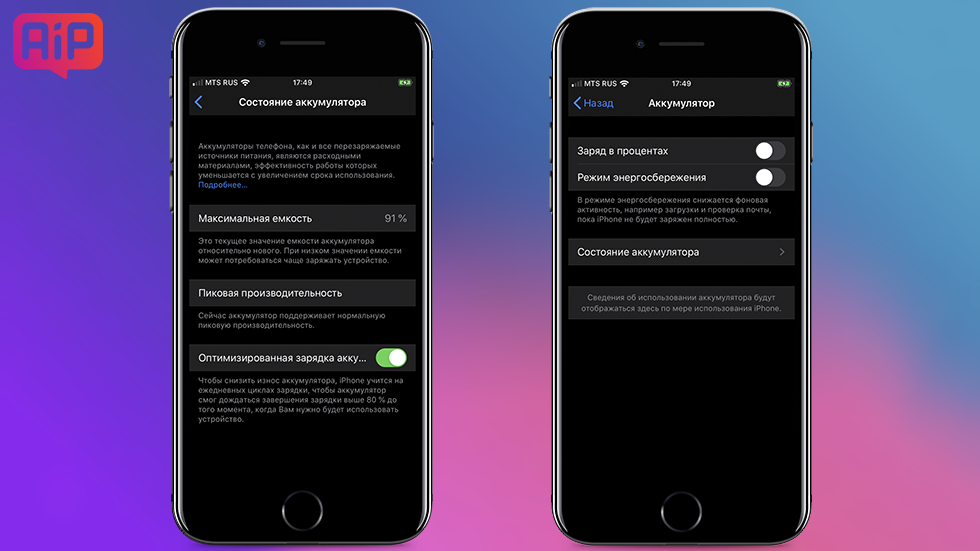Содержание
Сведения о выполнении перерасчета системой оценки состояния аккумулятора в iOS 14.5
Узнайте о том, как выполняется перерасчет в системе оценки состояния аккумулятора в iPhone 11, iPhone 11 Pro и iPhone 11 Pro Max.
Перерасчет в iOS 14.5 и более поздних версий
В iOS 14.5 добавлено обновление, с помощью которого система оценки состояния аккумулятора выполнит перерасчет максимальной емкости аккумулятора* и пиковой производительности на iPhone 11, iPhone 11 Pro и iPhone 11 Pro Max, чтобы решить проблему неточной оценки состояния аккумулятора у некоторых пользователей. В число симптомов этой ошибки входят неожиданная разрядка аккумулятора и снижение пиковой производительности (редко). Эта неточная оценка состояния аккумулятора не отражает его фактическое состояние.
Во время выполнения перерасчета состояния аккумулятора вы увидите сообщение в разделе «Настройки» > «Аккумулятор» > «Состояние аккумулятора». Перерасчет максимальной емкости и пиковой производительности выполняется во время регулярных циклов зарядки и может длиться несколько недель. Во время выполнения перерасчета отображаемый процент максимальной емкости остается прежним. Значение пиковой производительности может быть обновлено, но большинство пользователей этого не замечают. Если вы видели предыдущее сообщение об ухудшении состояния аккумулятора, оно будет удалено после выполнения обновления до iOS 14.5.
Во время выполнения перерасчета отображаемый процент максимальной емкости остается прежним. Значение пиковой производительности может быть обновлено, но большинство пользователей этого не замечают. Если вы видели предыдущее сообщение об ухудшении состояния аккумулятора, оно будет удалено после выполнения обновления до iOS 14.5.
После завершения перерасчета процент максимальной емкости и значение пиковой производительности будут обновлены. Сообщение о перерасчете также исчезнет. Это будет означать завершение этого процесса.
Если при перерасчете оценки состояния аккумулятора выяснится, что состояние аккумулятора значительно ухудшилось, вы увидите сообщение о необходимости обратиться в сервисный центр.
Иногда выполнить перерасчет не удается, и появляется сообщение о необходимости замены аккумулятора на новый. В этом случае вы можете бесплатно заменить аккумулятор в авторизованном сервисном центре компании Apple, чтобы восстановить изначальные емкость и производительность.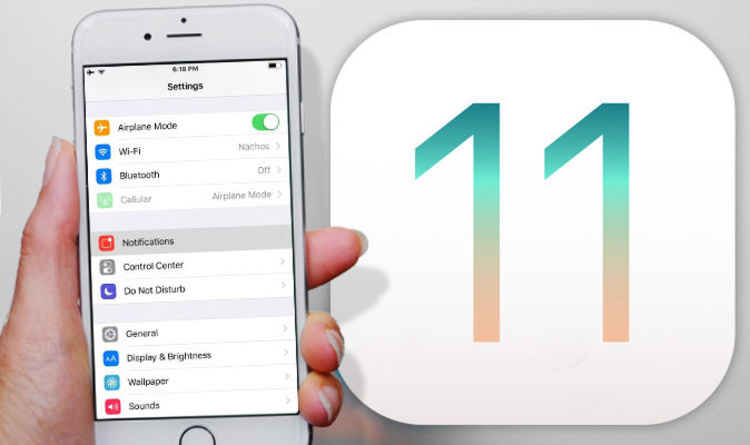 Это сообщение не является предупреждением о проблеме безопасности. Аккумулятор по-прежнему можно использовать.
Это сообщение не является предупреждением о проблеме безопасности. Аккумулятор по-прежнему можно использовать.
* Для определения максимальной емкости аккумулятора применяется набор алгоритмов и измерений, выполняемых во время использования. С течением времени эти алгоритмы могут обновляться, чтобы обеспечивать более точную оценку максимальной емкости.
Сообщения о перерасчете оценки состояния аккумулятора
После выполнения обновления до iOS 14.5 на iPhone 11, iPhone 11 Pro или iPhone 11 Pro Max вы можете увидеть в разделе «Настройки» > «Аккумулятор» > «Состояние аккумулятора» одно из следующих сообщений.
Выполняется перерасчет состояния аккумулятора
Если вы видите представленное ниже сообщение, это значит, что система оценки состояния аккумулятора на вашем iPhone выполняет перерасчет.
Система оценки состояния аккумулятора перерассчитывает значения максимальной емкости и пиковой производительности. Это может занять несколько недель. Дополнительная информация…
Дополнительная информация…
Перерасчет значений максимальной емкости и пиковой производительности будет выполнен через некоторое время при регулярных циклах зарядки. Если этот процесс пройдет успешно, сообщение о перерасчете будет удалено, а процент максимальной емкости — обновлен.
Невозможно определить необходимость обслуживания
Если вы видите представленное ниже сообщение, это значит, что система оценки состояния аккумулятора на вашем iPhone выполняет перерасчет. При выполнении этого процесса не удалось определить, требуется ли для вашего устройства iPhone обслуживание аккумулятора.
Система оценки состояния аккумулятора перерассчитывает значения максимальной емкости и пиковой производительности. Это может занять несколько недель. Сейчас не удается определить, требуется ли обслуживание. Дополнительная информация…
Если вы видели предыдущее сообщение об ухудшении состояния аккумулятора, оно будет удалено после выполнения обновления до iOS 14. 5. Перерасчет значений максимальной емкости и пиковой производительности будет выполнен через некоторое время при регулярных циклах зарядки. Если этот процесс пройдет успешно, сообщение о перерасчете будет удалено, а процент максимальной емкости — обновлен.
5. Перерасчет значений максимальной емкости и пиковой производительности будет выполнен через некоторое время при регулярных циклах зарядки. Если этот процесс пройдет успешно, сообщение о перерасчете будет удалено, а процент максимальной емкости — обновлен.
Не удалось выполнить перерасчет
Если вы видите представленное ниже сообщение, это значит, что системе оценки состояния аккумулятора не удалось выполнить перерасчет.
Системе оценки состояния аккумулятора не удалось выполнить перерасчет. Вы можете бесплатно заменить аккумулятор в авторизованном сервисном центре компании Apple, чтобы восстановить изначальные емкость и производительность. Подробнее о сервисном обслуживании…
Это сообщение не является предупреждением о проблеме безопасности. Аккумулятор по-прежнему можно использовать. Однако проблемы с зарядом аккумулятора и производительностью могут усугубиться. Вы можете бесплатно заменить аккумулятор в авторизованном сервисном центре компании Apple, чтобы восстановить изначальные емкость и производительность. Узнайте больше об обслуживании аккумулятора.
Узнайте больше об обслуживании аккумулятора.
Обслуживание аккумулятора
Поскольку текущая оценка состояния аккумулятора может быть неточной, мы рекомендуем дождаться завершения процесса перерасчета, прежде чем обращаться в авторизованный сервисный центр компании Apple. Если ваше устройство покрывается гарантией, соглашением AppleCare+ или законом о защите прав потребителей, период сервисного обслуживания аккумулятора, имеющего эту проблему, будет временно продлен, чтобы покрыть период выполнения перерасчета. Если на iPhone 11, iPhone 11 Pro или iPhone 11 Pro Max отображается рекомендация об обслуживании аккумулятора после повторной калибровки, обратитесь в службу поддержки Apple, чтобы подробнее узнать о вариантах обслуживания. Если на iPhone 11, iPhone 11 Pro или iPhone 11 Pro Max есть какие-либо повреждения, из-за которых компания Apple не сможет выполнить ремонт (например, трещины на экране), необходимо устранить такую проблему до начала обслуживания. В некоторых случаях за дополнительный ремонт может взиматься плата.
Вы также можете обратиться в службу поддержки Apple, если ранее вы оплатили негарантийное обслуживание аккумулятора для iPhone 11, iPhone 11 Pro или iPhone 11 Pro Max после того, как увидели сообщение об ухудшении его состояния или столкнулись с его неожиданным поведением.
Дополнительная информация
Дата публикации:
Что делать, если iOS 11 быстро разряжает батарею
- Инструкции
Дарья Громова
2
Заметили, что после iOS 11 вам приходится ставить телефон на зарядку чаще, чем до этого? Что ж, не вы одни. По всему миру сотни пользователей жалуются на аналогичную проблему — и мы подобрали для вас несколько способов, которые помогут это исправить.
Прежде всего хочется отметить, что проблемы с аккумулятором являются достаточно размытым понятием. Существует множество вероятных причин такого явления, так что для правильного «лечения» вам придется найти, в чем дело именно в вашем случае.
Приложения
Нередко мы ищем причину не там, где она кроется на самом деле. Возможно, одновременно с переходом на iOS 11 вы установили какое-то «прожорливое» приложение, которое и стало причиной быстрой разрядки батареи? Проверить это довольно просто. В настройках выберите пункт «Аккумулятор». Там перечислены все приложения и то, какое участие они приняли в разрядке девайса за последние 24 часа либо 3 дня.
Один из пунктов называется Блокировка и «Домой», так что вы сможете отследить, если слишком большое количество заряда тратит операционная система.
Попытайтесь определить, какое приложение тратит слишком много заряда. Это не обязательно будет программа с самым большим расходом. Приложения, которые вы используете почти постоянно, имеют большие проценты совершенно обоснованно.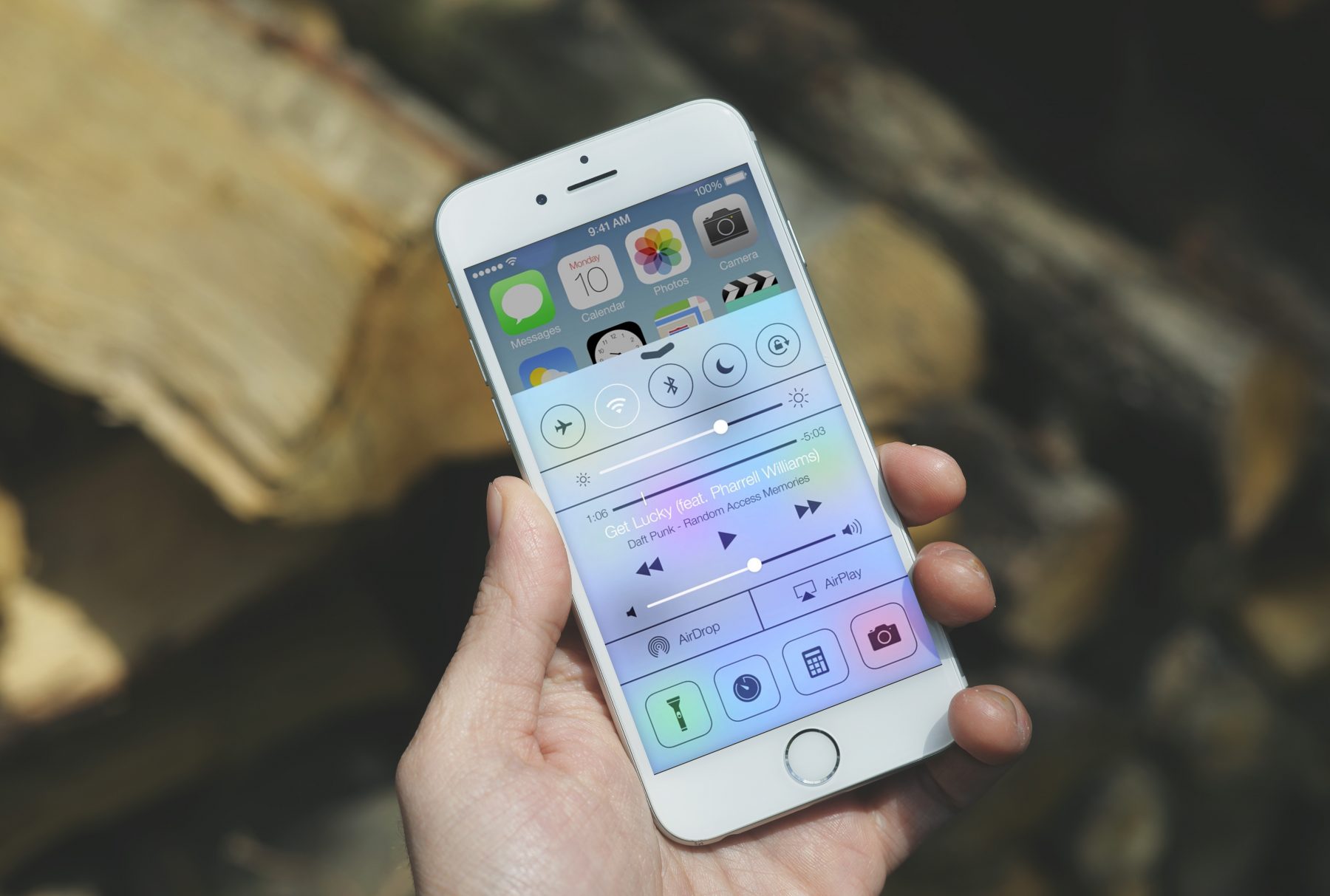 А вот программа, которую вы запустили один раз на несколько минут, съевшая 20% заряда, выглядит тревожным звонком. Лучшим решением будет просто удалить такое приложение. Если же это невозможно, принудительно закрывайте его после каждого использования, чтобы он не сажал аккумулятор, работая в фоновом режиме.
А вот программа, которую вы запустили один раз на несколько минут, съевшая 20% заряда, выглядит тревожным звонком. Лучшим решением будет просто удалить такое приложение. Если же это невозможно, принудительно закрывайте его после каждого использования, чтобы он не сажал аккумулятор, работая в фоновом режиме.
Фоновое обновление
Мультизадачность в iOS позволяет приложениям обновлять контент даже когда они не используются, но открыты. Хотя Apple и приложила много усилий, чтобы оптимизировать этот процесс и он как можно меньше отражался на сроке автономной работы устройств, некоторые недоработанные приложения могут расходовать большое количество заряда именно таким образом.
Хорошая новость заключается в том, что эта функция отключаемая. Выберите в настройках «Основные», затем «Обновление контента». Там установите ползунок напротив одноименного пункта в выключенное положение — и готово!
Геолокация
Еще одна немаловажная «статья расходов» в жизни аккумулятора. Во время установки приложения зачастую просят у нас доступ к некоторым функциям устройства — в том числе и к геолокации. Так что полезным будет посмотреть список приложений, которые получают и используют данные о местонахождении устройства: возможно, вы найдете там много интересного.
Во время установки приложения зачастую просят у нас доступ к некоторым функциям устройства — в том числе и к геолокации. Так что полезным будет посмотреть список приложений, которые получают и используют данные о местонахождении устройства: возможно, вы найдете там много интересного.
Лучшим способом будет отключить доступ к геолокации сразу всем приложениям. Но это возможно только в том случае, если вы не пользуетесь картографическими сервисами типа Apple Maps или Google Карты и не хотите, чтобы на сделанных фотографиях отмечалось, где они были сняты.
Если вы не можете обойтись без навигатора, придется отключать приложениям доступ к местоположению выборочно. В первую очередь отключите Facebook — в плане геолокации эта соцсеть является невероятно прожорливой. Если вы случайно отказали в доступе приложению, которое в нем нуждается для нормального функционирования, не волнуйтесь — при следующем запуске оно само предложит активировать геолокацию обратно.
Энергосберегающий режим
Еще в iOS 9 был представлен режим сокращенного потребления энергии.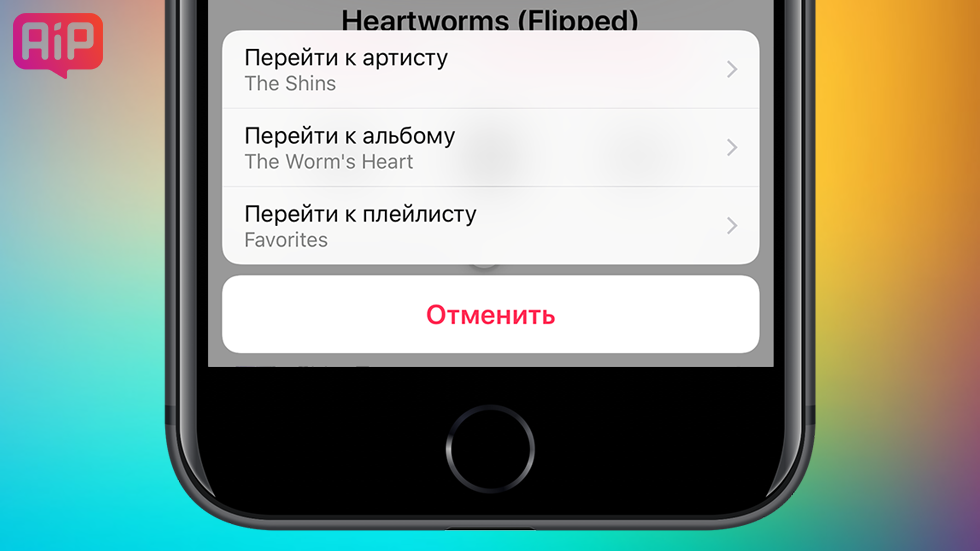 Обычно он дает дополнительные 2-3 часа работы аккумулятора, что более чем неплохо. Для его активации зайдите в меню настроек «Аккумулятор», где нужно выбрать пункт «Режим низкого питания».
Обычно он дает дополнительные 2-3 часа работы аккумулятора, что более чем неплохо. Для его активации зайдите в меню настроек «Аккумулятор», где нужно выбрать пункт «Режим низкого питания».
В этом режиме система автоматически отключает фоновое обновление приложений, автоматические загрузки и некоторые не ключевые визуальные улучшения. Предложение включить этот режим появляется вместе с уведомлением, что у вас осталось 20% заряда аккумулятора, и повторяется, если это число доходит до 10%.
Качество сотовой связи
Если вы находить в месте, где плохо ловит связь или отсутствует покрытие LTE, разумным действием будет его отключить и пользоваться 3G. Выберите в настройках пункт «Сотовая связь» > «Параметры данных» > «Голос и данные» и переключитесь с LTE на 3G или, при необходимости, 2G.
Кладите iPhone экраном вниз
Поскольку iPhone способен отслеживать, когда находится экраном вниз, это вполне можно использовать для экономии расхода аккумулятора. Если вам нет необходимости просматривать новые уведомление, положите устройство именно таким образом — тогда экран не будет включаться каждый раз, когда вы получите новый отклик в Twitter или вам напишут сообщение ВКонтакте. Таким способом можно сэкономить до часа автономной работы аккумулятора.
Если вам нет необходимости просматривать новые уведомление, положите устройство именно таким образом — тогда экран не будет включаться каждый раз, когда вы получите новый отклик в Twitter или вам напишут сообщение ВКонтакте. Таким способом можно сэкономить до часа автономной работы аккумулятора.
Полная разрядка
Apple рекомендует хотя бы один раз в месяц прогонять iPhone через полный цикл разрядки. Зарядите его до 100% и не заряжайте до тех пор, пока устройство не разрядится до выключения. Если вы давно так не делали, вполне возможно, что причина вашей проблемы именно в этом.
Оцените пост
[всего: 0 рейтинг: 0]
iOSiOS 11
Как исправить разрядку батареи iPhone после обновления iOS 15
Вы ищете простые и быстрые решения для исправления разрядки аккумулятора iOS? Разряд батареи iOS 15 — это то, с чем сталкиваются все, и, следовательно, вам не о чем беспокоиться. Если время автономной работы вашего iPhone в последнее время вас слишком сильно раздражает, возможно, пришло время сделать что-то, чтобы обеспечить надлежащий разряд батареи iOS 15. Ниже мы делимся 9 надежными методами, которые помогут вам решить проблемы с аккумулятором iPhone:
Ниже мы делимся 9 надежными методами, которые помогут вам решить проблемы с аккумулятором iPhone:
- Часть 1: Проверьте Использование Батареи Перед Исправлением Разряда Батареи iOS 15
- Часть 2: 9 Способов устранения проблемы с разрядкой батареи iOS 15
Часть 1: Проверьте Использование Батареи Перед Исправлением Разряда Батареи iOS 15
Прежде чем предпринять какие-либо шаги к устранению разряда батареи iOS 15, было бы уместно проверить как ваш iPhone использует батарею. Это дает вам представление о том, какие конкретные приложения в вашем телефоне приводят к увеличению утечки, и вы можете что-то сделать, чтобы избавиться от них на своем телефоне.
- Перейдите в «Настройки».
- Прокрутите вниз и нажмите «Батарея». Появится новый экран с подробной информацией об использовании вашей батареи, состоянии батареи и других деталях.
Часть 2: 9 Способов устранения проблемы с разрядкой батареи iOS 15
Если ваша батарея iOS 15 быстро разряжается, и вы используете все приложения, которые привели к ее разрядке, вам следует что-то предпринять для того, чтобы так или иначе починить батарею.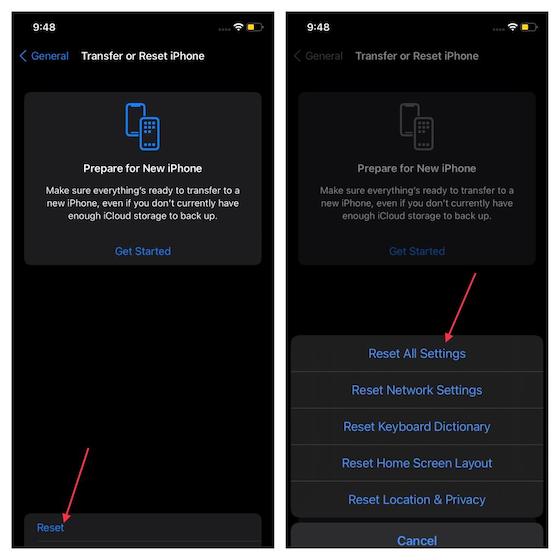 Ниже приведены 9 различных способов устранения разряда батареи iPhone после обновления до iOS 15 или иным образом. Вы можете попробовать любой, который подойдет вам лучше всего:
Ниже приведены 9 различных способов устранения разряда батареи iPhone после обновления до iOS 15 или иным образом. Вы можете попробовать любой, который подойдет вам лучше всего:
- 1. Используйте режим низкого энергопотребления
- 2. Отключить фоновое обновление приложения
- 3. Отключить службы геолокации
- 4. Обновить приложения до последней версии
- 5. Перезагрузить/принудительно перезагрузить iPhone
- 6. Включить автояркость или настроить отображение яркости
- 7. Удалить неиспользуемые виджеты
- 8. Исправить разрядку батареи iOS с ReiBoot
- 9. Поменять батарею
1. Используйте режим низкого энергопотребленияe
Используя режим низкого энергопотребления, вы можете легко обеспечить лучшее время зарядки аккумулятора iPhone и предотвратить слишком быстрый разряд аккумулятора. Включение этого режима снижает энергопотребление вашего iPhone, особенно после того, как процент заряда батареи снизился.
Вы можете просто включить режим низкого энергопотребления из центра управления одним касанием.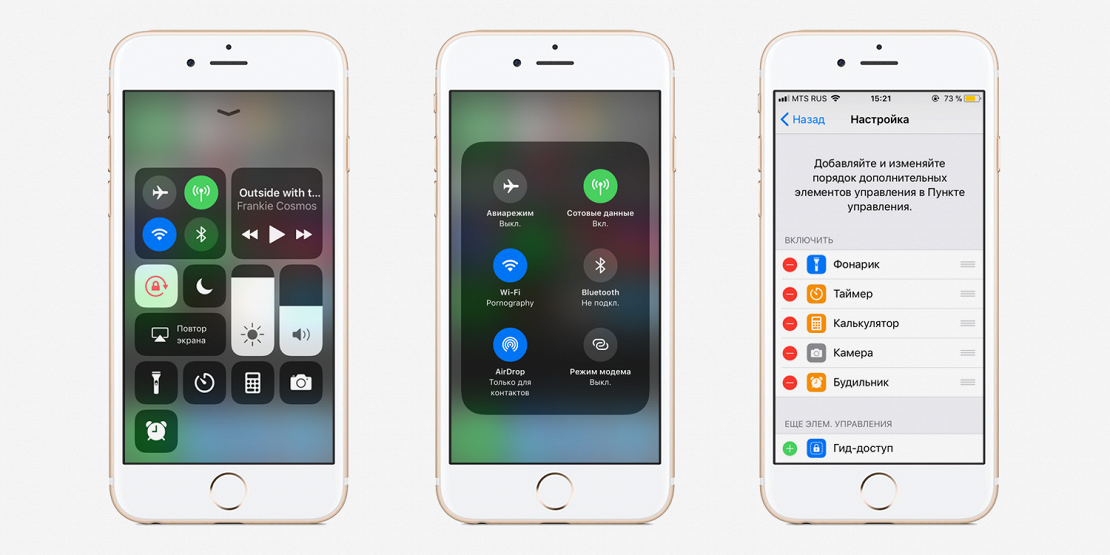 Или сделайте это по-другому:
Или сделайте это по-другому:
2. Отключить фоновое обновление приложения
Фоновое обновление приложений позволяет вашим приложениям iPhone обновляться для получения новой информации и обновлений по сети, даже если вы их не используете. Это часто является основной причиной разряда батареи iPhone и довольно часто встречается на iPhone после обновления iOS 15.
- Перейдите в раздел «Настройки» > «Общие».
- Нажмите «Обновление фонового приложения», переключите панель «Вкл / выкл’ и отключите эту функцию.
- Вы также можете выбрать приложения, для которых вы хотели бы отключить эту функцию.
3. Отключить службы геолокации
Служба определения местоположения, которая необходима при использовании карт и т.д. на вашем iPhone, также разряжает значительную часть вашей батареи. Поэтому, когда в ней нет необходимости, выключите её.
- Нажмите на Настройки & gt; Конфиденциальность.
- Найдите службы определения местоположения и включите опцию.

4. Обновить приложения до последней версии
Поскольку вы обновились до последней версии iOS 15, вы обнаружили, что батарея iphone разряжается после обновления. Есть вероятность, что это связано с тем, что ваши приложения не последней версии, особенно приложения, потребляющие много заряда батареи. Поэтому, если вам не нужны автоматические обновления для всех приложений, обновите все эти приложения вручную в настройках.
- Откройте магазин приложений и нажмите на значок вашего профиля.
- Нажмите на «Обновление» рядом со всеми ожидающими обновления приложениями и обновите их по одному.
5. Перезагрузить/принудительно перезагрузить iPhone
Иногда с помощью простого перезапуска или принудительного перезапуска ваш iPhone может устранить проблемы с разрядкой батареи iOS 15. Чтобы перезагрузить iPhone, вы можете просто выключить его и снова включить. Чтобы принудительно перезагрузить iPhone:
- Нажмите и быстро отпустите кнопки увеличения и уменьшения громкости по очереди
- Нажмите и держите кнопку питания.

- Отпустите эту кнопку, когда появится логотип Apple.
6. Включить автояркость или настроить отображение яркости
Если вы обнаружите, что экран сильно разряжает батарею, когда он включен, вы можете рассматривать это как причину разряда батареи iOS 15. Включение автоматической яркости или регулировка яркости, чтобы сделать ее немного ниже, является одним из лучших быстрых исправлений для обновления iOS, разряжающего батарею. Не тратьте дополнительный заряд батареи на яркость.
- Перейдите в раздел «Настройки» > «Специальные возможности» и нажмите «Дисплей» и «Размер текста», затем включите автоматическую яркость.
- Чтобы настроить яркость дисплея, перетащите уровень яркости на нужный вам уровень на панели яркости. Или отрегулируйте его в настройках дисплея и яркости.
7. Удалить неиспользуемые виджеты
Виджеты iPhone появились, когда была выпущена iOS 14, и были обновлены в iOS 15. Однако слишком большое количество виджетов на главном экране также может быть причиной разряда батареи вашего iphone iOS 15.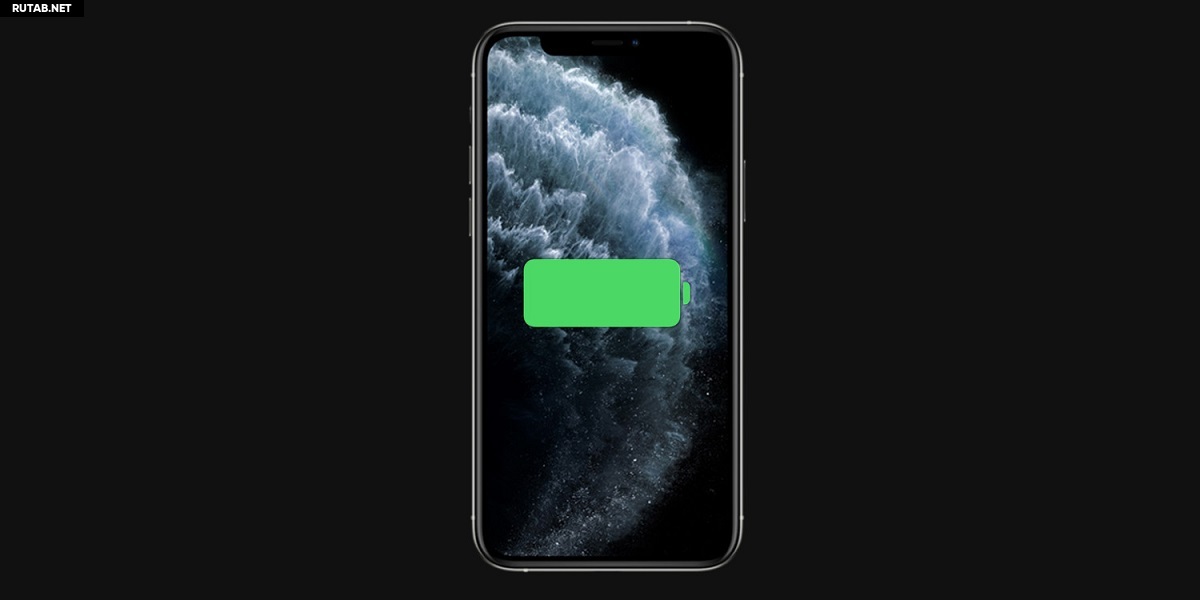 Таким образом, вы можете удалить эти неиспользуемые виджеты для экономии заряда батареи.
Таким образом, вы можете удалить эти неиспользуемые виджеты для экономии заряда батареи.
8. Исправить разрядку батареи iOS с ReiBoot
Что делать, если перечисленные выше 7 способов не работают? К счастью, у нас есть профессиональный способ справиться с разрядкой батареи iOS 15 в виде Tenorshare Reiboot. Это инструмент восстановления для профессионалов iOS, который помогает со стандартным и глубоким ремонтом вашего iPhone и исправляет все основные проблемы iPhone в течение нескольких минут.
Загрузите и установите Reiboot на ваш компьютер.
Подключить iPhone к нему. Когда iPhone будет распознан, нажмите «Начать».
Выберите «Стандартный ремонт. Прочитайте инструкции и нажмите кнопку «Стандартный ремонт».
Теперь нажмите «Загрузить», чтобы получить пакет прошивки. Это займет некоторое время.
Как только прошивка будет загружена, «Запустите стандартный ремонт», чтобы улучшить работу вашего аккумулятора и другие функции iPhone.

9. Поменять батарею
Вот ваше последнее средство для устранения разряда батареи iPhone, если больше ничего не работает. Отнесите свой телефон в сертифицированный дилерский центр Apple и установите в свой телефон новую батарею iPhone, чтобы обеспечить наилучшее состояние батареи.
Заключение
Выбрать наиболее подходящий метод устранения разряда батареи iPhone после обновления непросто. Однако вам нужно пройти этот этап, если вы действительно хотите, чтобы ваш iPhone работал на вас наилучшим образом. Вот почему мы собрали для вас 9 способов исправить разряд батареи iOS 15. Всего наилучшего!
Пользователи по всему миру жалуются на быструю разрядку iPhone
Пользователи по всему миру жалуются на быструю разрядку iPhone — Газета.Ru
«Северные потоки» почти полностью вышли из строя из-за неисправностей
07:36
Турнир UFC с участием российских бойцов пройдет без зрителей и журналистов
07:27
Эксперт спрогнозировал рост мошенничества на рынке недвижимости
07:23
Стас Ярушин заявил, что Дава «не знает, где остановиться» после отношений. ..
..
07:22
NYT: командование ВСУ признало бесполезность американских HIMARS в боях…
07:19
Инвестстратег Суверов заявил об укреплении рубля из-за ожидания санкций Запада против НКЦ
07:16
Участники IT-индустрии обеспокоились необходимостью иметь профильное образование…
07:15
«Уровень продавца петрушки»: Червиченко о новом спортивном директоре…
07:09
В Великобритании представили новый королевский шифр после смерти Елизаветы II
07:08
Разведчики ВС России рассказали об обстрелах мирных жителей украинскими военными
07:01
Технологии
close
100%
Пользователи iPhone начали массово жаловаться на слишком быструю разрядку аккумулятора — некоторые утверждают, что им приходиться подзаряжать устройство по три раза на дню. Как оказалось, причина кроется в приложении «Музыка», которое может поглощать до 95% заряда батареи. При этом юзеры утверждают, что даже не пользовались «Музыкой» — оно работает в фоновом режиме.
При этом юзеры утверждают, что даже не пользовались «Музыкой» — оно работает в фоновом режиме.
Владельцы iPhone начали массово жаловаться на быструю разрядку своего устройства, сообщает портал MacRumors. Обеспокоенные пользователи оставляют свои сообщения на официальном форуме техподдержки Apple, на форуме Reddit, а также в социальных сетях.
Как оказалось, заряд аккумулятора расходует приложение «Музыка». При этом процент расхода варьируется от 50% до впечатляющих 95%. Пользователи утверждают, что даже не пользуются приложением — оно просто работает в фоновом режиме, что и вызывает разрядку.
«Несколько дней назад купил новый iPhone 11, и его аккумулятор очень быстро разряжается. Я еще не включал приложение Apple Music, но устройство говорит, что оно работает в фоновом режиме уже больше 18 часов подряд и использовало 95% заряда. Также смартфон очень сильно греется. Я боюсь, что это убьет батарею на моем новом телефоне», — пишет юзер Mojo06.
«Смартфон практически горит.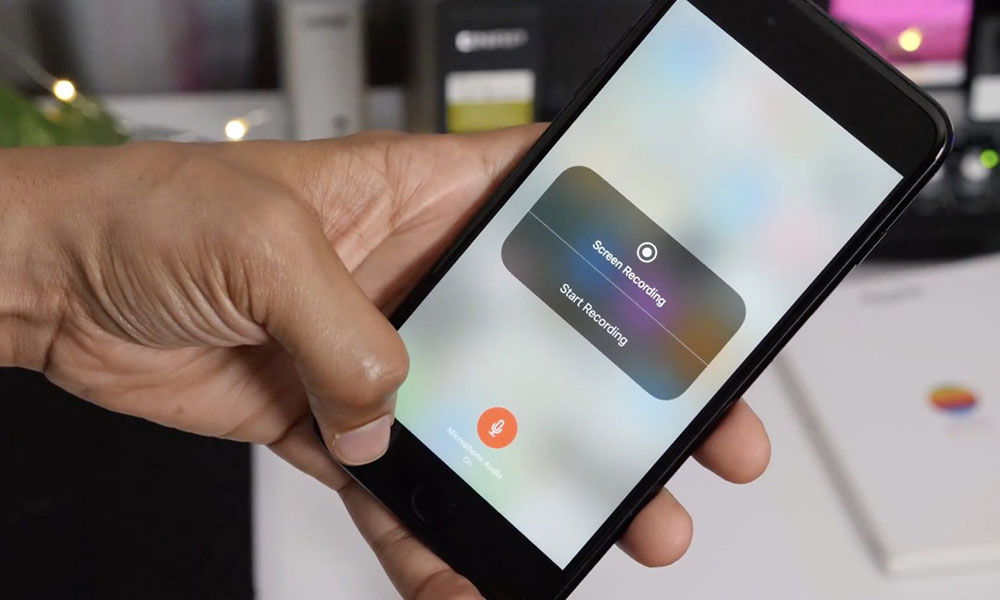 Отключил все фоновые приложения. Перезагрузился. «Здоровье» батареи на 91%. iPhone X на iOS 13.5.1. Пришлось заряжаться несколько раз за сутки, чтобы все работало. Помогите?» — сообщил Brianwpi.
Отключил все фоновые приложения. Перезагрузился. «Здоровье» батареи на 91%. iPhone X на iOS 13.5.1. Пришлось заряжаться несколько раз за сутки, чтобы все работало. Помогите?» — сообщил Brianwpi.
«У меня точно такая же проблема с iPhone 11, недавно обновился до iOS 13.5.1. У меня всегда было выключено обновление приложений в фоновом режиме, и я не обнаружил признаков скачивания музыки в соответствующем приложении. Попробую сделать бэкап через iTunes. Надеюсь, Apple скоро это исправит», — соглашается юзер svphies.
«Apple, вы поменяете мне аккумулятор бесплатно после этого сумасшедшего расхода со стороны приложения «Музыка», которое работает нон-стоп в фоновом режиме?», — интересуется @Jamalio1.
Сообщается, что на текущий момент эта проблема так и не исправлена. Некоторые пользователи в качестве возможной помощи рекомендуют попробовать принудительно закрыть приложение «Музыка» и переустановить его, перезагрузить iPhone, отключить автоматические загрузки в настройках устройства, а также использование мобильного интернета. Известно, что вышеобозначенные шаги не являются панацеей и помогают не всем пользователям. Некоторые отметили кратковременный эффект, но затем проблема вновь возвращалась.
Известно, что вышеобозначенные шаги не являются панацеей и помогают не всем пользователям. Некоторые отметили кратковременный эффект, но затем проблема вновь возвращалась.
Если же ни одно из описанных выше решений не помогает, то пользователям остается лишь регулярно подзаряжать свой iPhone, пока Apple не предоставит официальное решение проблемы. На прошлой неделе «Газета.Ru» рассказывала, какие шаги можно предпринять, если ваш смартфон заряжается слишком медленно. Так, рекомендуется использовать заводской адаптер, регулярно проверять кабель на наличие изломов, а также заряжать устройство с помощью розетки, а не другого электронного гаджета.
Подписывайтесь на «Газету.Ru» в Новостях, Дзен и Telegram.
Чтобы сообщить об ошибке, выделите текст и нажмите Ctrl+Enter
Новости
Дзен
Telegram
Картина дня
Сноуден стал россиянином. Но служить он не пойдет
Путин подписал указ о предоставлении Сноудену гражданства России
Патроны, свастика и два пистолета: на школу в Ижевске напал бывший ученик
Число жертв стрельбы в школе №88 Ижевска увеличилось до 13 человек
Стрельба в клубе «16 тонн» в Москве. Подозреваемый задержан, на месте найден карабин
ТАСС: полиция задержала вооруженного мужчину, напавшего на охрану клуба «16 тонн» в Москве
Минцифры опубликовало подходящие для отсрочки от мобилизации IT-специальности
МИД Японии: премьер страны и глава Евросовета договорились сохранять санкции против России
Утечки газа вновь зафиксированы на «Северном потоке – 1»
«Ведомости»: в России может появиться Крымский федеральный округ, возглавляемый Рогозиным
Новости и материалы
Турнир UFC с участием российских бойцов пройдет без зрителей и журналистов
Эксперт спрогнозировал рост мошенничества на рынке недвижимости
Стас Ярушин заявил, что Дава «не знает, где остановиться» после отношений с Бузовой
NYT: командование ВСУ признало бесполезность американских HIMARS в боях за Бахмут
Инвестстратег Суверов заявил об укреплении рубля из-за ожидания санкций Запада против НКЦ
Участники IT-индустрии обеспокоились необходимостью иметь профильное образование для отсрочки
«Уровень продавца петрушки»: Червиченко о новом спортивном директоре «Спартака»
В Великобритании представили новый королевский шифр после смерти Елизаветы II
Разведчики ВС России рассказали об обстрелах мирных жителей украинскими военными
В Запорожье заявили, что ВСУ могут предпринять попытку наступления в районе Энергодара
Главному тренеру молодежной сборной России по бенди Максимову прислали повестку
Дума обсудит поправки о трудовых гарантиях и кредитных каникулах для мобилизованных
В Москве во вторник ожидается небольшой дождь и до 13°С тепла
Кавазашвили категорически недоволен назначением Эшуорта на пост спортивного директора «Спартака»
Японский консул планирует покинуть Россию до 28 сентября
Экс-форвард «Зенита» Азмун поддержал протесты иранских женщин
Почти треть москвичей ассоциируют детство с дворовыми играми
Пушков осудил британскую газету за критику будущего премьер-министра Италии
Все новости
Что происходит на границе России с Грузией
Baza: россиянам разрешили переходить границу с Грузией пешком
«Вероятно, появилась дыра». ЧП на «Северном потоке — 2»
В одной из ниток «Северного потока — 2» резко упало давление
Военная операция ВС России на Украине. День 215-й
Онлайн-трансляция военной спецоперации РФ на Украине — 215-й день
Во Владивостоке задержали консула Японии. В чем его обвиняет ФСБ
ЦОС ФСБ: в Приморье пресекли «шпионскую акцию» японского консула
Откуда легионеры едут воевать за Украину
Минобороны отчиталось об уничтожении иностранных наемников на Украине
«Противники наши делают вбросы»: Кремль ответил на вопрос, будут ли закрываться границы
Песков: решений о введении военного положения в регионах пока не принималось
Мужчины прощаются с семьями. Как проходит мобилизация в России
«Мы всегда поддерживали дело Украины». Правые пришли к власти в Италии
Правоцентристская коалиция победила на выборах в Италии
«Мы полны решимости». Блинкен предупредил Россию о последствиях ядерного удара
Госсекретарь Блинкен: у США есть план, если Россия применит ядерное оружие
Референдумы в ДНР, ЛНР, Херсонской и Запорожской областях. День четвертый
В Донбассе, Запорожье и Херсонщине четвертый день идут референдумы о вхождении в Россию
«Я встречалась с лучшим другом своего мужа»: 6 историй о женских изменах
Россиянки рассказали об изменах своим мужьям и объяснили, почему пошли на такой шаг
Референдумы объявили состоявшимися. Зеленский исключил переговоры с Москвой после их завершения
Референдумы по вхождению ЛНР и ДНР в состав России признали состоявшимся
Квартира в амбаре и вилла у океана: где живут мировые звезды
Кто помогает знаменитостям обустроить жилище
Георгий Бовт
Реакционеры на страже любви, правды и мира
О временах, когда Россия была общеевропейской «рукой Божественного Провидения»
Алена Солнцева
Подражать не обязательно
О свободе от массового сознания в эпоху массовой культуры
Анастасия Миронова
Прыжок в бочку с формалином
О том, почему эмиграция консервирует людей и делает их старомодными
Мария Дегтерева
Только квартирный вопрос испортил их!
О съемном жилье в Москве
Марина Ярдаева
Дети вместо кошек
О том, что значит «заработать на декрет»
—>
Читайте также
Найдена ошибка?
Закрыть
Спасибо за ваше сообщение, мы скоро все поправим.
Продолжить чтение
Быстро разряжается iPhone, почему садится Айфон?
Если быстро садится батарея на iPhone, причин этого может быть множество. При использовании смартфона на протяжении года и более проблема, скорее всего, вызвана естественной потерей емкости аккумулятора после 400-600 циклов зарядки. По словам производителя, после 500 полных зарядок емкость батареи снижается на 20 процентов и с каждым последующим зарядом уровень мощности АКБ будет падать.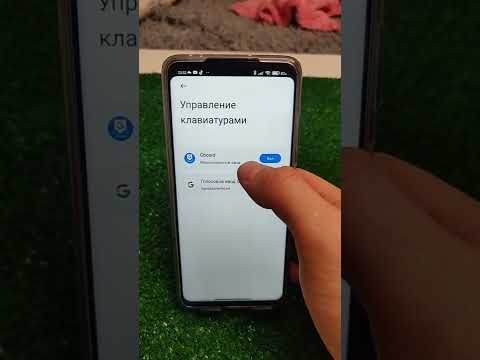 В этом случае пользователю либо остается смириться с ситуацией, либо заменить аккумулятор.
В этом случае пользователю либо остается смириться с ситуацией, либо заменить аккумулятор.
С новыми устройствами Apple все гораздо серьезнее, так как разрядка аккумулятора может быть вызвана рядом различных факторов, начиная от системного сбоя и заканчивая разрывом шлейфов или поломкой деталей смартфона. Чтобы понять, в чем причина преждевременной разрядки аккумулятора, нужно более подробно изучить основные факторы, влияющие на работу устройства Apple.
Расход заряда из-за служб геолокации
Одна из основных причин, почему разряжается аккумулятор на Айфоне, являются активные службы геолокации. Во всех мобильных устройствах Эпл по умолчанию подключены службы геолокации, которые определяют местоположение пользователя. Для этого приложения и утилиты постоянно подключаются к спутниковым системам, что способствует стремительному снижению уровня заряда. Чтобы увеличить время работы iPhone на 15 процентов, достаточно сделать следующее:
- зайти в меню настроек
- открыть раздел «Приватность»
- войти в «Службы геолокации» и отключить все ненужные приложения
Некоторые приложения из этого раздела действительно полезны для пользователя.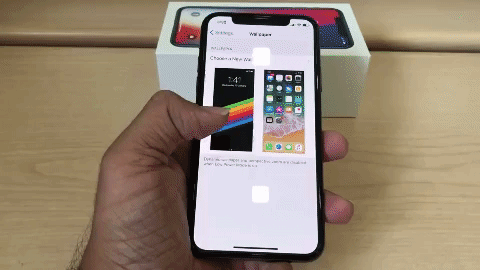 Но более 50 процентов приложений не несут особой смысловой нагрузки, поэтому вы можете смело их отключить и продлить срок службы мобильного телефона.
Но более 50 процентов приложений не несут особой смысловой нагрузки, поэтому вы можете смело их отключить и продлить срок службы мобильного телефона.
Автоматическое обновление почты и приложений
Если быстро садится батарея на iPhone, причиной может быть автоматическое обновление почты и приложений. Мобильный телефон постоянно синхронизируется с сервером, чтобы моментально уведомлять пользователя о новых письмах и в этом режиме АКБ разряжается за ночь или за несколько часов. Чтобы устранить эту проблему, вам нужно выполнить следующие действия:
- зайдите в раздел настроек
- откройте раздел «Почта, календари, адреса»
- найдите опцию «Загрузка данных» и выберите режим «Вручную»
Такие же действия нужно выполнить с приложениями. Автоматическое обновление программных продуктов удобно только в том случае, если вы ими постоянно пользуетесь. Большинство приложений на iPhone используются редко, при этом постоянное их обновление быстро снижает уровень заряда.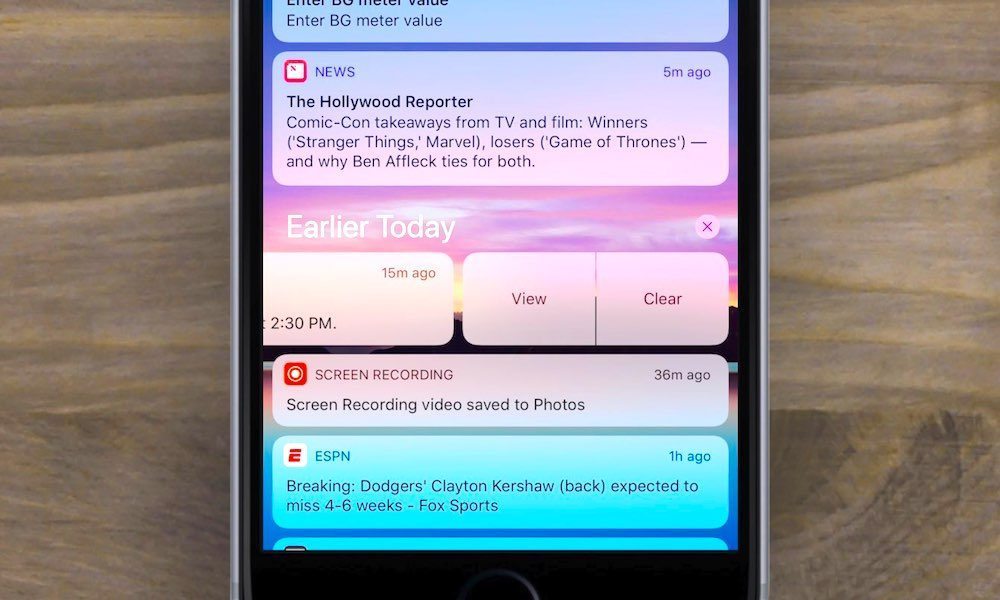 Чтобы это исправить, зайдите в настройки, затем в раздел «Основные» и «Обновление контента». Выберите ручной режим обновления и перезагрузите Айфон.
Чтобы это исправить, зайдите в настройки, затем в раздел «Основные» и «Обновление контента». Выберите ручной режим обновления и перезагрузите Айфон.
Преждевременная разрядка АКБ из-за сбоя приложений
В некоторых случаях Айфон быстро разряжается и плохо заряжается из-за сбоя в одном из приложений. Если вы заметили, что аккумулятор мобильного телефона перестал держать заряд и плохо заряжается после установки новой программы, вам нужно восстановить прошивку и сделать жесткую перезагрузку. Для этого выполните следующие действия:
- одновременно нажмите и удерживайте кнопки Power и Home
- отпустите кнопку Home и продолжайте удерживать кнопку Power
- дождитесь запуска приложения iTunes и выберите режим «Восстановить iPhone»
После того, как восстановление прошивки будет завершено, вам надо выключить смартфон, включить его и протестировать аккумулятор. Если проблема не решилась, нужно искать другую причину.
Смартфон долго заряжается и не держит зарядку
Если iPhone быстро разряжается, часто это сопровождается медленной зарядкой. Батарейка нового смартфона должна полностью заряжаться за 3-4 часа. В случае, когда зарядка телефона длится медленно — 10 часов и больше, причин этой неисправности может быть много. Следует выделить основные из них:
Батарейка нового смартфона должна полностью заряжаться за 3-4 часа. В случае, когда зарядка телефона длится медленно — 10 часов и больше, причин этой неисправности может быть много. Следует выделить основные из них:
- сбой программного обеспечения
- загрязнение порта Lightning
- использование неоригинального зарядного устройства
- неисправность USB-порта
- поломка внутренних компонентов
Основным признаком неисправности USB-порта или Lightning-порта является сильный нагрев батареи на зарядке. Если вы подключаете зарядное устройство и аккумулятор моментально нагревается и при этом медленно заряжается, следует тщательно почистить порт, удалить пыль и загрязнения. В случае деформации портов нужно обратиться за помощью к специалистам по ремонту iPhone. В случае, когда вместе с батарейкой моментально нагревается зарядное устройство, его нужно обязательно заменить.
Неисправность контроллера зарядки
Одной из причин, почему аккумулятор iPhone быстро разряжается, может быть неисправность контроллера зарядки. Повреждение этого компонента происходит в результате удара, падения смартфона, либо из-за попадания внутрь устройства влаги. Основные признаки неисправности контроллера питания следующие:
Повреждение этого компонента происходит в результате удара, падения смартфона, либо из-за попадания внутрь устройства влаги. Основные признаки неисправности контроллера питания следующие:
- смартфон постоянно вибрирует на зарядке
- телефон постоянно перезагружается на блокировке
- аккумулятор не заряжается полностью
- уровень заряда батареи резко снижается за час
- при зарядке смартфон резко нагревается
- зарядка идет медленно (больше 10 часов, иногда всю ночь)
- при подключении ЗУ телефон находится в режиме ожидания, либо включается экран блокировки и не выключается
Если у Айфона садится аккумулятор за ночь, в том числе в автономном режиме, то правильно определить с чем это связано можно только после профессиональной диагностики. Для замены контроллера зарядки необходимо использовать паяльную установку, специальную отвертку Pentalobe и присоски для экрана. Если у вас нет этого оборудования и вы не знаете, как правильно сделать ремонт телефона, обращайтесь к специалистам.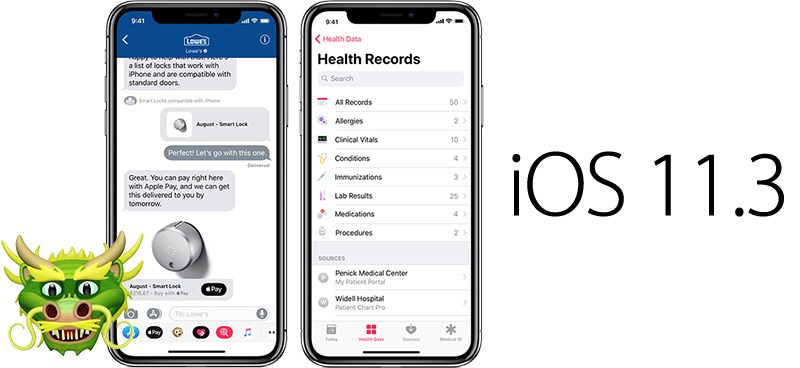
Последствия неправильной замены батареи
Очевидным признаком, что Айфон быстро и резко разряжается из-за неисправности батареи является ее вздутие. Определить, что аккумулятор смартфона вздулся можно по выпирающему местами дисплею. Обычно такая поломка происходит из-за удара, попадания влаги, короткого замыкания или неправильной зарядки телефона. В этом случае решение проблемы может быть одно – срочная и быстрая замена батареи. Делать это лучше в сервисном центре или на дому, но работы должен проводить опытный мастер. Непрофессиональная замена аккумулятора iPhone может привести к следующим последствиям:
- деформация корпуса – после ремонта своими руками на корпусе могут остаться трещины и сколы
- повреждение материнской платы – после замены аккумулятора телефон может некорректно выполнять функции из-за поломки микросхемы
- поломка дисплея – после непрофессиональной замены аккумулятора, на экране смартфона могут появиться пиксели, разводы и другие признаки неисправности
Поскольку все детали в гаджетах Apple взаимосвязаны, одно неаккуратное движение при ремонте может повлечь за собой более серьезные проблемы. Чтобы вам не пришлось покупать новый телефон после самостоятельного ремонта, обращайтесь за помощью к опытным мастерам, зарегистрированным на YouDo.
Чтобы вам не пришлось покупать новый телефон после самостоятельного ремонта, обращайтесь за помощью к опытным мастерам, зарегистрированным на YouDo.
Преимущества ремонта смартфона частниками
Если ваш iPhone стал садиться быстро при активном использовании, в автономном режиме или режиме ожидания и не заряжается полностью за ночь, попробуйте его выключить и включить снова. Если это не помогло решить проблему, вызывайте частного мастера, зарегистрированного на Юду. Ремонт Айфона частными специалистами имеет следующие преимущества:
- бесплатная диагностика при заказе ремонта
- оперативное выявление и устранение неисправности
- выезд на дом или в офис в удобное вам время
- минимальная стоимость ремонта
- использование оригинальных запасных деталей
Профессионал отремонтирует ваш Айфон в короткие сроки с гарантией на все выполненные работы. Если быстро садится батарея на iPhone при блокировке экрана, местами корпус стал выпуклым или телефон работает некорректно, срочно вызывайте опытного мастера – заявки принимаются круглосуточно.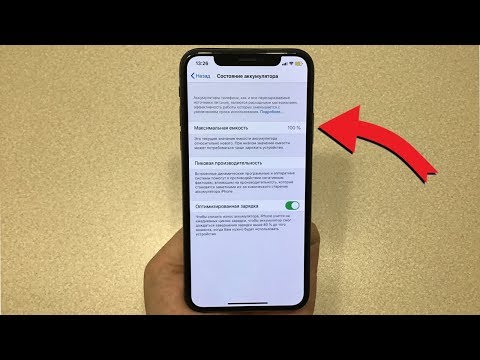
Задание Святослава «Ремонт iPhone»
800 ₽
Исполнитель приехал вовремя, как договаривались. Произвёл диагностику и определил, что замена разъёма в IPhone 6s, не решит проблему. Вероятно проблема в плате. Будем решать. На iPhone 5s, заменил экран и приклеил стекло! Сделал все быстро!
Исполнитель задания:
Евгений
5,0 1739 отзывов
Создать такое же задание
Быстро разряжается iPhone 11 — Очень быстро разряжается айфон 11
Айфон 11 – это современное мобильное устройство с множеством полезных функций, которые незаменимы как в быту, так и в учебных процессах, на работе. Активная эксплуатация постепенно ухудшает физические и эксплуатационные свойства гаджета. В первую очередь страдает аккумуляторная батарея, так как она подвергается большим нагрузкам. Если вы заметили, что ваш телефон начал быстро разряжаться, то стоит заменить АКБ. Кроме того, есть много других причин, которые приводят к быстрой разрядке смартфона. Контроллер зарядки может неправильно показывать процент уровня заряда.
Контроллер зарядки может неправильно показывать процент уровня заряда.
Что делать, если iPhone 11 начал быстро разряжаться?
Если быстро разряжается iPhone 11, то можно выполнить несколько простых действий. Пользователь может самостоятельно восстановить работу зарядного устройства и телефона, сохранив уровень заряда. Для этого необходимо включить режим энергосбережения. Активировав данную функцию, вы сможете отключить практически все ресурсоемкие процессы в виде автоматического обновления контента, отправки геоданных. После перехода в данный режим индикатор аккумуляторной батареи приобретет желтый цвет.
Для активации режима необходимо перейти в раздел с настройками. Далее нужно зайти в настройки аккумулятора, пункт управления. Активация режима энергосбережения возможна и в случае снижения уровня заряда до 20% и менее. Помимо смены режима работы можно прибегнуть и к другим способам сохранения зарядки на телефоне:
- Отключение мобильного интернета.
 Чтобы максимально сохранить уровень заряда, следует отключить высокоскоростную передачу данных. Основная часть зарядки отводится на интернет, поэтому его временное отключение поможет дольше поддерживать смартфон в рабочем состоянии.
Чтобы максимально сохранить уровень заряда, следует отключить высокоскоростную передачу данных. Основная часть зарядки отводится на интернет, поэтому его временное отключение поможет дольше поддерживать смартфон в рабочем состоянии. - Перезагрузка системы. Существует ряд программ, которые циклично выполняют много процессов в автоматическом режиме. Например, загружать файлы из интернета, обновлять геоданные. Активная длительная эксплуатация без перезагрузки может приводить к выключению кнопок, отсутствию реакции на команды.
- Не используйте Айфон 11 на холоде. Устройства производства Appleизготавливаются из алюминия, поэтому батарея помещена в металлический сэндвич с высокими показателями теплопроводности. Когда смартфон оказывается на холоде, аккумулятор быстро охлаждается, что приводит к загустению электролита. Из-за этого происходит падение уровня заряда.
- Отключение опции «Экранное время». Данная функция помогает получить статистику использования устройства, установить запрет на запуск разных приложений.
 Если данный инструмент постоянно находится в активированном режиме, то это негативно сказывается на функционировании телефона. Чтобы выключить экранное время на Айфоне, необходимо перейти в раздел с настройками и выключить опцию.
Если данный инструмент постоянно находится в активированном режиме, то это негативно сказывается на функционировании телефона. Чтобы выключить экранное время на Айфоне, необходимо перейти в раздел с настройками и выключить опцию.
Нередко телефон быстро разряжается и вследствие активной работы различных виджетов. Даже если вы ими не пользуетесь, это не значит, что они закрыты и не используют данные с гаджета. Чтобы уровень заряда не уменьшался быстро, можно удалить неиспользуемые файлы. Чтобы посмотреть их, нужно вызвать панель, проведя пальцем по главному экрану iOS справа налево.
Причины быстрой разрядки Айфона 11
К наиболее типичным причинам быстрой разрядки смартфона относятся:
- постоянная работа геолокации;
- активное использование ресурсоемких программ, игр и приложений;
- автоматическая загрузка файлов и обновление контента;
- постоянное получение ненужных уведомлений, сообщений;
- регулярная выгрузка фоновых и часто используемых приложений;
- высокая яркость экрана;
- активное использование голосового помощника;
- постоянный трекинг рекламы.

Операционная система задействует службу геоданных в процессе работы многих приложений и программ. Быстро разряжается Айфон 11 из-за постоянной работы приложения в фоновом режиме. Если данная функция не нужна, и вы хотите дольше сохранить заряд на смартфоне, то стоит ее выключить. Для этого необходимо перейти в настройки конфиденциальности и выбрать раздел службы геолокации.
Ресурсоемкие приложения забирают много энергии, поэтому во время их запуска батарея быстро разряжается. Чтобы посмотреть, какие программы больше всех расходуют заряд, нужно перейти в раздел с настройками аккумулятора. Здесь пользователь можно увидеть данные энергопотребления в процентном соотношении. Чтобы сохранить заряд, можно выключить обновление данных, которое осуществляется автоматически при подключении к интернету. Сделать это можно через настройки AppStore или iTunes Store.
Профессиональная помощь: особенности и преимущества
Проблемы с зарядкой iPhone 11 требуют незамедлительного решения, так как дальнейшая эксплуатация устройства не представляется возможным.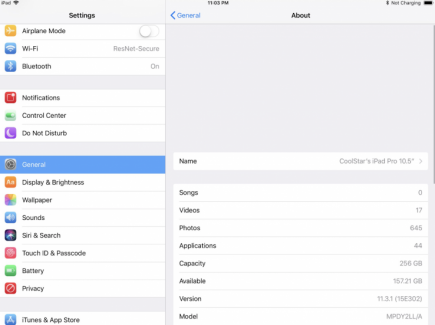 Если телефон начал быстро разряжаться, то в первую очередь следует проверить аккумулятор. Если гаджет используется активно, то, скорее всего, дело в износе батареи. Чтобы убедиться в источнике неисправности, нужно провести диагностику аппарата и тестирование системы. Для получения достоверного результата стоит обратиться в мастерскую.
Если телефон начал быстро разряжаться, то в первую очередь следует проверить аккумулятор. Если гаджет используется активно, то, скорее всего, дело в износе батареи. Чтобы убедиться в источнике неисправности, нужно провести диагностику аппарата и тестирование системы. Для получения достоверного результата стоит обратиться в мастерскую.
Опытный специалист заменит аккумулятор и зарядное устройство, а также другие комплектующие. Если проблема быстрой разрядки связана с аппаратной поломкой, то мастер отремонтирует гаджет качественно и надежно. В сервисном центре всегда есть необходимые оригинальные запчасти и расходные материалы, поэтому вы сможете забрать свой телефон уже через пару часов. В сервис-центре предоставляют полный перечень услуг ремонт iPhone 11, а также смартфонов Apple других моделей.
Ремонт и замена деталей осуществляется с использованием специальных инструментов и оборудования. Если попытаться вскрыть телефон самостоятельно, то есть риск повредить близлежащие углы и модули, а это, в свою очередь, приведет к дополнительным тратам.
Как решить проблему разрядки аккумулятора на iPhone 11, 11 Pro и 11 Pro Max
Поступали сообщения о том, что аккумуляторы новых моделей iPhone: iPhone 11, 11 Pro и 11 Pro Max разряжаются быстрее, чем обычно. Хотя эти модели iPhone были недавно выпущены для широкой публики, пользователи Apple также высказывали опасения, что, несмотря на новизну их iPhone, их батареи уже разряжаются быстрее. Это может быть неприятно, особенно для тех, кто всегда в пути и нуждается в iPhone для повседневной жизни, поэтому важно экономить заряд батареи.
Просто выполните следующие 3 шага, чтобы починить свой iPhone с помощью ReiBoot, без потери данных, БЕСПЛАТНО
- Нажмите, чтобы загрузить ReiBoot на свой ПК или MAC
- Подключите свое устройство
- Запустите ReiBoot для решения проблемы
Работа для iPhone 13/12/11/XS/XR/S/8/7/6/5s/5
Попробовать сейчас
Батареи могут быть вызваны разными причинами. разряжаются быстрее. Это может быть из-за ошибки в недавнем обновлении или, возможно, из-за некоторых проблем с недавно установленными приложениями или текущими приложениями на их iPhone. Настройки вашего iPhone также могут влиять на расход заряда батареи.
Настройки вашего iPhone также могут влиять на расход заряда батареи.
Если у вас есть Apple iPhone 11, 11 Pro и 11 Pro Max или любые другие модели iPhone, мы будем рады помочь вам с любыми проблемами, которые могут возникнуть у вас с вашим устройством, не стесняйтесь обращаться к нам, используя эту форму. Кстати, это бесплатная услуга. Тем не менее, мы попросили вас, когда вы обратитесь к нам, постараться как можно подробнее рассказать о своей проблеме, чтобы мы могли точно оценить ее и предложить соответствующие решения.
ВОЗМОЖНЫЕ РЕШЕНИЯ, КАК УСТРАНИТЬ ПРОБЛЕМУ РАЗРЯДА АККУМУЛЯТОРА НА iPhone 11, iPhone 11 PRO И iPhone 11 PRO MAX
Первые два решения, которые будут упомянуты ниже, связаны с небольшим устранением неполадок на вашем устройстве, а остальные — это способы сэкономить заряд батареи за счет управления функциями, которые могут привести к более быстрому разряду батареи.
Решение 1. Принудительный перезапуск устройства iPhone
Это, пожалуй, один из самых простых способов, который, как сообщается, решает почти все проблемы с iPhone.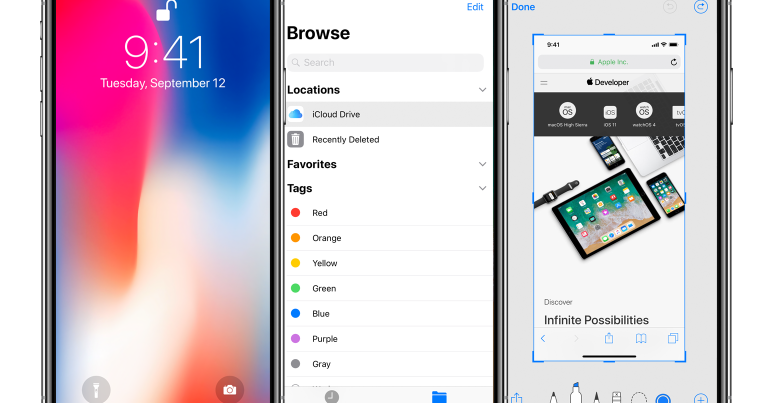 В этом случае выполните принудительный перезапуск на вашем iPhone, который может каким-то образом решить проблемы с дренажем, поскольку это обновляет ваш iPhone, принудительно закрывая все открытые приложения, что может привести к более быстрой разрядке аккумулятора.
В этом случае выполните принудительный перезапуск на вашем iPhone, который может каким-то образом решить проблемы с дренажем, поскольку это обновляет ваш iPhone, принудительно закрывая все открытые приложения, что может привести к более быстрой разрядке аккумулятора.
Чтобы принудительно перезапустить iPhone 11, 11 Pro и 11 Pro Max, просто выполните следующие действия:
- Сначала нажмите, а затем быстро отпустите кнопку увеличения громкости . Он расположен в левой части вашего устройства iPhone.
- Затем нажмите и быстро отпустите кнопку уменьшения громкости . Он также расположен слева под кнопкой увеличения громкости.
- Затем нажмите и удерживайте кнопку Sleep/Wake. Он расположен на правой стороне вашего устройства iPhone.
- Продолжайте нажимать кнопку «Режим сна/Пробуждение», пока не появится надпись « Slide to Power Off» . Когда это произойдет, теперь вы можете отпустить кнопку сна/пробуждения.
- Наконец, проведите пальцем слева направо по кнопке «Slide to power off», чтобы выключить устройство iPhone.

- Подождите несколько секунд, iPhone автоматически перезагрузится.
- Подождите, пока iPhone нормально запустится.
Решение 2. Обновите последнюю версию программного обеспечения
Крайне важно всегда обновлять программное обеспечение вашего устройства iPhone до последней доступной версии. Обновление до последней версии программного обеспечения устраняет ошибки и проблемы, связанные с разрядкой аккумулятора на iPhone 11, 11 Pro и 11 Pro Max 9.0003
Чтобы проверить и обновить программное обеспечение до последней версии:
- Перейти к Настройки с главного экрана
- Нажмите на Общие
- Затем нажмите Обновление программного обеспечения
- Это будет отображаться, если ваш iPhone обновлен, но если есть доступное программное обеспечение для обновления, нажмите «Загрузить и установить»
- Теперь начнется процесс обновления.
Решение 3. Настройте отображение экрана
Возможно, причиной более быстрого разряда аккумулятора на iPhone 11, 11 Pro и 11 Pro Max являются настройки вашего экрана. Обязательно включите диммер экрана iPhone для использования в дневное время и включите автоматическую яркость, чтобы он автоматически настраивался в соответствии с условиями освещения с помощью датчика освещенности, встроенного в ваше устройство iPhone.
Обязательно включите диммер экрана iPhone для использования в дневное время и включите автоматическую яркость, чтобы он автоматически настраивался в соответствии с условиями освещения с помощью датчика освещенности, встроенного в ваше устройство iPhone.
Чтобы отрегулировать яркость экрана вручную, у вас есть два варианта:
Вариант 1: Перетащите значок солнца при открытии Центра управления, проведя пальцем вниз от правого верхнего угла устройства.
Вариант 2: Перейдите в «Настройки» на главном экране вашего устройства, нажмите «Экран и яркость», затем перетащите ползунок, чтобы отрегулировать яркость.Настройки на главном экране вашего устройства.
Решение 4. Отключите функцию «Поднятие для пробуждения»
Включение этой функции может сократить срок службы батареи, поскольку мы привыкли держать наше устройство iPhone большую часть времени, поэтому размещение iPhone в вертикальном положении намеренно или непреднамеренно каким-то образом истощает батареи, так как он автоматически загорается.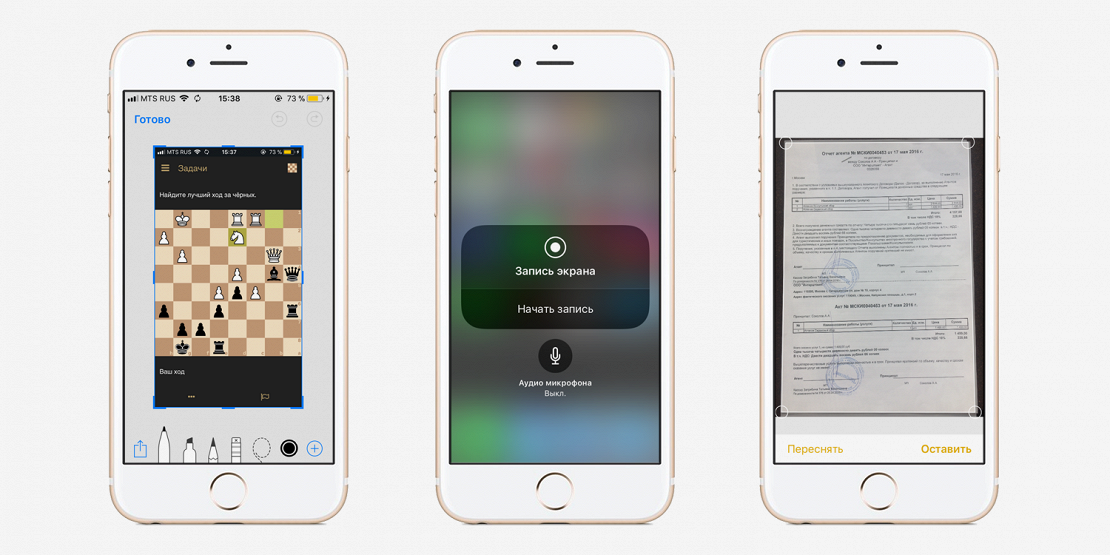
Чтобы отключить функцию «Поднять для пробуждения»:
- Перейти к Настройки с главного экрана
- Нажмите на Дисплей и яркость
- Переключить ВЫКЛ Поднять для пробуждения вкладка
Решение 5. Включение режима низкого объема данных
Включение этого режима не только снижает использование сети передачи данных приложениями на вашем iPhone, но также может увеличить срок службы аккумулятора, тем самым помогая устранить проблемы с разрядкой аккумулятора на iPhone 11, 11 Pro и 11. Про Макс.
Чтобы включить режим низкого объема данных:
- Перейдите к Настройки с главного экрана
- Нажмите на вкладку Сотовая связь
- Затем нажмите на вкладку Параметры сотовой связи
- Включить Режим малого объема данных
Решение 6. Отключите функцию обновления приложения в фоновом режиме
Основная функция этой функции — постоянное обновление приложения для обеспечения бесперебойной работы приложений. отключить его. Для этого:
отключить его. Для этого:
- Перейдите в Настройки с главного экрана вашего iPhone
- Нажмите на Общие
- Затем нажмите Обновление фонового приложения
- Отключите его, выключив его .
Хотя вы также можете не отключать его полностью, выбирая и выбирая только те приложения, которые вам больше всего нужны для обновления чаще всего.
Решение 7. Функция управления службами определения местоположения
Отслеживание местоположения может сократить срок службы батареи на вашем iPhone, поэтому рекомендуется управлять функцией службы определения местоположения, чтобы не отслеживать вас во всех приложениях все время. Вы можете выбрать отслеживание вас в определенном приложении «Один раз», и когда приложение снова попытается найти вас, появится подсказка, хотите ли вы, чтобы вас отслеживали или нет. Это не только помогает решить проблемы с разрядкой аккумулятора, но и защищает вашу конфиденциальность.
Для управления службами геолокации:
- Нажмите Настройки на главном экране
- Нажмите на Конфиденциальность
- Затем нажмите Службы определения местоположения
- Выберите и выберите При использовании приложения в каждом из приложений
Решение 8. Включите темный режим
Поскольку функция темного режима теперь доступна в обновлении iOS 13 и на большинстве устройств Apple iPhone, которые поддерживают это обновление, включение функции темного режима может помочь решить проблему с разрядкой аккумулятора на iPhone 11, 11 Pro. и 11 Pro макс. Почему это так? Это связано с тем, что пиксели OLED-экранов iPhone 11 Pro и 11 Pro Max отключены, что снижает чрезмерное потребление батареи. Как и в случае с iPhone 11 с дисплеем Liquid Retina, включение функции темного режима также помогает решить проблему.
Чтобы включить темный режим:
- Перейти к Настройки
- Нажмите на Дисплей и яркость
- Нажмите на Темный режим , чтобы включить его.

Решение 9. Отключите автоматическую загрузку
Если автоматическая загрузка включена, по самому имени она автоматически загружает и обновляет приложения, приобретенные и установленные на вашем iPhone. Это означает, что он постоянно обновляется для поиска доступных обновлений, особенно при подключении к Wi-Fi, что расходует заряд батареи.
Чтобы отключить автоматическую загрузку:
- Перейти к настройкам
- Нажмите на вкладку i Tunes & App Store
- Затем в разделе Автоматическая загрузка вы можете отключить музыку, приложения, книги и аудиокниги, а также обновления приложений. У вас всегда есть возможность выбрать один или отключить все.
Решение 10. Включите оптимизированную зарядку аккумулятора
Это эффективная функция, которая ежедневно отслеживает процесс зарядки. Включение функции «Оптимизированная зарядка аккумулятора» помогает решить проблему разрядки аккумулятора на iPhone 11, 11 Pro и 11 Pro Max, дождавшись окончания зарядки iPhone до уровня более 80%.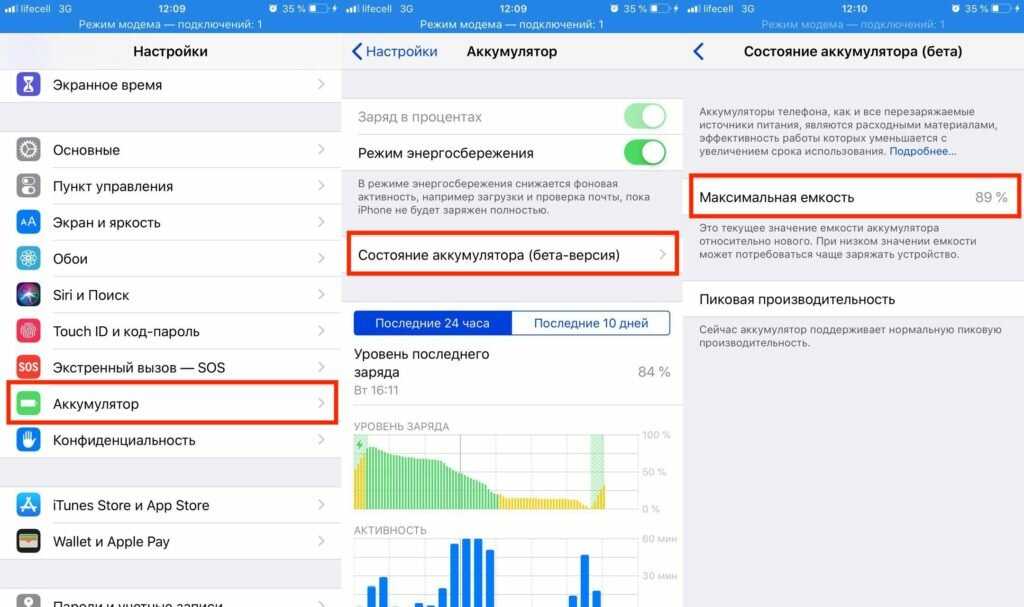 Это делается для того, чтобы аккумулятор не брал на себя дополнительную нагрузку.
Это делается для того, чтобы аккумулятор не брал на себя дополнительную нагрузку.
Чтобы включить функцию оптимизированной зарядки аккумулятора:
- Перейдите в Настройки
- Нажмите на Аккумулятор
- Затем нажмите Состояние батареи
- Включите переключатель рядом с вкладкой Оптимизированная зарядка аккумулятора
Устранили ли какие-либо из упомянутых выше возможных решений проблемы с разрядкой аккумулятора iPhone 11, iPhone 11 Pro, iPhone 11 Pro Max? Если нет, свяжитесь с нами:
Если у вас есть какие-либо вопросы относительно вашего iPhone, не стесняйтесь связаться с нами, используя эту форму. Мы будем полезны и предоставим вам бесплатную техническую поддержку по вашей проблеме. Просто не забудьте предоставить нам как можно более подробную информацию, чтобы мы могли провести точную оценку и предоставить вам соответствующее вмешательство. Кроме того, сообщите нам о своем опыте на этом пути. С нетерпением жду Вашего ответа.
С нетерпением жду Вашего ответа.
Как решить проблему с разрядкой аккумулятора на iPhone 11 Pro
от Grace
Одной из распространенных проблем, затрагивающих различные устройства iOS, включая новые iPhone, является разрядка аккумулятора. Существует множество факторов, которые могут вызвать возникновение этой проблемы, и могут быть задействованы как программные, так и аппаратные аспекты. В этом посте рассматривается актуальная проблема с новой батареей iPhone 11 Pro, которая так быстро разряжается. В этом случае повреждение оборудования, такое как неисправная батарея, вряд ли является основной причиной, поэтому мы исключим факторы, связанные с программным обеспечением, особенно общие триггеры. Читайте дальше, чтобы узнать, почему проблема с разрядкой аккумулятора возникает на новом устройстве и что необходимо сделать в качестве решения.
Прежде чем двигаться дальше, не стесняйтесь просмотреть наши страницы устранения неполадок , чтобы найти возможные решения других проблем с другими вашими устройствами Apple.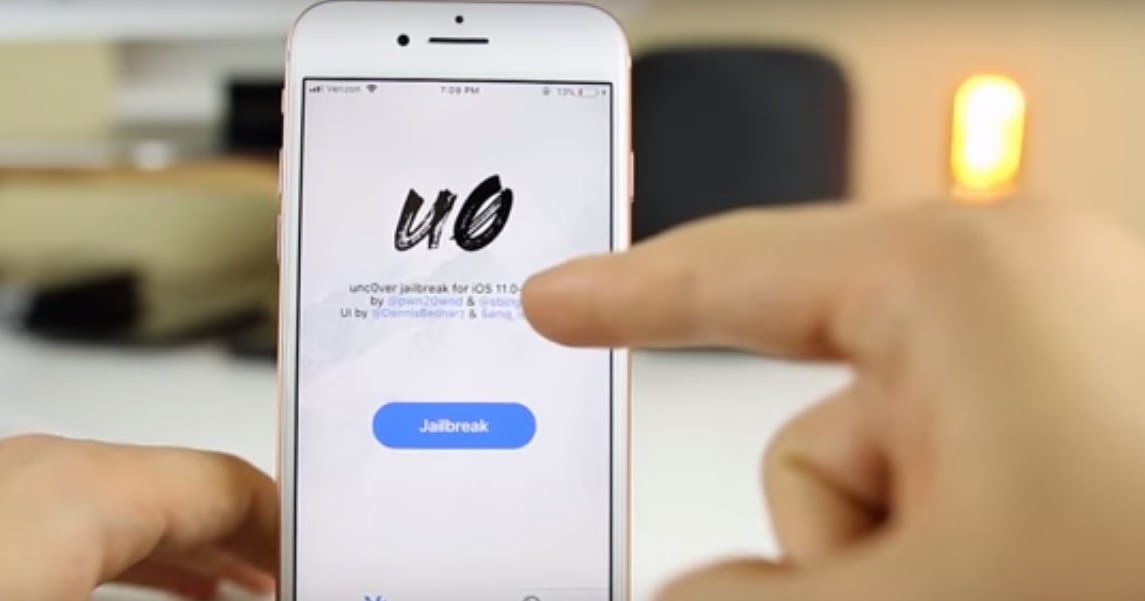 Если ваш iPhone находится в списке поддерживаемых нами устройств, вы можете посетить его эксклюзивную страницу устранения неполадок и найти проблему, в решении которой вам нужна помощь. При необходимости вы можете обратиться к нашим решениям и обходным путям или использовать их. В случае, если вы предпочитаете получать помощь напрямую от нас, просто заполните наш iOS выдает анкету и нажимает «Отправить», чтобы связаться с нами.
Если ваш iPhone находится в списке поддерживаемых нами устройств, вы можете посетить его эксклюзивную страницу устранения неполадок и найти проблему, в решении которой вам нужна помощь. При необходимости вы можете обратиться к нашим решениям и обходным путям или использовать их. В случае, если вы предпочитаете получать помощь напрямую от нас, просто заполните наш iOS выдает анкету и нажимает «Отправить», чтобы связаться с нами.
Следующие процедуры помогут устранить распространенные программные факторы, которые могут вызвать проблему быстрой разрядки аккумулятора на iPhone. Среди обычных триггеров, которые необходимо устранить, — мошеннические приложения, неверные настройки, плохие обновления и поврежденные системные файлы. Если вы еще не выяснили основную причину, нет другого пути, кроме как пройти через процесс проб и ошибок. Просто попробуйте эти методы, прежде чем выбрать услугу.
Первое решение: принудительно перезагрузите iPhone 11 Pro.
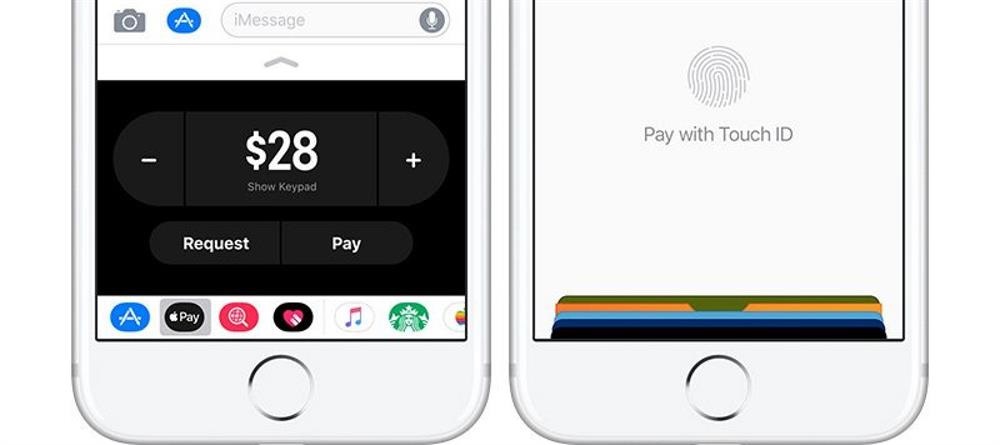
Мошеннические приложения, вызвавшие проблему быстрой разрядки аккумулятора на телефоне, можно остановить, выполнив принудительный перезапуск на вашем iphone 11. Принудительный перезапуск — это имитирующий процесс извлечения аккумулятора, который используется для завершения всех запущенных приложений и системных процессов, включая те, которые были повреждены и вызвать системные проблемы, такие как разрядка батареи. Просто выполните следующие действия, чтобы принудительно перезагрузить iPhone 11 Pro:
- Быстро нажмите, а затем отпустите кнопку 9.0029 Клавиша увеличения громкости.
- Быстро нажмите и отпустите кнопку уменьшения громкости .
- Нажмите и удерживайте боковую кнопку около 10 секунд, затем отпустите, когда увидите логотип Apple.
Дайте телефону завершить перезагрузку, а затем используйте его, как обычно, чтобы проверить, как долго может работать батарея.
Второе решение: обновите сторонние приложения.
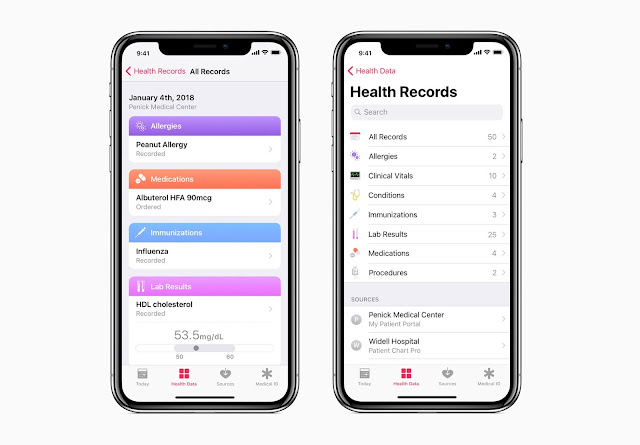
Установка ожидающих обновлений приложений также может помочь решить проблему, если основным триггером являются сторонние приложения. Приложения, которые вы загрузили и установили на свой телефон, также необходимо регулярно обновлять, чтобы они оставались оптимизированными, безошибочными и стабильными. Если вы не настроили эти приложения на автоматическое обновление, вам нужно будет обновить их вручную. Вот как это делается:
- На экране Home нажмите значок App Store , чтобы открыть приложение.
- Нажмите на вкладку Сегодня внизу.
- Затем нажмите на значок профиля пользователя (заголовок Apple ID) в правом верхнем углу экрана. Вы должны увидеть данные учетной записи, отображаемые на дисплее.
- Прокрутите вниз до раздела Доступные обновления .
- Нажмите на Обновить рядом с имя приложения для установки отдельных обновлений приложения.
- Если доступно несколько обновлений приложений, нажмите Обновить все , чтобы обновить все приложения одновременно.

Этот процесс применим только в том случае, если у вашего iPhone есть доступ в Интернет и достаточное время автономной работы для завершения установки обновления. Чтобы исключить возможные перебои питания во время обновления, подключите iPhone к зарядному устройству и заряжайте его во время обновления.
Третье решение: установите новое обновление прошивки для вашего iPhone.
Еще одно обновление, которое обязательно нужно внедрить, — это периодическое обновление прошивки или обновление iOS, выпускаемое Apple. Эти обновления не только предлагают новые функции, но также включают некоторые критические исправления, чтобы избавиться от широко распространенных системных ошибок и решить существующие проблемы, мешающие устройствам iOS. Если проблема с разрядкой аккумулятора на вашем iPhone вызвана некоторыми системными ошибками или вредоносным программным обеспечением, то может помочь установка последней доступной версии iOS. Вот что вам нужно сделать:
- Коснитесь Настройки на главном экране.

- Выберите Общие .
- Коснитесь Обновление ПО.
Уведомление, содержащее сведения о системе и требованиях, появится, если будет доступна новая версия iOS. Прочтите и просмотрите информацию, а затем создайте резервную копию данных iPhone перед загрузкой и установкой файла обновления.
Перезагрузите телефон, когда обновление будет полностью установлено, чтобы убедиться, что все новые системные изменения и исправления ошибок реализованы правильно.
Четвертое решение. Удалите подозрительные вредоносные приложения, чтобы устранить проблему с разрядкой аккумулятора на iPhone 11 Pro.
Если батарея вашего iPhone начала так быстро разряжаться после установки приложения или контента, больше шансов, что виновником является недавно установленное приложение. Чтобы исключить это, удалите подозрительное приложение со своего телефона и посмотрите, решит ли это проблему. Просто выполните следующие действия, чтобы удалить приложение с вашего iPhone 11 Pro:
- Перейдите на главный экран вашего iPhone, чтобы начать.

- Прокрутите и найдите приложение, которое вы хотите удалить или удалить с вашего iPhone.
- Нажмите и удерживайте значок приложения в течение нескольких секунд. Продолжайте удерживать значок приложения, когда появится всплывающее меню, а затем отпустите, когда значок приложения начнет покачиваться.
- Коснитесь Удалить из предупреждающего сообщения.
- Выполните те же действия, чтобы удалить другие приложения, которые вы хотите удалить.
- Наконец, нажмите Готово в правом верхнем углу экрана, как только вы закончите удаление приложений.
Если после удаления приложения разряд батареи прекратился, значит, вы успешно устранили главного виновника и, таким образом, проблема решена. В противном случае попробуйте другие расширенные решения.
Пятое решение: сбросьте все настройки на вашем iPhone.
Как упоминалось ранее, неправильно настроенные системные параметры также могут вызвать проблемы с аккумулятором, особенно если эти параметры вызвали какие-то конфликты с системой питания вашего телефона или системой аккумулятора.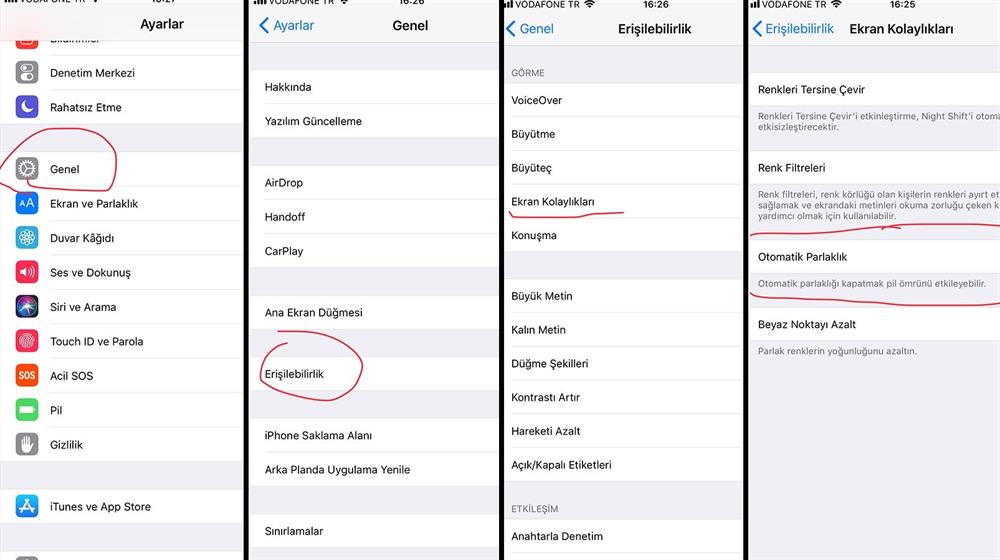 Чтобы исключить это, может помочь сброс всех настроек на телефоне. Этот сброс стирает все ваши системные настройки, включая пользовательские параметры, но не удаляет сохраненную информацию во внутренней памяти. Вот как это делается:
Чтобы исключить это, может помочь сброс всех настроек на телефоне. Этот сброс стирает все ваши системные настройки, включая пользовательские параметры, но не удаляет сохраненную информацию во внутренней памяти. Вот как это делается:
- На главном экране нажмите Настройки .
- Выберите Общие .
- Прокрутите вниз и нажмите Сбросить .
- Нажмите Сброс всех настроек из заданных параметров.
- Введите пароль, если будет предложено продолжить.
- Подтвердите действие, коснувшись опции сброса системных настроек на вашем iPhone.
После сброса ваш телефон перезагружается самостоятельно, а затем загружает значения и параметры по умолчанию. Чтобы использовать необходимые функции, вам нужно будет повторно включить их по отдельности.
В крайнем случае: сотрите данные с iPhone и восстановите заводские настройки по умолчанию.
Возврат к заводским настройкам или общий сброс можно рассматривать как один из последних вариантов, если проблема с разрядкой аккумулятора сохраняется после выполнения всех вышеперечисленных процедур. То, с чем вы имеете дело, может быть сложной системной ошибкой, для устранения которой требуется полное стирание системы. В этом случае я рекомендовал использовать iTunes, чтобы вручную стереть ваш iPhone на компьютере. Таким образом, вы будете в безопасности от неожиданного отключения из-за разрядки аккумулятора. Просто убедитесь, что вы используете оригинальный USB-кабель или кабель Lightning, чтобы у вас не возникло проблем с подключением iPhone к компьютеру. Также не забудьте заранее сделать резервную копию всех важных файлов, чтобы не потерять их безвозвратно. После того, как вы все настроили, выполните следующие действия, чтобы начать стирание данных iPhone.
То, с чем вы имеете дело, может быть сложной системной ошибкой, для устранения которой требуется полное стирание системы. В этом случае я рекомендовал использовать iTunes, чтобы вручную стереть ваш iPhone на компьютере. Таким образом, вы будете в безопасности от неожиданного отключения из-за разрядки аккумулятора. Просто убедитесь, что вы используете оригинальный USB-кабель или кабель Lightning, чтобы у вас не возникло проблем с подключением iPhone к компьютеру. Также не забудьте заранее сделать резервную копию всех важных файлов, чтобы не потерять их безвозвратно. После того, как вы все настроили, выполните следующие действия, чтобы начать стирание данных iPhone.
- Откройте iTunes на своем компьютере, если вы еще этого не сделали.
- Подключите iPhone к компьютеру с помощью прилагаемого USB-кабеля или кабеля Lightning.
- Подождите, пока iTunes распознает ваше устройство, и когда это произойдет, вы должны увидеть значок вашего iPhone в iTunes.
- Нажмите, чтобы выбрать свой iPhone 11 Pro , когда он появится в iTunes.

- Затем перейдите к разделу Summary .
- Нажмите Восстановить [iPhone] 9кнопка 0030.
- При появлении запроса нажмите кнопку Восстановить еще раз для подтверждения.
В случае, если проблема с батареей возникла после установки новой версии iOS на ваш iPhone, восстановление в режиме восстановления может быть лучшим вариантом. Вот как это делается:
- Подключите iPhone к компьютеру с помощью оригинального USB-кабеля или кабеля Lightning, который входит в комплект поставки.
- Откройте iTunes на компьютере с Windows и/или более ранней версией Mac или Finder на вашем Mac под управлением macOS Catalina.
- Когда ваше устройство подключено, быстро нажмите и отпустите клавишу увеличения громкости.
- Затем быстро нажмите и отпустите клавишу уменьшения громкости.
- Затем нажмите и удерживайте боковую кнопку , пока не появится экран Connect to iTunes или режима восстановления.
 Не отпускайте кнопку, если вы видите логотип Apple, так как вам потребуется загрузить телефон в режиме восстановления.
Не отпускайте кнопку, если вы видите логотип Apple, так как вам потребуется загрузить телефон в режиме восстановления.
Следуйте остальным командам, чтобы восстановить и заново установить прошивку на свой iPhone через iTunes. Вы также можете восстановить свой iPhone из предыдущей резервной копии, сохраненной на вашем компьютере через iTunes.
По-прежнему возникает проблема с разрядкой аккумулятора на iPhone 11 Pro?
На этом этапе вы можете отнести свой iPhone в ближайший к вам сервисный центр Apple для оценки оборудования. Даже если у вас есть новое устройство, оно все равно может получить какие-либо повреждения на любых соответствующих компонентах, вероятно, из-за заводских дефектов. Вы также можете передать проблему прямо своему поставщику iPhone, если вы хотите запросить замену нового устройства. Это необходимо сделать, если на ваш iPhone все еще распространяется гарантия.
Свяжитесь с нами
Мы стремимся помочь нашим читателям решить проблемы с их телефонами, а также научиться правильно использовать свои устройства.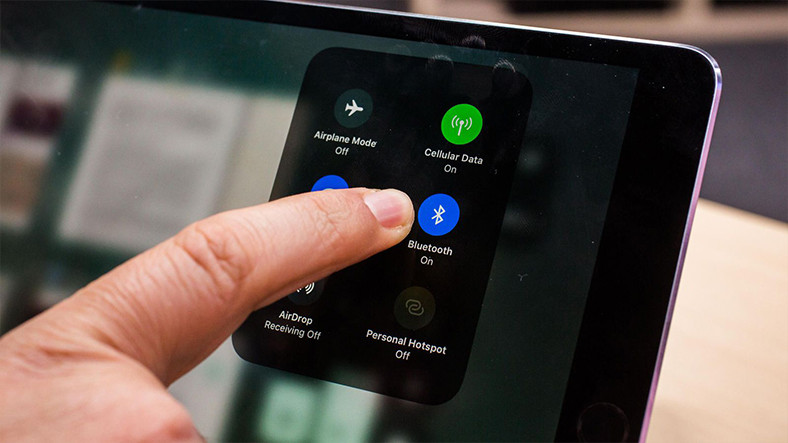 Итак, если у вас есть другие проблемы, вы можете посетить нашу страницу устранения неполадок, чтобы самостоятельно проверить уже опубликованные нами статьи, содержащие решения распространенных проблем. Кроме того, мы создаем видео, чтобы продемонстрировать, как все делается на вашем телефоне. Посетите наш канал Youtube и подпишитесь на него. Спасибо.
Итак, если у вас есть другие проблемы, вы можете посетить нашу страницу устранения неполадок, чтобы самостоятельно проверить уже опубликованные нами статьи, содержащие решения распространенных проблем. Кроме того, мы создаем видео, чтобы продемонстрировать, как все делается на вашем телефоне. Посетите наш канал Youtube и подпишитесь на него. Спасибо.
10+ советов по устранению быстрой разрядки аккумулятора iPhone 11 на iOS 16
iOS 16 быстро разряжает батарею вашего iPhone, я оставляю свой iPhone в 1:30 ночи с зарядом 92%, а на следующее утро в 10:00 я просыпаюсь и проверяю свой iPhone, это батарея с 92 до 56, это произошло со мной после обновления iOS 16
Продукты Apple разрабатывают самые оптимизированные устройства. Если он оптимизирован, он должен иметь более длительное время работы от батареи. Разряд батареи за короткое время при использовании приложений в iPhone, iPad в течение короткого периода проблематичен.
Расход заряда батареи связан либо с обновлением программного обеспечения, либо с аппаратным обеспечением, поскольку пользователи жаловались, что разрядка батареи iPhone 11 увеличилась после установки обновления iOS 16. Существует множество тем от пользователей iPhone 11 по поводу разрядки батареи iPhone в устройства Apple. Мы предоставим вам следующие комплексные шаги.
- Часть 1: как исправить ситуацию, когда батарея iPhone 11 быстро разряжается
- , часть 2: лучший способ исправить быструю разрядку аккумулятора iPhone 11
- Часть 3. Устранение разрядки батареи при обновлении iPhone 11, если она вызвана аппаратной проблемой
Часть 1: как улучшить, когда батарея iPhone 11 быстро разряжается
Вот несколько способов продлить срок службы батареи iPhone 11, которые также применимы к iPhone 14.
- Способ 1. Проверьте работоспособность аккумулятора iPhone
- Способ 2. Обновите iOS до последней версии
- Способ 3.
 Закройте все запущенные приложения или обновите все приложения
Закройте все запущенные приложения или обновите все приложения - Способ 4. Отключить фоновое обновление приложения
- Способ 5. Включите автояркость, чтобы предотвратить быструю смерть iPhone
- Путь 6. Превратите рейз в пробуждение
- Способ 7. Переведите iPhone 11 в режим энергосбережения
- Способ 8. Включить оптимизированную зарядку аккумулятора
- Способ 9. Отключите службы определения местоположения, если они вам не нужны
- Способ 10. Перезагрузите iPhone 11 Pro (макс.)
- Способ 11. Проверьте, не вызвано ли это разрядкой аккумулятора Apple Music
Способ 1. Проверьте работоспособность аккумулятора iPhone
Проверка состояния аккумулятора iPhone — это первый и самый важный шаг, который следует выбрать, если у вас есть проблема с разрядкой аккумулятора.
Перейти к настройкам
Поиск «Настройки батареи»
Перейти на вкладку «Состояние батареи»
Состояние батареи имеет показания максимальной и стандартной производительности, тщательно проверьте его.
 Если он работает с ненормальными показателями, возможно, вам необходимо заменить аккумулятор.
Если он работает с ненормальными показателями, возможно, вам необходимо заменить аккумулятор.
Способ 2. Обновите iOS до последней версии
Если на вашем iPhone не установлена последняя версия iOS, вы можете попробовать этот метод. Каждое обновление iOS будет направлено на повышение производительности и исправление некоторых ошибок. Иногда помогает увеличить срок службы батареи. Вы можете время от времени проверять наличие обновлений. Или вы можете установить автоматическое обновление. Шаги обновления следующие.
Способ 3. Закройте некоторые запущенные приложения
Если приложение не используется в течение длительного времени, его можно полностью закрыть для экономии энергии.
Способ 4. Отключить фоновое обновление приложения
Во многих приложениях на iPhone 11/11 Pro/Max по умолчанию включена функция «обновление фонового приложения», что неизбежно увеличивает энергопотребление. На самом деле, эта функция не сильно улучшает работу приложений, но энергопотребление очевидно.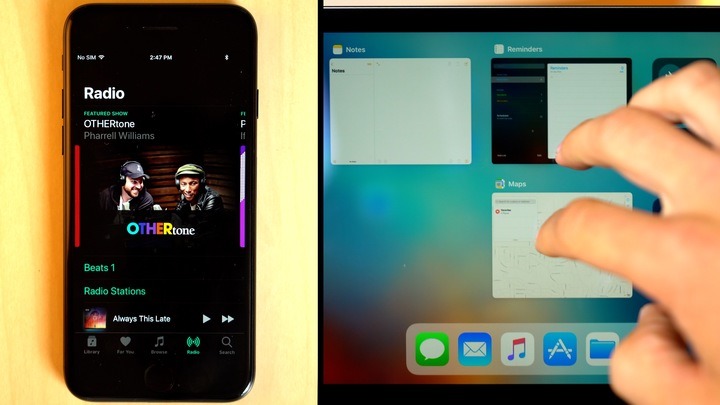 Поэтому предлагается отключить эту функцию.
Поэтому предлагается отключить эту функцию.
Способ 5. Включите автояркость, чтобы iPhone не умирал быстро
Чем ярче экран, тем больше расходуется батарея. Поэтому рекомендуется уменьшить яркость экрана. Как настроить яркость экрана iPhone 11? Пожалуйста, прочитайте ниже.
Способ 6. Выключите функцию «Поднять для пробуждения»
Функция «Поднять для пробуждения» удобна для пользователей, чтобы проверять время и уведомления без использования клавиш, но она потребляет много энергии, потому что экран будет светиться, пока датчик обнаруживает, что iPhone поднят. Вот как это отключить.
- Перейти к настройкам
- Нажмите «Экран и яркость»
- Отключить опцию «Поднять для пробуждения»
Способ 7. Переведите iPhone 11 в режим энергосбережения
Режим пониженного энергопотребления снизит энергопотребление iPhone 11, что позволит прожить целый день. При включении этой функции батарея в строке состояния отображается желтым цветом и этот режим автоматически отключается после зарядки не менее 80%.
Способ 8. Включить оптимизированную зарядку аккумулятора
Функция «Оптимизированная зарядка аккумулятора» может замедлить старение аккумулятора, изменив способ зарядки iPhone в течение ночи. После того, как вы включите эту функцию, ваш iPhone будет заряжаться полностью только тогда, когда вам нужно использовать его в соответствии с вашими привычками. Например, если вы часто заряжаете свой iPhone перед сном ночью, iPhone сначала зарядит аккумулятор до 80%, а оставшиеся 20% не будут заряжены, пока вы не проснетесь.
- Перейти к настройкам
- Нажмите на настройки «Батарея»
- Выберите «Состояние батареи»
- Включить «Оптимизировать зарядку аккумулятора»
Способ 9. Отключите службы определения местоположения, если они вам не нужны
Как мы все знаем, всякий раз, когда мы загружаем приложение, мы получаем запрос на получение вашего местоположения. Если вы разрешите, то приложение всегда будет получать ваше положение в фоновом режиме, что ускорит энергопотребление.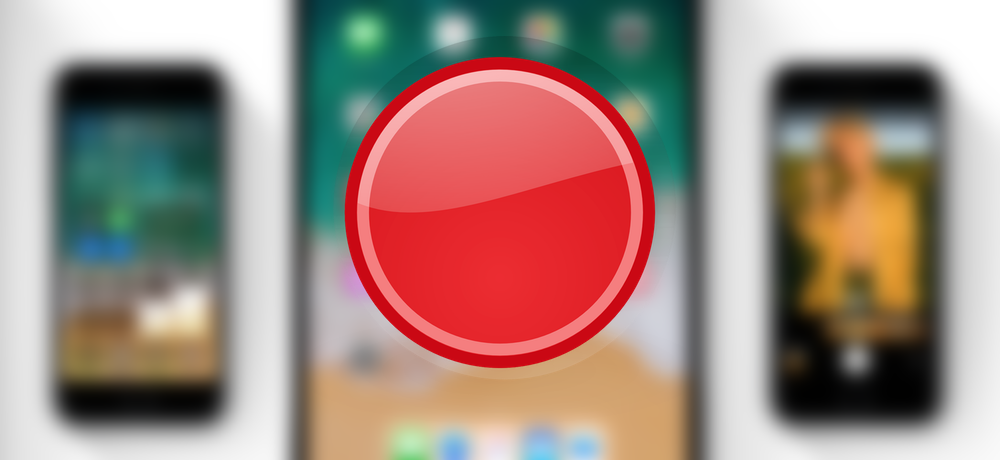 Для некоторых приложений, которым не нужно использовать местоположение, рекомендуется закрыть эту авторизацию. Это не только защитит личную жизнь, но и продлит срок службы батареи.
Для некоторых приложений, которым не нужно использовать местоположение, рекомендуется закрыть эту авторизацию. Это не только защитит личную жизнь, но и продлит срок службы батареи.
Способ 10. Перезагрузите iPhone 12/11 Pro (макс.)
Иногда батарея iPhone может разряжаться из-за неуправляемой памяти. Лучшим вариантом будет перезагрузка вашего iPhone из-за быстрой проблемы с сливом iPhone.
Способ 11. Проверьте, не вызвано ли это разрядкой батареи Apple Music
Если вы когда-нибудь заглядывали в сообщество Apple, вы обнаружите, что многие пользователи iPhone жалуются на то, что приложение Apple Music разряжает батарею более чем на 50% после обновления iOS 16. Есть ли способы решить это. Да, просто попробуйте следующие методы, если ваша проблема такая же.
- Первый способ: перейдите в «Настройки» > ваше имя, найдите «iTunes Store» и «App Store», нажмите «Музыка», чтобы отключить «Автоматические загрузки».
- Способ второй: откройте Apple Music, войдите в библиотеку и найдите загруженную музыку.
 Отмените все те песни, которые «сидят и крутятся, чтобы их скачать».
Отмените все те песни, которые «сидят и крутятся, чтобы их скачать». - Способ третий: нажмите приложение «Музыка», чтобы открыть его, выберите «Плейлисты» и проведите пальцем влево, и вы найдете кнопку «Удалить». Коснитесь его, чтобы удалить его напрямую.
- Способ четвертый: удалите приложение «Музыка», а затем переустановите его.
Часть 2: лучший способ исправить быструю разрядку батареи iPhone 12/11
Tenorshare ReiBoot — самый известный инструмент для устранения различных проблем с iOS. Он работает даже с проблемой слишком быстрой разрядки аккумулятора iPhone 11. Что делает этот профессиональный инструмент; он может перевести ваше устройство в режим восстановления одним щелчком мыши, а также может устранить системную проблему в стандартном режиме или в режиме глубокого восстановления. Вы всегда можете выбрать необходимое официальное руководство по ремонту вашего iPhone. Вот шаги, чтобы использовать ReiBoot для исправления вашего iPhone 11, когда он сталкивается с проблемой разрядки аккумулятора, вам нужно загрузить приложение с помощью кнопки ниже.
После установки вы можете запустить программу. Подключите свой iPhone 12/11 и на экране нажмите «Восстановить операционную систему (устранить все проблемы с iOS)», как показано на рисунке ниже. Примечание. При использовании этого инструмента было бы лучше подключить оригинальный кабель, предоставленный Apple, поскольку для этого требуется плавный поток данных.
Затем вы увидите экран руководства, как показано ниже, где есть несколько примечаний в качестве отказа от ответственности. Прочтите их правильно и продолжайте, нажав кнопку «Исправить сейчас».
Примечание. «Глубокое восстановление», доступное в левом нижнем углу, выполняет агрессивное сканирование и восстановление за вас. Во-первых, попробуйте обычное сканирование. Если это не работает для вас, то вас всегда ждет «Глубокий ремонт».
Теперь вы увидите экран с сообщением о просмотре прошивки для исправления вашего устройства. Tenorshare ReiBoot автоматически настроит вам необходимую iOS, нажмите «Загрузить», чтобы начать загрузку.
 Загрузка прошивки может занять несколько раз в зависимости от размера и вашего интернет-соединения, наберитесь терпения.
Загрузка прошивки может занять несколько раз в зависимости от размера и вашего интернет-соединения, наберитесь терпения.После всех вышеперечисленных действий вы войдете в процесс восстановления. Tenorshare ReiBoot проверит и проанализирует пакет прошивки и выполнит всю необходимую работу за вас. Просто нажмите «Начать восстановление».
Убедитесь, что USB правильно подключен. Не отключайте устройство при выполнении всех этих действий.
Видеоруководство: как решить проблему с разрядкой аккумулятора iPhone 12/11 с помощью ReiBoot
Часть 3. Устранение разрядки аккумулятора обновления iPhone 12/11, если это вызвано аппаратной проблемой
Ранее мы обсуждали возможные причины разряда батареи в iPhone 12/11; это может быть вызвано проблемами с программным обеспечением или аппаратным обеспечением. Вышеупомянутое решение работает с проблемами программного обеспечения. Если говорить о самом устройстве, вам нужно поменять аккумулятор вашего iPhone.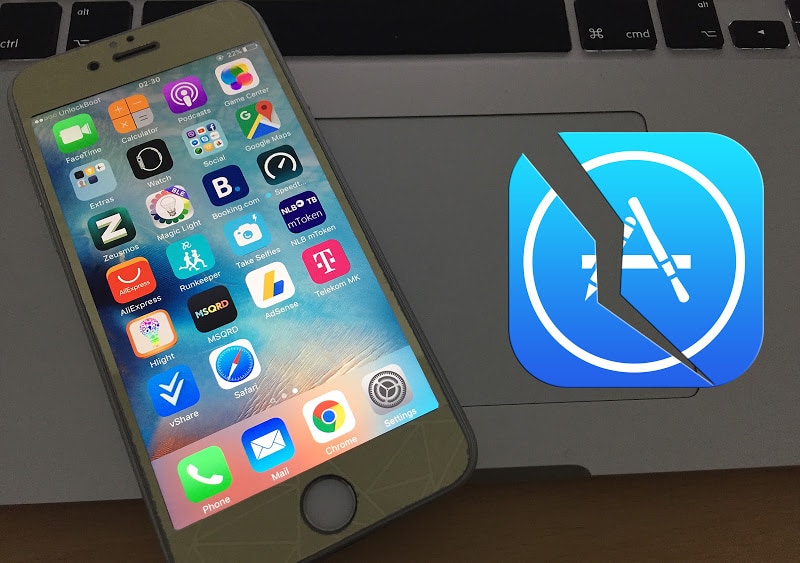 Подумайте о замене на оригинальную батарею из ближайшего магазина Apple.
Подумайте о замене на оригинальную батарею из ближайшего магазина Apple.
Заключение
Разряд батареи за короткое время при использовании приложений в iPhone, iPad в течение короткого периода проблематичен. Потеря батареи связана либо с обновлением программного обеспечения (обновлением iOS), либо с аппаратным обеспечением. Если это проблема с программным обеспечением, вы можете следовать приведенным выше инструкциям, чтобы увеличить время автономной работы iPhone, или попытаться использовать Tenorshare ReiBoot для непосредственного устранения проблемы с разрядкой батареи iPhone 11, а если это проблема с оборудованием, рассмотрите возможность замены батареи в ближайшем Apple. хранить.
Как исправить плохой срок службы батареи iPhone 11
Некоторые пользователи iPhone 11, iPhone 11 Pro и iPhone 11 Pro Max заметили сильную разрядку батареи. Проблемы с временем автономной работы решить сложно, но есть некоторые вещи, которые нужно попробовать, прежде чем переходить на более раннюю версию программного обеспечения телефона или связываться со службой поддержки Apple.
По мере того, как мы приближаемся к концу года, мы все еще получаем массу отзывов от пользователей iPhone 11. Многие отзывы были отличными, и многие люди наслаждаются производительностью, которую они получают от бывших флагманских моделей компании. Тем не менее, мы также слышим о проблемах, с которыми сталкиваются некоторые пользователи iPhone 11.
Мы получили жалобы на самые разные проблемы, начиная от царапин на экране и заканчивая проблемами с Wi-Fi и проблемами со сторонними приложениями. Мы также видели некоторые жалобы на ненормальную разрядку батареи.
Проблемы с временем автономной работы чрезвычайно распространены, особенно после того, как Apple выпустила новое программное обеспечение для iOS, поэтому эти жалобы не вызывают большого удивления.
Некоторые из этих проблем могут быть связаны с аппаратным обеспечением, но большинство, вероятно, связано с программным обеспечением iOS 15, которое в настоящее время работает на этих телефонах.
Если вы наблюдаете ужасную разрядку батареи, первым делом вам следует связаться со службой поддержки Apple. Это вариант, но вам следует попробовать решить проблему самостоятельно, прежде чем обращаться в Apple.
Это вариант, но вам следует попробовать решить проблему самостоятельно, прежде чем обращаться в Apple.
В этом руководстве мы познакомим вас с некоторыми исправлениями, которые могут помочь вам исправить плохое время автономной работы iPhone 11. Это исправления, которые работали для нас на протяжении многих лет, и они могут помочь вам решить проблемы с аккумулятором за считанные минуты.
Перезагрузите телефон
Если вы начинаете замечать странный разряд батареи, попробуйте перезагрузить iPhone. Выключите его, подождите минуту, а затем снова включите. Обычно это творит чудеса, особенно если ваше устройство некоторое время не выключали.
Обновите свой телефон
Если вы используете устаревшее программное обеспечение iOS, попробуйте обновить свой телефон до последней версии iOS 15. установка нового программного обеспечения может помочь стабилизировать производительность вашего iPhone 11.
Прежде чем устанавливать новую версию iOS 15 на свой телефон, обязательно прочитайте обзоры и изучите отзывы о ее общей производительности.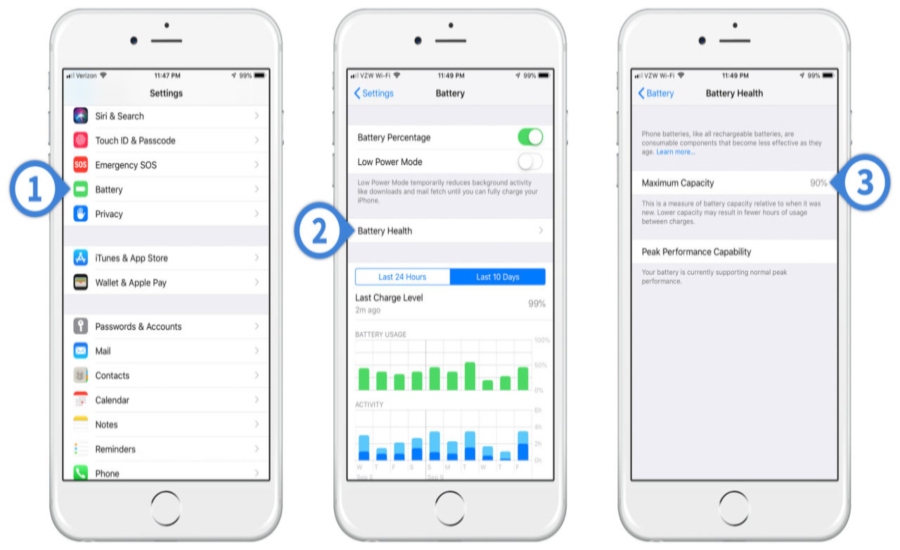
Проверьте свои приложения
Часто это мошенническое приложение, вызывающее разряд батареи. Приложения, особенно сторонние, иногда начинают работать некорректно после того, как Apple выпускает новую прошивку iOS.
К счастью, проверка производительности приложения на iPhone 11 чрезвычайно проста, и вы сможете определить виновника за считанные минуты. Вот что вам нужно сделать:
- Сначала перейдите в приложение «Настройки».
- Нажмите на батарею.
- Проверьте использование батареи.
В этом меню вы можете увидеть, какие приложения расходуют заряд батареи вашего iPhone 11 и когда они это делают. Если вы часто пользуетесь приложением, оно, очевидно, увеличивает нагрузку на аккумулятор вашего устройства. Однако, если он разряжает тонну батареи или приложение, которое вы редко используете, потребляет много энергии, вам нужно провести дальнейшее расследование.
Если вы заметили проблему, попробуйте обновить приложение до последней версии. Разработчики приложений выпускают обновления поддержки, и новая прошивка может творить чудеса.
Разработчики приложений выпускают обновления поддержки, и новая прошивка может творить чудеса.
Если обновление не работает, попробуйте удалить (навсегда или временно) приложение и посмотрите, вернется ли все в норму. Если проблема не устранена, свяжитесь с разработчиком.
Сбросить все настройки
Если проблема не в ваших приложениях, попробуйте сбросить все настройки. Это восстановит ваши настройки до заводских значений по умолчанию (поэтому убедитесь, что у вас есть пароли Wi-Fi под рукой), но это может сгладить проблемы с временем автономной работы. Это работало для нас в прошлом.
Вот как сбросить настройки вашего iPhone:
- Перейдите в Настройки.
- Коснитесь «Общие».
- Коснитесь «Перенести» или «Сбросить iPhone».
- Нажмите «Сброс».
- Коснитесь «Сбросить все настройки».
- Введите пароль, если он у вас есть.
Используйте экранное время
В вашем iPhone 11 есть чрезвычайно полезная функция «Экранное время», которая может помочь вам сэкономить заряд батареи и избавиться от вредных привычек.
Экранное время предоставляет вам набор элементов управления, которые могут помочь контролировать ваше поведение, вызывающее зависимость. Если вы не пользуетесь телефоном, используя свои приложения, вы не будете тратить заряд батареи.
Эта функция позволяет вам установить ограничения на то, как долго вы можете использовать определенное приложение в определенный день. Если вы подойдете к порогу, он предупредит вас.
Вы также можете установить оповещения для детей и связать их с допустимым временем экрана. Это позволяет вам устанавливать ограничения на игры, но оставлять важные приложения доступными для использования.
Использовать режим энергосбережения
Ваш iPhone 11 также имеет функцию режима энергосбережения, которая поможет вам сэкономить заряд батареи, временно отключив фоновую активность («Привет, Siri», автоматические загрузки и получение почты).
Вы можете включать и выключать режим энергосбережения в любое время. Ваш iPhone также предложит вам включить его, когда заряд батареи достигнет 20%.
Мы рекомендуем добавить Режим энергосбережения в Центр управления (Пункт управления — это всплывающее меню, которое появляется, когда вы проводите вверх от правого верхнего угла экрана) для быстрого доступа. Вот как это сделать:
- Зайдите в приложение «Настройки».
- Коснитесь Центра управления.
- Нажмите «Настроить элементы управления».
- Коснитесь зеленого знака «плюс» рядом с режимом энергосбережения.
В следующий раз, когда вы откроете Центр управления на своем устройстве, вы увидите значок батареи, и вы можете коснуться его, чтобы включить или отключить режим энергосбережения.
Если вы хотите включить режим энергосбережения в настройках, вы также можете это сделать. Вот как это сделать:
- Перейдите в приложение «Настройки».
- Нажмите на батарею.
- Нажмите на режим низкого энергопотребления.
- Включить.
Включить оптимизированную зарядку аккумулятора
Программное обеспечение iPhone 11 включает функцию «Оптимизированная зарядка аккумулятора», которая помогает уменьшить износ аккумулятора.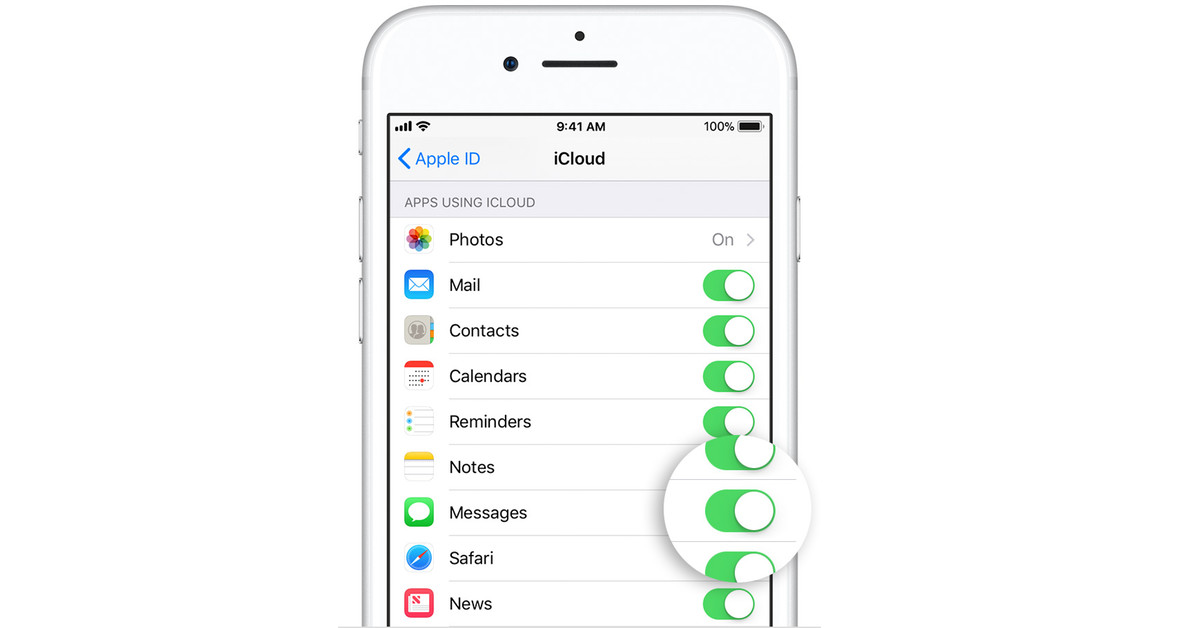
Эта функция изучает вашу ежедневную зарядку и ожидает завершения зарядки вашего iPhone 11/iPhone 11 Pro/iPhone 11 Pro Max до 100 %, пока вам не понадобится ее использовать. Это предотвратит разрядку аккумулятора до максимальной емкости и может продлить общий срок службы аккумулятора вашего устройства.
Чтобы включить:
- Зайдите в настройки.
- Коснитесь батареи.
- Нажмите «Состояние батареи» и включите «Оптимизированная зарядка батареи».
Выключить подъем для пробуждения
Функция Raise to Wake в iPhone 11 может быть удобной, но ее отключение может помочь вам сэкономить заряд батареи.
Если вам не нужно, чтобы экран вашего устройства автоматически включался всякий раз, когда вы его берете в руки:
- Зайдите в приложение «Настройки».
- Нажмите «Экран и яркость».
- Отключите функцию «Поднятие для пробуждения».
Остановить фоновое обновление
Функция фонового обновления приложений iPhone 11 обновляет приложения в фоновом режиме, чтобы отображать последние данные при их открытии.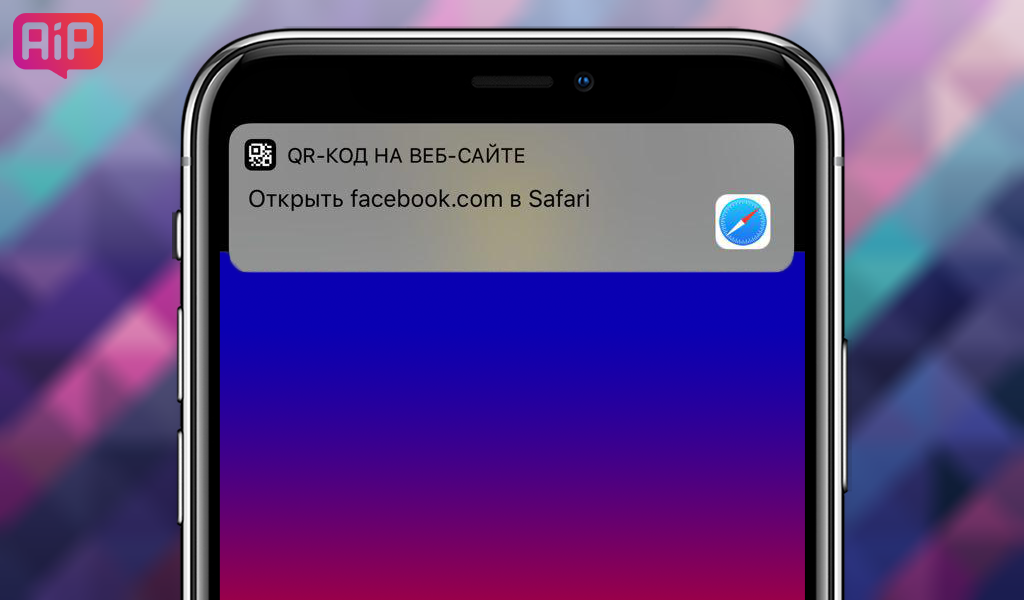 Это может быть полезно, но также может сократить срок службы батареи. Если вам не нужно, чтобы он работал в фоновом режиме, попробуйте отключить его.
Это может быть полезно, но также может сократить срок службы батареи. Если вам не нужно, чтобы он работал в фоновом режиме, попробуйте отключить его.
Чтобы отключить фоновое обновление приложения, вам необходимо:
- Зайти в настройки.
- Коснитесь «Общие».
- Нажмите «Обновить фоновое приложение».
- Отключите его для всех приложений, которые вы не используете.
Вы также можете полностью отключить его, если не хотите просматривать приложения по одному.
Отключить отслеживание фитнеса
В вашем телефоне есть сопроцессор, который отслеживает ваши шаги и другие движения. Если вы используете телефон для занятий фитнесом, вам следует оставить эту функцию включенной. Если вы этого не сделаете, попробуйте отключить его, потому что это может помочь вам сэкономить заряд батареи.
Для этого
- Зайдите в приложение «Настройки» .
- Нажмите «Конфиденциальность».
- Выберите Движение и фитнес.

- Выключите функцию отслеживания фитнеса.
Вы также можете отключить приложения, перечисленные в разделе «Отслеживание физической активности» в меню.
Отключить Assistive Touch
Если вы в настоящее время используете Assistive Touch на своем устройстве, это может быть одной из причин быстрой разрядки аккумулятора.
Если вам не нужна функция Assistive Touch на вашем телефоне, попробуйте отключить ее:
- Войдите в настройки.
- Коснитесь «Специальные возможности».
- Нажмите Touch.
- Отключить AssistiveTouch.
Понизьте версию своего iPhone 11
Если вы не можете решить проблему самостоятельно, не можете дождаться следующего обновления iOS 15 и не хотите связываться со службой поддержки Apple, вы можете попробовать вернуться к предыдущей версии. iOS 15.
Если у вас было хорошее время автономной работы в более старой версии iOS 15, может помочь понижение версии. Если вы не знаете, как понизить версию iPhone, ознакомьтесь с нашим пошаговым руководством.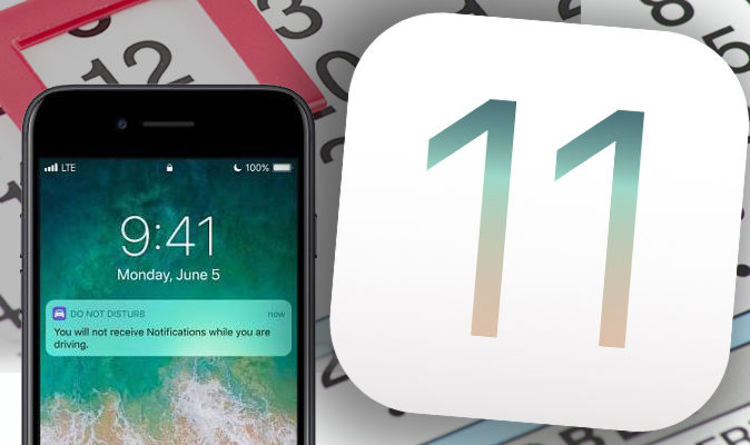
Восстановить как новое
Вы также можете попробовать восстановить устройство из резервной копии с компьютера или через iCloud.
Если вы очень амбициозны, вы можете попробовать восстановить устройство как новое. Вы можете сделать это через Finder, iTunes или iCloud.
Купите аккумуляторный отсек или аккумуляторный блок
Вы также можете подумать о приобретении аккумуляторного отсека или аккумуляторного блока.
Если вы не знаете, где искать, ознакомьтесь с нашим списком лучших чехлов для iPhone 11. Это хорошая отправная точка для тех, кто не следит за рынком аксессуаров.
Если вы не хотите использовать с iPhone громоздкий аккумуляторный чехол, вы можете купить аккумуляторный блок. Они могут пригодиться в экстренных случаях, когда ваш телефон быстро разряжается.
Если вы не знаете, аккумуляторные блоки – это небольшие портативные источники питания, которые могут заряжать ваш iPhone несколько раз. Например, аккумулятор RAVPower может обеспечить шесть полных зарядок iPhone, прежде чем вам потребуется его зарядить.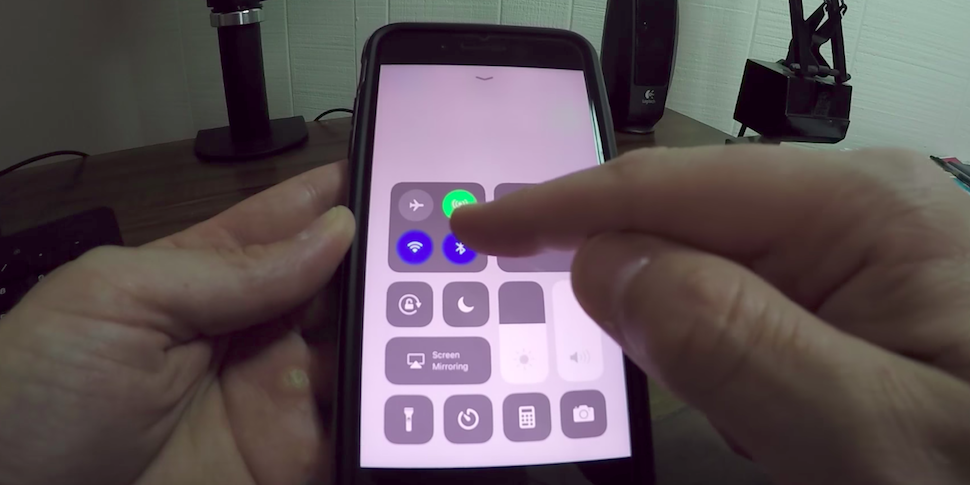
Вам доступно множество вариантов, но RAVPower, электростанция Mophie и Anker PowerCore Slim — некоторые из наших любимых вариантов.
4 Reasons Not to Install iOS 15.7 & 11 Reasons You Should
Install iOS 15.7 for Better Security | |
If security is important to you, you’ll want to подумайте об установке обновления Apple iOS 15.7 прямо сейчас. iOS 15.7 содержит 11 исправлений безопасности. Если вы хотите ознакомиться с деталями, зайдите на сайт безопасности Apple, чтобы узнать больше. Если вы пропустили iOS 15.6.1, у нее было два встроенных исправления безопасности, которые необходимы, если вы хотите защитить свое устройство и его данные от вреда. Вы можете прочитать больше о паре на веб-сайте Apple. Если вы пропустили обновление iOS 15.6 от Apple, в нем было более 30 обновлений безопасности. Если вы пропустили iOS 15.5, она принесла 27 новых исправлений безопасности для iPhone. Вы можете узнать больше об этих исправлениях на сайте безопасности Apple. Если вы пропустили iOS 15.4.1, в ней было одно новое исправление безопасности. Подробнее об этом можно прочитать на сайте Apple. Если вы пропустили обновление iOS 15.4, оно содержало целых 36 новых исправлений безопасности. Если вы хотите узнать больше об этих исправлениях, зайдите на сайт безопасности Apple, чтобы узнать подробности. Если вы пропустили iOS 15.3.1, в ней было одно исправление безопасности. Чтобы узнать больше об этом, перейдите на страницу безопасности Apple. Если вы пропустили iOS 15.3, вы также получите ее исправления вместе с обновлением. iOS 15.3 принесла пользователям iPhone 10 новых исправлений безопасности. Если вас интересуют подробности, вы можете прочитать о них прямо здесь. Если вы пропустили iOS 15.2.1, вы получите исправление безопасности вместе с обновлением. Если вы пропустили обновление iOS 15.2 от Apple, вы получите более 30 исправлений безопасности вместе с обновлением. Вы можете прочитать все о них на сайте безопасности компании. iOS 15.2 также включает несколько важных обновлений конфиденциальности. Программное обеспечение перенесло отчет компании о конфиденциальности приложений в настройки. Это позволяет вам увидеть, как часто ваши приложения получали доступ к вашему местоположению, фотографиям, камере, микрофону, контактам и многому другому за последние семь дней. Вы также можете увидеть их сетевую активность. Кроме того, в iOS 15.2 появились функции безопасности общения Apple для детей. Вы найдете эти функции в приложении «Сообщения», в Siri, в Spotlight и в поиске. Если вы пропустили iOS 15.1, iOS 15.7 принесет свои исправления безопасности на ваш iPhone. Подробнее о них можно прочитать на сайте Apple. Если вы пропустили iOS 15.0. iOS 15.0 также содержит множество исправлений безопасности для вашего iPhone. Если вы переходите с iOS 14 и вас интересует точный характер этих улучшений, вы можете прочитать о них на веб-сайте безопасности Apple. Apple обновила свой веб-сайт новой информацией о пакете исправлений безопасности для iOS 15. Теперь компания заявляет, что программное обеспечение устранило проблему, из-за которой могла быть раскрыта личная информация Apple ID пользователя и история поиска в приложении. В нем также говорится, что iOS 15 исправила проблему, которая позволяла приложениям переопределять настройки конфиденциальности. Если вы пропустили iOS 14.8 или любые более ранние версии iOS, вы также получите исправления безопасности из этих обновлений вместе с обновлением iOS 15.7. Помимо этих исправлений, iOS 15 поставляется с некоторыми обновлениями безопасности и конфиденциальности, включая улучшения для Siri. Если вы являетесь пользователем Apple Card, теперь вы получите защитный код, который регулярно меняется для использования при совершении онлайн-транзакций. Apple также включила встроенный аутентификатор, похожий на Google Authenticator. Это позволит вам генерировать коды подтверждения для повышения безопасности входа под вашими паролями. Также есть функция Mail, которая скрывает ваш IP-адрес. | |
Аккумулятор iPhone быстро разряжается? 13 способов сэкономить заряд батареи iPhone
Почему батарея вашего iPhone так быстро разряжается? Обновление iOS 16 разряжает батарею? Если ваш iPhone разряжается быстрее, чем вам хотелось бы, или быстрее, чем вы считаете нормальным, мы можем помочь. Мы ответим на эти вопросы о расходе заряда аккумулятора iPhone и на многие другие, а также познакомим вас с 13 простыми решениями проблем с аккумулятором на iPhone.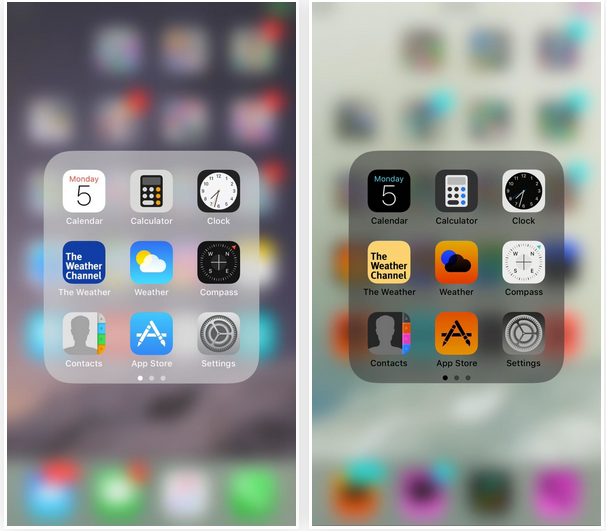
Перейти к:
- Разряжает ли обновление iOS аккумулятор? Проблемы с разрядкой батареи iOS 16
- 13 простых способов остановить разрядку аккумулятора на iPhone
- Часто задаваемые вопросы и другие советы по разрядке аккумулятора iPhone
Разряжает ли обновление iOS аккумулятор? Проблемы с разрядкой батареи iOS 16
Вам интересно, почему батарея вашего iPhone разряжается так быстро? Ваш iPhone разряжается после обновления до iOS 16 или установки бета-версии iOS 16? Ты не одинок. Проблемы с батареей при обновлении iOS чрезвычайно распространены, и на то есть веские причины! Новое обновление iOS разряжает батарею из-за множества значительных изменений функций вашего iPhone, связанных с установкой самой последней версии программного обеспечения iOS. Крупные осенние обновления, такие как предстоящее обновление iOS 16, часто влияют на аккумулятор вашего iPhone больше, чем небольшие обновления, которые мы видим в течение года.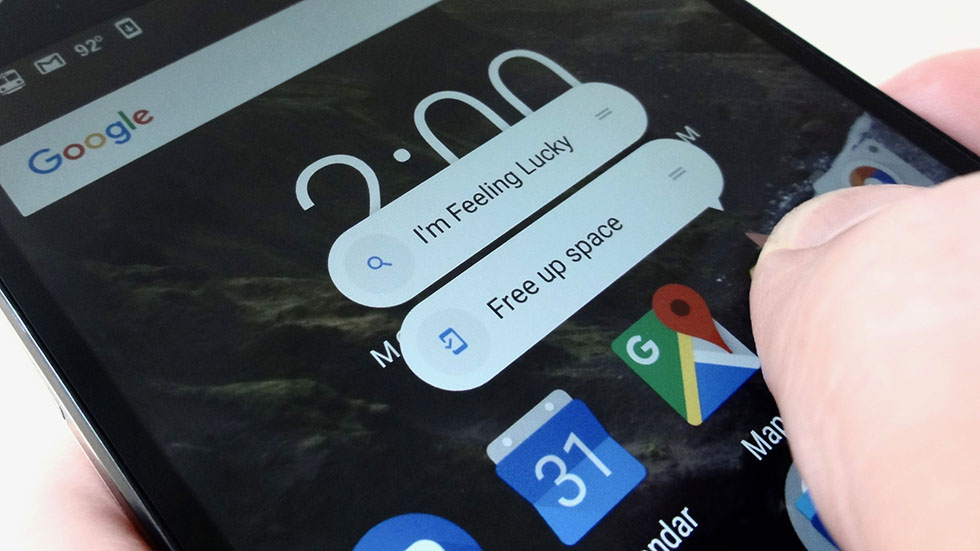
Хотя некоторые из этих ситуаций неизбежны, есть определенные вещи, которые вы можете сделать, чтобы оптимизировать использование аккумулятора и сократить ненужный расход заряда аккумулятора iPhone. В этой статье мы покажем вам несколько советов по экономии заряда батареи iOS 16, рекомендации о том, как остановить разрядку батареи iPhone в течение года, а также дополнительную информацию о том, как продлить срок службы батареи iPhone в долгосрочной перспективе.
13 простых способов остановить разрядку аккумулятора iPhone
Вот 13 простых способов предотвратить разрядку аккумулятора iOS 16 на вашем iPhone. Кроме того, если вам нравится узнавать, как использовать устройства Apple, обязательно подпишитесь на наш бесплатный совет дня.
1. Советы по проверке работоспособности аккумулятора iPhone
Это хороший первый шаг, если вы обеспокоены тем, что обновление iPhone разряжает аккумулятор или нет. Ваш iPhone порекомендует определенные изменения в настройках, чтобы продлить срок службы батареи iPhone.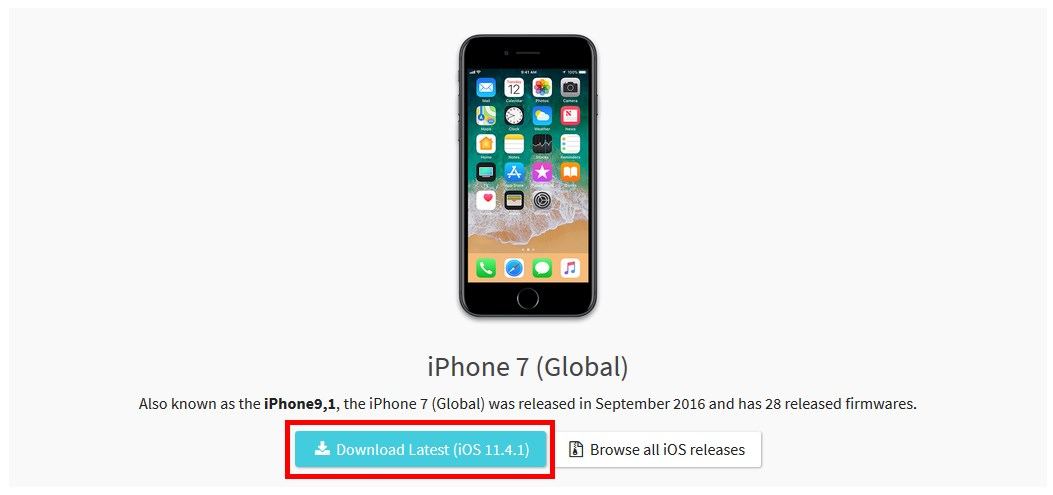
Чтобы узнать, почему батарея вашего iPhone разряжается быстрее, чем должна, выполните следующие действия, чтобы проверить предложения о состоянии батареи:
- Откройте приложение «Настройки» .
- Прокрутите вниз и нажмите Аккумулятор .
- Коснитесь Состояние батареи .
На следующем экране ваш iPhone предложит изменить настройки, которые продлят срок службы батареи. Вы можете нажать на каждое предложение, чтобы перейти к настройке, которую необходимо изменить. Если вы не хотите вносить изменения, по крайней мере, вы понимаете, что способствует разрядке батареи. Если вы не видите раздел «Предложения по увеличению срока службы батареи», ваш iPhone в настоящее время не видит способов увеличить время работы от батареи с помощью настроек. Тем не менее, мы должны со всем уважением не согласиться — почти всегда есть способ исправить разрядку батареи iPhone.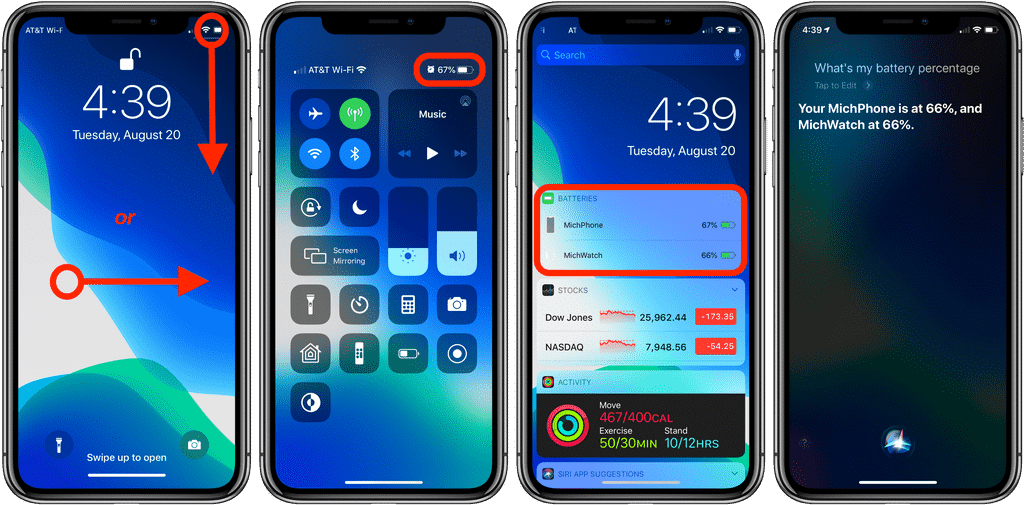 Продолжите вниз по списку, чтобы увидеть, сколько способов вы можете исправить аккумулятор iPhone, который разряжается быстрее, чем должен.
Продолжите вниз по списку, чтобы увидеть, сколько способов вы можете исправить аккумулятор iPhone, который разряжается быстрее, чем должен.
2. Уменьшите яркость экрана iPhone, если iPhone продолжает разряжаться
Поддержание полной яркости экрана iPhone является вероятной причиной быстрого разряда аккумулятора iPhone, но это легко исправить. Чтобы уменьшить яркость iPhone для экономии заряда батареи:
- Откройте Центр управления , проведя вниз от правого верхнего угла экрана. Если на вашем iPhone есть кнопка «Домой», вместо этого проведите пальцем вверх от нижней части экрана.
- Коснитесь и перетащите ползунок Яркость вниз или настолько близко к низу, насколько это возможно, и по-прежнему удобно читать на дисплее.
Если яркость вашего iPhone установлена на более разумный уровень, но батарея вашего iPhone все равно быстро разряжается, есть гораздо больше возможностей для экономии заряда батареи на iPhone.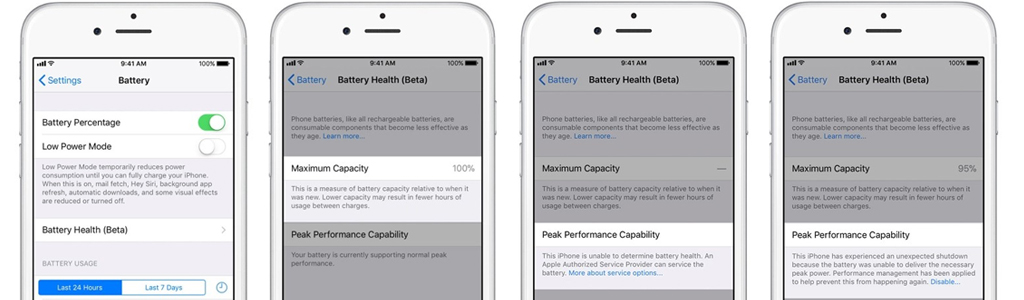 Продолжай читать!
Продолжай читать!
3. Включите автояркость iPhone, чтобы остановить разрядку аккумулятора iPhone.
Настройки автояркости автоматически регулируют яркость экрана в зависимости от уровня окружающего освещения. Это убережет ваш iPhone от слишком быстрой разрядки аккумулятора, тратя его на ненужную яркость экрана. Чтобы сэкономить заряд батареи на iPhone, включив автояркость:
- Откройте приложение «Настройки» .
- Прокрутите вниз и коснитесь Специальные возможности .
- Нажмите Дисплей и размер текста .
- Прокрутите вниз и включите Автояркость .
Далее мы рассмотрим некоторые менее известные настройки, которые помогут увеличить срок службы батареи iPhone.
4. Отключите функцию «Поднятие для пробуждения» на iPhone, чтобы сэкономить заряд батареи iPhone. пришли, например, с грядущим обновлением iOS 16 или бета-версией iOS 16.
 Raise to Wake — хороший пример. Во всех моделях iPhone по умолчанию включена функция Raise to Wake. Это может быть частью вашей проблемы, особенно если вы часто берете свой iPhone в руки или ходите с ним, покачивающимся в руке. Постоянно включенный экран iPhone определенно разряжает аккумулятор. Чтобы отключить функцию «Поднять для пробуждения» для экономии заряда аккумулятора iPhone:
Raise to Wake — хороший пример. Во всех моделях iPhone по умолчанию включена функция Raise to Wake. Это может быть частью вашей проблемы, особенно если вы часто берете свой iPhone в руки или ходите с ним, покачивающимся в руке. Постоянно включенный экран iPhone определенно разряжает аккумулятор. Чтобы отключить функцию «Поднять для пробуждения» для экономии заряда аккумулятора iPhone:
- Откройте приложение настроек .
- Прокрутите вниз и нажмите Дисплей и яркость .
- Прокрутите вниз до Поднять, чтобы разбудить , и выключите его. Серый переключатель означает, что функция Raise to Wake отключена.
Теперь, когда мы рассмотрели настройки яркости, которые помогают предотвратить разрядку аккумулятора iPhone, мы можем перейти к таким вещам, как приложения, которые разряжают аккумулятор iPhone, и другим советам.
5. Обновите свои приложения
Приложения, требующие обновления, убивают аккумулятор iPhone. Разряд батареи при обновлении iOS часто связан с приложениями. Когда выпускается новое программное обеспечение, такое как обновление iOS 16, разработчикам тоже приходится наверстывать упущенное. Вот почему для разработчиков существует бета-версия iOS, чтобы они могли подготовить и оптимизировать свои приложения для новейшей и лучшей операционной системы. Приложения, которым требуются обновления, могут работать неэффективно или случайно запускать операции таким образом, который контрпродуктивен по сравнению с тем, как это должно выполняться в самой последней версии программного обеспечения iOS. Если вы не обновляете приложения на iPhone автоматически, обновление всех доступных приложений в вашем списке может серьезно помочь с разрядкой аккумулятора iPhone! Чтобы обновить приложения:
Разряд батареи при обновлении iOS часто связан с приложениями. Когда выпускается новое программное обеспечение, такое как обновление iOS 16, разработчикам тоже приходится наверстывать упущенное. Вот почему для разработчиков существует бета-версия iOS, чтобы они могли подготовить и оптимизировать свои приложения для новейшей и лучшей операционной системы. Приложения, которым требуются обновления, могут работать неэффективно или случайно запускать операции таким образом, который контрпродуктивен по сравнению с тем, как это должно выполняться в самой последней версии программного обеспечения iOS. Если вы не обновляете приложения на iPhone автоматически, обновление всех доступных приложений в вашем списке может серьезно помочь с разрядкой аккумулятора iPhone! Чтобы обновить приложения:
- Откройте App Store .
- Коснитесь значка своей учетной записи в правом верхнем углу экрана.
- Коснитесь Обновить все , затем коснитесь Готово в правом верхнем углу.

Разряжают ли виджеты iPhone батарею? Мы рассмотрим это дальше.
6. Удалите виджеты, чтобы сэкономить заряд батареи iPhone
Разряжают ли виджеты батарею iPhone или iPad? Да, но не все из них вызывают такой же разряд аккумулятора iPhone, как другие. Если батарея вашего iPhone разряжается слишком быстро, подумайте об избавлении от всех ненужных вам виджетов.
Если ваша батарея на iPhone быстро разряжается, попробуйте удалить ненужные виджеты, выполнив следующие действия:
- Откройте Today View , проведя пальцем вправо на экране блокировки или проведя пальцем вправо на главном экране, один экран мимо первой страницы главного экрана.
- Прокрутите вниз и нажмите Изменить .
- Если вы начали с экрана блокировки, вам потребуется разблокировать телефон, чтобы внести изменения.
- Коснитесь Значок удаления рядом с любыми виджетами, которые вы хотите удалить.

- Для виджетов на страницах главного экрана нажмите и удерживайте экран, пока он не перейдет в режим покачивания .
- Коснитесь значка Удалить на виджетах, которые вы хотите удалить.
- Нажмите Готово в правом верхнем углу, когда вы закончите удаление виджетов.
7. Попробуйте перезапустить, если ваш iPhone очень быстро разряжается
Перезапуск устройства помогает устранить неполадки. Перезапуск вашего iPhone, вероятно, не решит проблему разрядки аккумулятора полностью, но, вероятно, немного ускорит ее.
Как перезагрузить iPhone X или более позднюю версию:
- Удерживайте нажатой боковую кнопку и кнопку увеличения или уменьшения громкости .
- Перетащите ползунок Power Off , чтобы выключить iPhone.
- Подождите минуту, затем снова удерживайте боковую кнопку , пока не появится логотип Apple, и отпустите ее.

Как перезагрузить iPhone 8 или более ранней версии или iPod Touch
- Удерживайте нажатой верхнюю или боковую кнопку , пока на экране не появится Slide to Power Off .
- Сдвиньте ползунок, чтобы выключить iPhone.
- Подождите минуту, затем снова удерживайте верхнюю или боковую кнопку , пока не появится логотип Apple, и отпустите.
8. Отключите фоновое обновление приложения, чтобы продлить срок службы батареи iPhone
Что означает фоновое обновление приложения? Обновление приложений в фоновом режиме позволяет вашим приложениям проверять наличие нового контента и обновлять его, даже если вы их не используете. Это сделано для того, чтобы вы экономили время загрузки при открытии приложений, поскольку последняя информация должна быть готова и ожидать обновления в фоновом режиме. Однако постоянное обновление всех открытых приложений в фоновом режиме — это верный способ разрядить аккумулятор iPhone. Чтобы отключить фоновое обновление приложения:
Чтобы отключить фоновое обновление приложения:
- Откройте приложение настроек .
- Прокрутите вниз и коснитесь Общие .
- Выберите Фоновое обновление приложения .
- Нажмите Фоновое обновление приложения еще раз.
- Выбрать Выкл. .
9. Настройте Службы определения местоположения для борьбы с разрядкой аккумулятора iPhone
Службы определения местоположения — еще одна скрытая функция, которая может объяснить, почему ваш iPhone теряет заряд. Множество различных приложений хотят знать и использовать ваше местоположение по разным законно полезным причинам, но большинству из них не нужно отслеживать ваше местоположение, когда вы не используете приложение. Вы можете быстро просмотреть свои приложения и выбрать, могут ли они использовать ваше местоположение Всегда , При использовании приложения , Спросить в следующий раз или Никогда . Если приложению никогда не требуется ваше местоположение, не стесняйтесь выбирать его. Для большинства приложений имеет смысл разрешать службы определения местоположения только при использовании приложения. Для этого:
Если приложению никогда не требуется ваше местоположение, не стесняйтесь выбирать его. Для большинства приложений имеет смысл разрешать службы определения местоположения только при использовании приложения. Для этого:
- Откройте приложение Настройки .
- Прокрутите вниз и коснитесь Конфиденциальность .
- Коснитесь Службы определения местоположения .
- Выберите отдельные приложения, чтобы выбрать, когда можно использовать службы определения местоположения.
- Если приложению никогда не требуется знать ваше местоположение для полноценной работы, выберите Никогда .
- Вы также можете отключить Точное местоположение , если приложению не нужно точно знать, где вы находитесь.
10. Положите iPhone лицевой стороной вниз, чтобы отключить уведомления о разряде батареи
Когда iPhone находится лицевой стороной вверх, экран загорается всякий раз, когда вы получаете уведомление.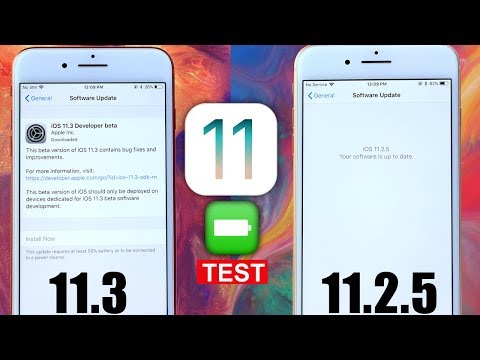 Если вы получаете много уведомлений, они могут легко быть одной из причин, по которой батарея вашего iPhone разряжается быстрее, чем вам хотелось бы, особенно с учетом того, что уведомления в iOS 16 богаты, а это означает, что вы можете видеть разговоры, изображения и многое другое прямо из окна. Экран блокировки. Вместо того, чтобы каждый раз, когда вы получаете уведомление, экран загорался и разряжал аккумулятор iPhone, просто оставьте телефон лицевой стороной вниз, когда он не используется. Поверьте мне; работает на удивление хорошо!
Если вы получаете много уведомлений, они могут легко быть одной из причин, по которой батарея вашего iPhone разряжается быстрее, чем вам хотелось бы, особенно с учетом того, что уведомления в iOS 16 богаты, а это означает, что вы можете видеть разговоры, изображения и многое другое прямо из окна. Экран блокировки. Вместо того, чтобы каждый раз, когда вы получаете уведомление, экран загорался и разряжал аккумулятор iPhone, просто оставьте телефон лицевой стороной вниз, когда он не используется. Поверьте мне; работает на удивление хорошо!
11. Включите режим энергосбережения, чтобы продлить срок службы батареи на вашем iPhone
Не все знают о возможностях энергосбережения iPhone в режиме энергосбережения. Конечно, мы бы хотели, чтобы батарея нашего iPhone работала вечно без него, но когда у вас есть еще три часа, прежде чем вы сможете зарядить свой iPhone, и процент заряда батареи вашего iPhone составляет 30 процентов, режим энергосбережения поможет сэкономить заряд батареи iPhone. Чтобы включить режим энергосбережения, вы можете активировать Siri и сказать: « Включить режим энергосбережения ». Кроме того, вы можете включить режим энергосбережения вручную в Центре управления, как показано ниже.
Чтобы включить режим энергосбережения, вы можете активировать Siri и сказать: « Включить режим энергосбережения ». Кроме того, вы можете включить режим энергосбережения вручную в Центре управления, как показано ниже.
- Откройте Центр управления , проведя пальцем вниз от правого верхнего угла экрана. Если на вашем iPhone есть кнопка «Домой», вместо этого проведите пальцем вверх от нижней части экрана.
- Коснитесь значка батареи , чтобы включить режим энергосбережения.
- Если значок белый, режим энергосбережения включен.
12. Включите функцию «Уменьшение движения» для экономии заряда батареи на iPhone
Еще одна проблема, которая может быть причиной разрядки батареи при обновлении iOS, — это увеличение количества анимаций, связанных с новыми функциями программного обеспечения. Если вам нравятся интересные эффекты (фейерверки и конфетти, кто-нибудь?) и реакции в приложении «Сообщения», вы используете анимацию, которая требует много времени автономной работы iPhone.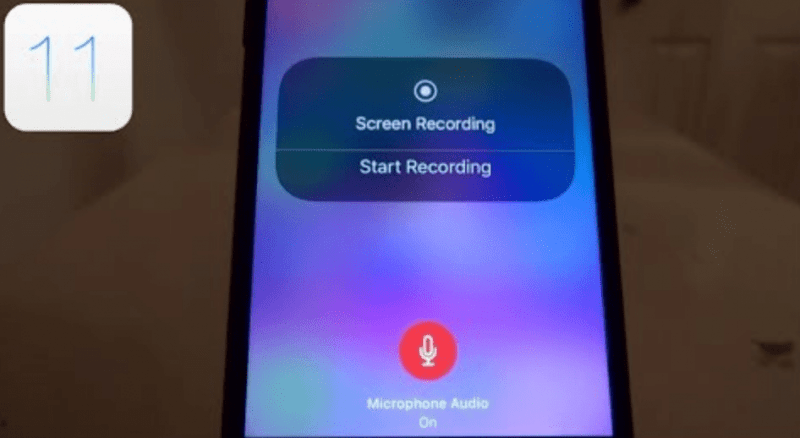 Хотя яркие функции приложения «Сообщения» могут быть забавными, они обязательно сократят время, в течение которого ваш iPhone может оставаться в живых. Помимо приложения «Сообщения», в iPhone есть анимация для всего. Простое переключение из приложения на главный экран имеет собственную анимацию. Каждая анимация может не потреблять много энергии батареи, но то небольшое количество, которое использует каждый переход, быстро накапливается. Чтобы включить функцию «Уменьшить движение» и остановить разрядку аккумулятора iPhone из-за этих небольших анимаций:
Хотя яркие функции приложения «Сообщения» могут быть забавными, они обязательно сократят время, в течение которого ваш iPhone может оставаться в живых. Помимо приложения «Сообщения», в iPhone есть анимация для всего. Простое переключение из приложения на главный экран имеет собственную анимацию. Каждая анимация может не потреблять много энергии батареи, но то небольшое количество, которое использует каждый переход, быстро накапливается. Чтобы включить функцию «Уменьшить движение» и остановить разрядку аккумулятора iPhone из-за этих небольших анимаций:
- Откройте приложение настроек .
- Прокрутите вниз и нажмите Специальные возможности .
- Касание Движение .
- Включить Уменьшить движение .
- Включить Предпочитать плавные переходы .
- Пока вы находитесь на этой странице, вы также можете отключить Эффекты автоматического воспроизведения сообщений и Автоматическое воспроизведение видео , чтобы продлить срок службы батареи.

13. Используйте режим полета или Wi-Fi, чтобы остановить разряд батареи iPhone
Если доступна безопасная сеть Wi-Fi, войдите в нее, а не используйте тарифный план сотовой связи. Кроме того, если вы находитесь в месте с плохим приемом сотовой связи, ваш iPhone постоянно ищет сигнал сотовой связи, что приводит к разрядке аккумулятора вашего iPhone быстрее, чем вы можете себе представить. Чтобы предотвратить разрядку аккумулятора iPhone, откройте Центр управления , проведя пальцем вниз от правого верхнего угла экрана. Если на вашем iPhone есть кнопка «Домой», вместо этого проведите пальцем вверх от нижней части экрана. Затем нажмите на значок режима полета, который, по логике вещей, выглядит как самолет. Когда значок оранжевый, режим полета включен, и ваш iPhone не будет продолжать поиск сигнала Wi-Fi или сотовой связи.
Часто задаваемые вопросы о разрядке аккумулятора iPhone
1. Что чаще всего убивает аккумулятор iPhone?
Фактор, который, по мнению многих экспертов, оказывает наибольшее влияние на время автономной работы iPhone, — это яркость экрана.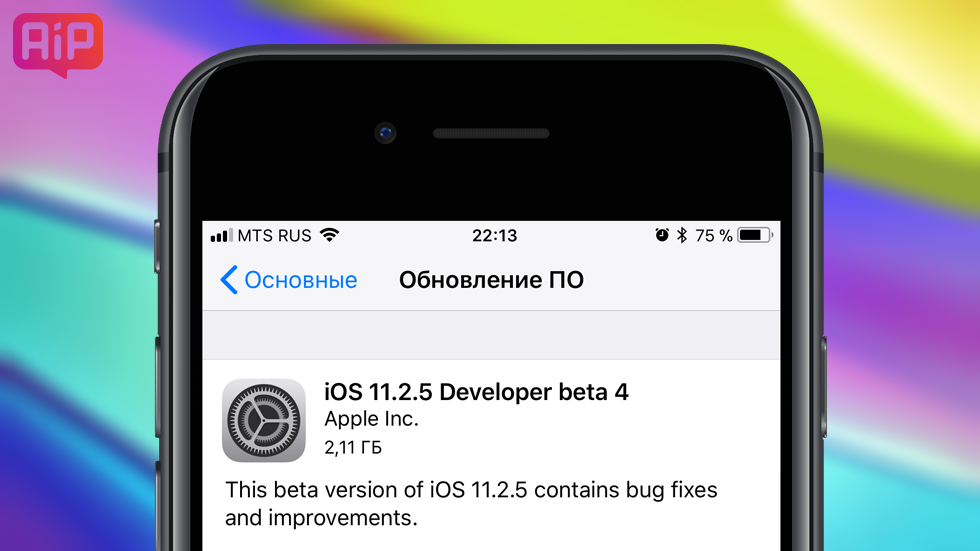 К счастью, это также одна из самых простых вещей для настройки! Если вы держите телефон лицевой стороной вниз, когда он не используется, используете функцию автояркости и, как правило, с затемнением экрана (вы можете быть удивлены, насколько легче это для ваших глаз), вы сэкономите огромное количество денег. количество батареи. Основной расход батареи iPhone: активность приложений. Вы можете проверить, какие приложения потребляют больше всего заряда батареи в настройках вашего iPhone. Еще одно потенциальное решение для разрядки аккумулятора — включить Оттенки серого, чтобы ваше устройство отображалось только в черно-белом цвете.
К счастью, это также одна из самых простых вещей для настройки! Если вы держите телефон лицевой стороной вниз, когда он не используется, используете функцию автояркости и, как правило, с затемнением экрана (вы можете быть удивлены, насколько легче это для ваших глаз), вы сэкономите огромное количество денег. количество батареи. Основной расход батареи iPhone: активность приложений. Вы можете проверить, какие приложения потребляют больше всего заряда батареи в настройках вашего iPhone. Еще одно потенциальное решение для разрядки аккумулятора — включить Оттенки серого, чтобы ваше устройство отображалось только в черно-белом цвете.
2. Как продлить срок службы батареи на моем iPhone?
Советы в этой статье в основном направлены на кратковременную разрядку аккумулятора iPhone, но как насчет времени автономной работы и срока службы батареи? Важно знать, как продлить срок службы аккумулятора вашего iPhone и как сохранить его работоспособность на долгие годы. С этим мы тоже можем помочь!
3.
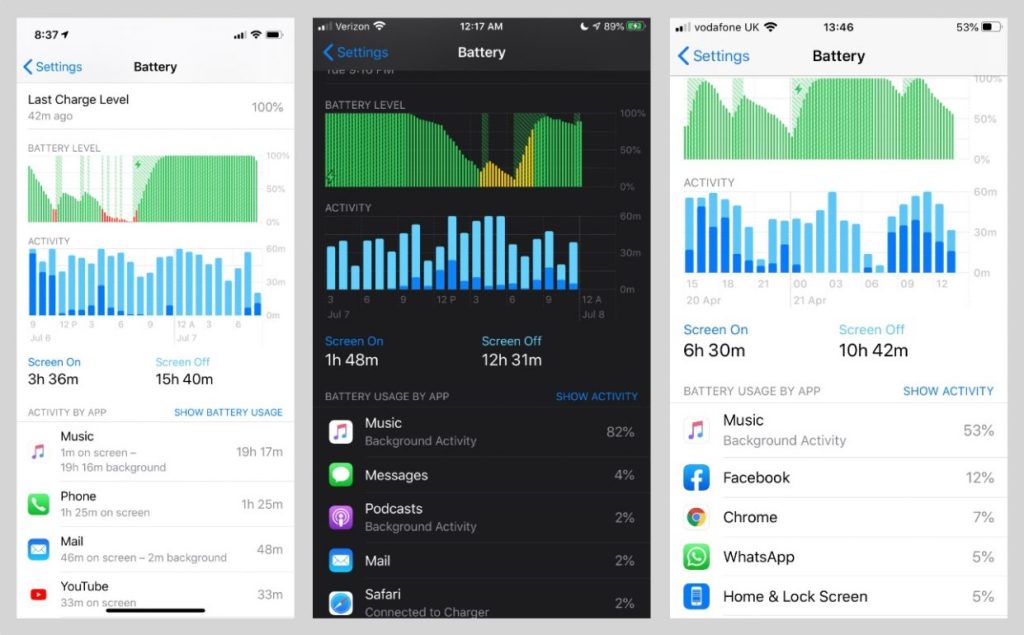 Безопасно ли заряжать iPhone на ночь?
Безопасно ли заряжать iPhone на ночь?
Хотите верьте, хотите нет, но это на самом деле плохо влияет на аккумулятор вашего iPhone! Для этого есть немало причин, но большинство из них связано со старением литий-ионных аккумуляторов в наших iPhone. К счастью, оптимизированная зарядка аккумулятора, представленная в iOS 13, направлена на снижение износа аккумулятора и продление срока его службы. Он работает за счет сокращения времени, в течение которого ваш iPhone полностью заряжается при подключении к источнику питания во время ночной зарядки. Когда эта функция включена, ваш iPhone будет заряжаться до 80 процентов в течение ночи, а затем быстро заряжать последние 20 процентов прямо перед тем, как вы проснетесь. Подробнее об этой функции мы расскажем ниже!
4. Должен ли я позволить своему iPhone полностью разрядиться, прежде чем заряжать его?
Нет. Использование последних 20 процентов заряда аккумулятора телефона со временем ухудшит его работу и, вероятно, сократит общий срок службы аккумулятора.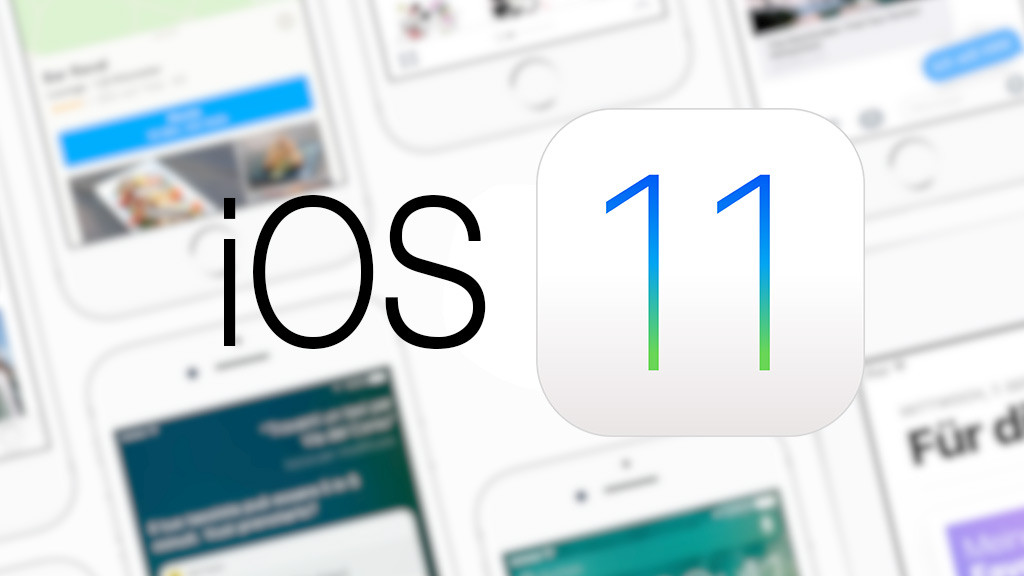 Для обычного пользователя это означает, что телефон перестанет удерживать заряд, как положено, и батарея разрядится быстрее, чем должна. Нехорошо!
Для обычного пользователя это означает, что телефон перестанет удерживать заряд, как положено, и батарея разрядится быстрее, чем должна. Нехорошо!
5. Что такое оптимизированная зарядка аккумулятора?
Оптимизированная зарядка аккумулятора защищает аккумулятор вашего iPhone, ограничивая или предотвращая старение, которое происходит, когда литий-ионный аккумулятор находится на 100-процентном уровне заряда. По сути, он использует алгоритм для прогнозирования вашего расписания на основе ваших моделей использования. Затем он откладывает зарядку по мере необходимости, чтобы ваш телефон полностью зарядился именно тогда, когда вам это нужно. Как заявляет Apple, «оптимизированная зарядка аккумулятора предназначена для уменьшения износа аккумулятора и увеличения срока его службы за счет сокращения времени, в течение которого ваш iPhone полностью заряжается». Таким образом, ваш iPhone не находится в состоянии высокого напряжения, известном как непрерывная зарядка, которое наносит ущерб аккумулятору вашего устройства! Далее узнайте о различных способах зарядки iPhone.
Совместимость с iOS 16
Эти советы не будут работать на моделях iPhone, несовместимых с iOS 16. Проверьте, совместима ли ваша модель с iOS 16.
Управляйте своим iPhone за одну минуту в день: подпишите здесь, чтобы получить БЕСПЛАТНЫЙ совет дня, доставленный прямо на ваш почтовый ящик.
iPhone 11 / 11 Pro / 11 Pro Max Аккумулятор быстро разряжается? Fix
Почему батарея моего iPhone 11, iPhone 11 Pro или iPhone 11 Pro Max разряжается так быстро и как решить эту проблему?
«Почему батарея моего iPhone 11 внезапно разряжается так быстро?» — это вопрос, который вы часто слышите от пользователей iPhone. Если у вашего устройства та же проблема, и батарея вашего iPhone 11 быстро разряжается и долго не держит заряд, то вы, вероятно, попали в нужную статью для возможного решения проблемы.
Аккумулятор iPhone 11 разряжается за ночь, и пользователи не могут продержаться даже целый день без подзарядки своего устройства — нередки жалобы. В большинстве случаев приведенные ниже советы помогают решить проблему, когда вы видите, что батарея вашего iPhone 11 быстро разряжается, и вы задаетесь вопросом — почему батарея моего iPhone 11 разряжается так быстро без каких-либо видимых причин. Прежде чем вы попробуете данные советы по решению проблемы «iPhone 11 не держит заряд» или «аккумулятор iPhone 11 разряжается за ночь», рекомендуется сначала следовать общим советам по производительности, приведенным ниже.
В большинстве случаев приведенные ниже советы помогают решить проблему, когда вы видите, что батарея вашего iPhone 11 быстро разряжается, и вы задаетесь вопросом — почему батарея моего iPhone 11 разряжается так быстро без каких-либо видимых причин. Прежде чем вы попробуете данные советы по решению проблемы «iPhone 11 не держит заряд» или «аккумулятор iPhone 11 разряжается за ночь», рекомендуется сначала следовать общим советам по производительности, приведенным ниже.
Итак, почему батарея вашего iPhone 11, iPhone 11 Pro или iPhone 11 Pro Max быстро разряжается?
Может быть две причины, по которым батарея вашего iPhone 11 разряжается так быстро; одна проблема аппаратная, а другая программная.
Поскольку устранение проблем с программным обеспечением является наиболее управляемым и наиболее вероятным, мы начнем с него. Если после опробования этих программных исправлений (и некоторых аппаратных) батарея вашего iPhone 11, iPhone 11 Pro или iPhone 11 Pro Max по-прежнему быстро разряжается, мы рассмотрим некоторые варианты оборудования.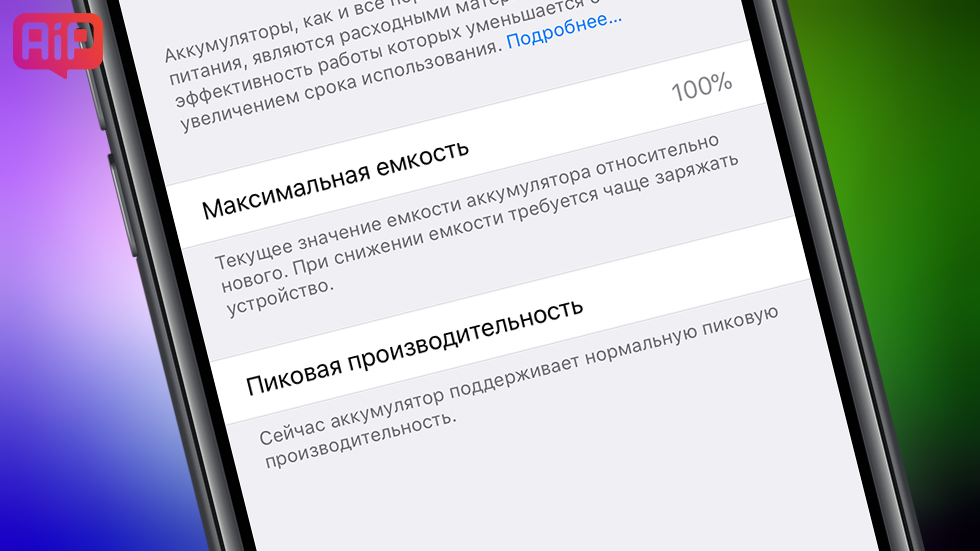
Если вы только что обновились до новой версии iOS, возможно, вам просто нужно дождаться выхода следующей версии, чтобы устранить проблему.
Прежде чем обновлять свой iPhone в будущем, зайдите в Интернет через несколько дней после его выпуска, чтобы узнать, как обстоят дела с новой версией на других iPhone. Я даю этот совет после того, как уничтожил свой любимый iPhone 5 обновлением еще в 2011 году 😢. Даже незначительные ошибки могут серьезно повлиять на ваш пользовательский опыт и заставить вас бросить телефон в стену (я никогда этого не делал).
Проверка разрядки телефона
1. Проверьте состояние аккумулятора вашего iPhone
После обновления iOS 13 Apple представила несколько способов проверки состояния вашего iPhone, включая его общую емкость и производительность.
Чтобы проверить состояние вашего iPhone, перейдите в «Настройки» — «Аккумулятор» — «Состояние аккумулятора».
Здесь вы можете проверить два основных раздела: Максимальная емкость и Пиковая производительность.
В идеале максимальная емкость должна быть выше 80%. Как только он упадет ниже этого уровня, вы начнете испытывать задержки и неожиданные отключения, как раз тогда, когда обнаружите, что Циан — самозванец.
Peak Performance Capability информирует вас о проблемах с аккумулятором.
Если вы видите такие утверждения, как:
«В настоящее время ваша батарея поддерживает нормальную пиковую производительность» или
«Встроенные динамические программные и аппаратные системы помогут компенсировать влияние на производительность, которое может быть заметно по мере химического старения батареи вашего iPhone».
Тогда ты на вес золота.
Другие уведомления, такие как:
«Этот iPhone неожиданно отключился, поскольку батарея не смогла обеспечить необходимую пиковую мощность».
И
‘Состояние вашей батареи значительно ухудшилось. Авторизованный поставщик услуг Apple может заменить аккумулятор для восстановления полной производительности и емкости.
означает, что у вас могут возникнуть проблемы с аккумулятором, и вы можете подумать о замене аккумулятора.
Дополнительный совет: Включите оптимизированную зарядку аккумулятора
Как указано в области параметров, эта функция изучает ваш график зарядки таким образом, чтобы заряжать только выше 80%, когда вы собираетесь использовать телефон, сохраняя аккумулятор от старения.
2. Правильно ли заряжается ваш iPhone?
Из-за плохой зарядки аккумулятор iPhone 11, iPhone 11 Pro или iPhone 11 Pro Max может быстро разряжаться. Чтобы проверить, когда ваш iPhone заряжается, перейдите в «Основные» — «Аккумулятор» и прокрутите вниз, чтобы открыть график.
Здесь вы можете увидеть уровень заряда батареи в течение дня, время последней зарядки и как долго, а также активность вашего приложения.
Зеленые штриховки показывают, когда iPhone заряжается. Если ваше устройство заряжается должным образом, вы должны увидеть, как уровень заряда батареи повышается в пределах меток штриховки. Если этого не происходит, проверьте зарядное устройство и зарядный кабель на наличие неисправностей и посторонних предметов, которые могут повлиять на функциональность.
Если этого не происходит, проверьте зарядное устройство и зарядный кабель на наличие неисправностей и посторонних предметов, которые могут повлиять на функциональность.
3. Существуют ли приложения, разряжающие батарею?
Если вы прокрутите вниз, вы увидите Activity. Это измеряет, когда и как вы используете свое устройство. В частности, какие приложения работают в фоновом режиме.
Из-за ваших приложений аккумулятор iPhone 11, iPhone 11 Pro или iPhone 11 Pro Max быстро разряжается?
Если у вас есть приложения, тайно высасывающие заряд батареи, возможно, проблема связана с приложением.
Если вы загрузили новое приложение и столкнулись с заметным разрядом батареи, возможно, вам придется удалить приложение, пока разработчики не выпустят обновление.
Способы уменьшить расход заряда батареи iPhone 11, iPhone 11 Pro или iPhone 11 Pro Max
4. Отключить фоновое обновление приложений
Хотя большинство приложений работают в фоновом режиме, извлекая новые данные, если есть некоторые, которые выглядят немного хитроумными , проверьте их, отключив фоновое обновление приложения.
Перейдите в «Настройки» — «Основные» — «Обновление фонового приложения» и выберите приложение/приложения, которые вы хотите отключить.
Вы можете запретить обновление всех приложений в фоновом режиме или только тех, которые разряжают батарею. Отключение фонового обновления не повлияет на уведомления вашего приложения.
Вы также можете полностью отключить фоновое обновление или настроить его только на WLAN, что сэкономит ваши данные и заряд батареи.
5. Прекратите использовать кабели и зарядные устройства других производителей
MFi или «Сделано для iPhone, iPod или iPad» — это программа лицензирования, которая позволяет сторонним компаниям производить аксессуары для устройств Apple. Есть много тех, кто не беспокоится, и эти подделки могут повредить вашу батарею.
6. Изменить службы определения местоположения
Службы определения местоположения позволяют определенным приложениям отслеживать ваше местоположение, чтобы предоставить вам наиболее актуальную информацию.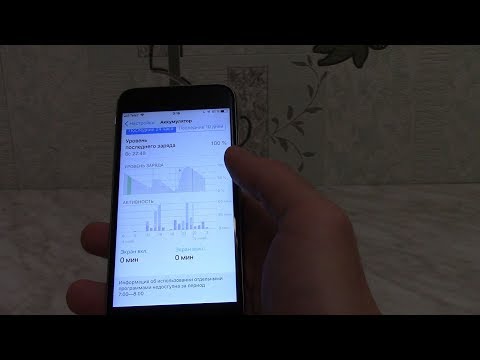 Возможно, вы захотите оставить этот параметр включенным для Карт, но для большинства других приложений можно изменить значение «Во время использования приложения».
Возможно, вы захотите оставить этот параметр включенным для Карт, но для большинства других приложений можно изменить значение «Во время использования приложения».
Перейдите в «Настройки» — «Конфиденциальность» — «Службы геолокации».
Прокрутите вниз, чтобы увидеть все приложения, которые разрешают доступ к местоположению.
Нажмите, чтобы изменить разрешения для каждого из них.
Вы также можете включать и выключать точное местоположение для приложений, которым не нужно точно знать, где вы находитесь, что, кстати, очень жутко.
7. Обновите свои приложения
Если у вас не настроено автоматическое обновление для ваших приложений, вам нужно будет вручную обновить свои приложения, когда разработчики выпустят новую версию. Убедившись, что все ваши приложения обновлены, вы можете значительно снизить скорость разряда аккумулятора вашего iPhone 11, iPhone 11 Pro или iPhone 11 Pro Max.
Перейдите в App Store — коснитесь значка своей учетной записи в правом верхнем углу — «Обновить все».
8. Отключите Push Mail
Если вы читаете электронные письма на своем телефоне, возможно, вы включили эту функцию, чтобы никогда не пропустить новое электронное письмо. Ваш iPhone постоянно подключается к вашему провайдеру, вызывающе спрашивая, есть ли новые электронные письма, что сильно разряжает вашу батарею.
Полностью отключать push-почту не нужно. Не волнуйтесь, я знаю, насколько плох ваш FOMO.
Но настройка параметра для проверки через определенные промежутки времени, а не постоянно, резко изменит скорость разряда аккумулятора вашего iPhone 11, iPhone 11 Pro или iPhone 11 Pro Max.
Перейдите в «Настройки» — «Почта» — «Учетные записи» — «Получить новые данные».
Прокрутите вниз и в разделе «Выбор» выберите «Каждые 15 минут» или другой вариант, если хотите.
Если у вас загружено приложение Почта, вы не увидите параметры Почты в настройках iPhone.
9. Уменьшите яркость экрана
Это действительно простое изменение, которое действительно может увеличить время автономной работы вашего iPhone 11.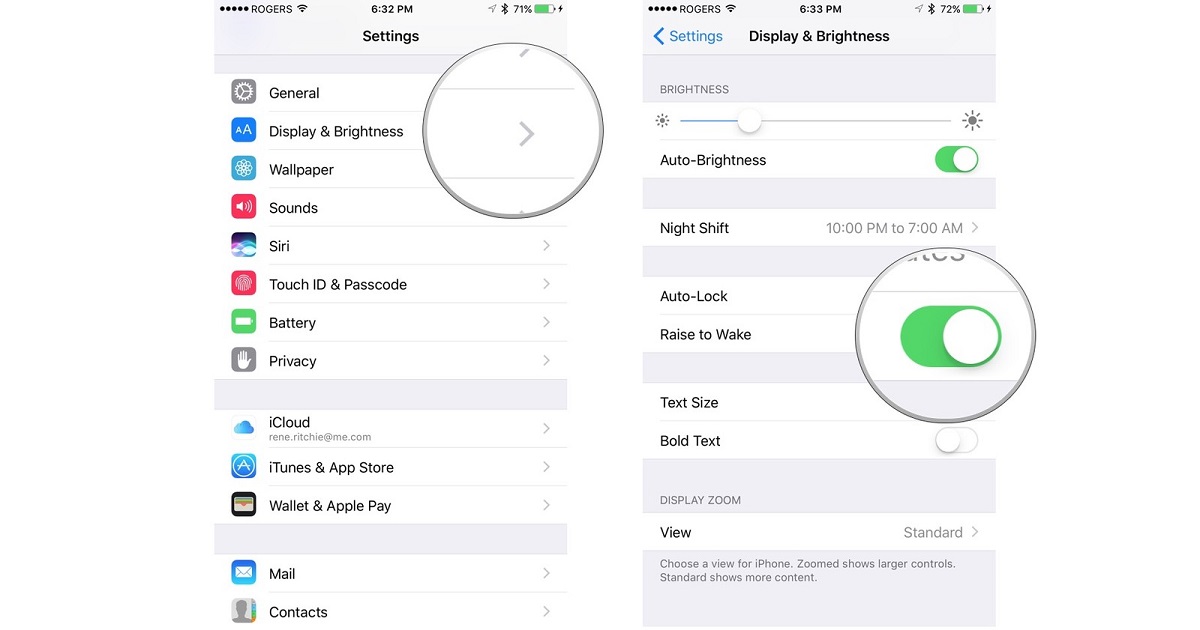 Постоянно поддерживать полную яркость экрана телефона, как правило, не нужно, и это является большой причиной разряда батареи iPhone 11, iPhone 11 Pro или iPhone 11 Pro Max.
Постоянно поддерживать полную яркость экрана телефона, как правило, не нужно, и это является большой причиной разряда батареи iPhone 11, iPhone 11 Pro или iPhone 11 Pro Max.
Откройте Центр управления iPhone, проведя пальцем вниз от верхней правой части экрана.
Уменьшите уровень яркости до точки, при которой вы все еще можете четко видеть экран.
10. Включить автояркость
Автояркость использует окружающий свет для настройки экрана телефона. Включение этой функции предотвратит разрядку аккумулятора вашего iPhone 11, но вы также можете настроить его самостоятельно из Центра управления.
Перейдите в «Настройки» — «Доступность» — «Экран и текст».
Прокрутите вниз, чтобы найти Автояркость и включить ее.
11. Положите iPhone лицевой стороной вниз
Размещение устройства iOS на столе работает в двух направлениях. Это не только мешает вам видеть свои уведомления и постоянно поднимать телефон, чтобы взаимодействовать с ним, но и не загорается, когда телефон перевернут, что еще больше спасает ваш аккумулятор iPhone 11 от разрядки.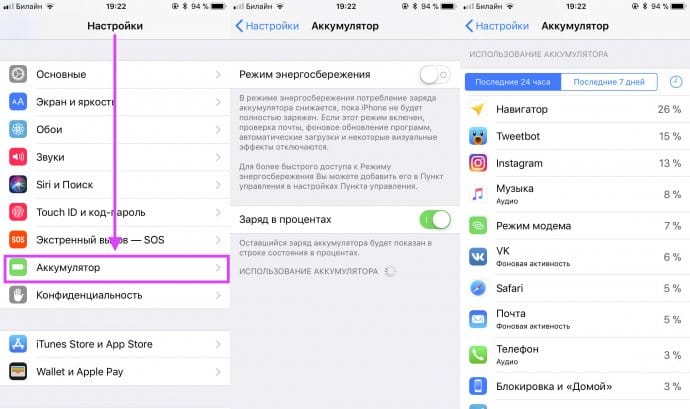 Задняя часть сетки.
Задняя часть сетки.
12. Ограничьте количество push-уведомлений
От мгновенных сообщений до «на складе» на вашем любимом рынке уведомления отвлекают и сильно разряжают батарею. Почти невозможно отключить все ваши Push-уведомления, но их постоянный шквал означает, что большинство из них пропускаются или игнорируются.
Перейдите в «Настройки» — «Уведомления».
Вы увидите список всех ваших приложений, у которых есть уведомления со списком того, что им разрешено отправлять вам, или будет написано «Выкл.», Если оно уже отключено.
Просмотрите все приложения и, если вы можете жить без них, отключите «Разрешить уведомления».
Вы, возможно, захотите сохранить следующее:
Приложения для обмена сообщениями, особенно если вы используете их для работы
Банковские или платежные приложения
Приложения для напоминаний или Todo не влияют на расход заряда батареи, поэтому оставить их такими, какие они есть, не повредит.
13. Отключите Поднятие для пробуждения
Каждый раз, когда вы берете iPhone в руки, он предполагает, что вы хотите его использовать, и загорается. Если вы все время берете телефон в руки или ходите с устройством в руке, оно обязательно быстро разряжает аккумулятор вашего iPhone 11, iPhone 11 Pro или iPhone 11 Pro Max.
Если вы все время берете телефон в руки или ходите с устройством в руке, оно обязательно быстро разряжает аккумулятор вашего iPhone 11, iPhone 11 Pro или iPhone 11 Pro Max.
Перейдите в «Настройки» — «Экран и яркость».
Прокрутите вниз и отключите Поднять для пробуждения.
14. Установите темный режим
Включение функции темного режима может немного сэкономить заряд батареи.
Перейдите в «Настройки» — «Экран и яркость».
Коснитесь «Темного» телефона в разделе «Внешний вид».
Вы также можете установить автоматический режим, который при включении переключается между светлым и темным режимом. Вы можете настроить свое собственное время или выбрать автоматический вариант перехода в темное время между закатом и восходом солнца.
15. Оставайтесь на Safari
Chrome потребляет огромное количество энергии на любом устройстве, включая iPhone. Я знаю, что возможность синхронизировать все свои данные с других устройств — это круто, но вам лучше использовать Safari, если вы хотите, чтобы батарея вашего iPhone 11, iPhone 11 Pro или iPhone 11 Pro Max не разряжалась так быстро.
Как правило, собственные приложения Apple работают на вашем iPhone лучше, чем сторонние.
16. Избавьтесь от виджетов
Да, я знаю, что виджеты — это круто, но они могут разряжать аккумулятор вашего iPhone 11. Особенно те, которые часто обновляются, например виджет погоды или карты.
Чтобы удалить виджет, нажмите и удерживайте, пока не появится раскрывающееся меню. Нажмите «Удалить виджет». Если вы хотите удалить сразу несколько виджетов, нажмите «Редактировать главный экран». Все ваши приложения и виджеты начнут трястись. Нажмите на минус в левом верхнем углу виджета, чтобы удалить эти шевелящиеся квадраты. Проведите пальцем вправо, чтобы также удалить виджеты с экрана «Сегодня».
17. Включить функцию уменьшения движения
Включение функции уменьшения движения останавливает анимацию некоторых приложений на главном экране. Вы, вероятно, не заметите большой разницы, но это не позволит вашему iPhone 11, iPhone 11 Pro или iPhone 11 Pro Max так быстро разряжать аккумулятор./article-new/2021/04/important-battery-message-iphone-11.jpg)
Перейдите в Настройки — Специальные возможности — Движение.
18. Включите режим энергосбережения
Как только ваш iPhone 11 разрядится до 20%, вам будет предложено перевести телефон в режим энергосбережения, что даст вам от одного до трех часов до выключения телефона.
Но вы можете включить режим энергосбережения, когда захотите. Включение этой функции отключает получение почты, «Привет, Siri» и другие функции разрядки аккумулятора.
Перейдите в «Настройки» — «Аккумулятор».
Начиная с iOS 11, вы можете включать и выключать режим энергосбережения из Центра управления.
Сдвиньте Центр управления вверх, чтобы легко включать и выключать его.
19. Прекратить отправку аналитики iPhone в Apple
Перейдите в «Настройки» — «Конфиденциальность» — «Аналитика и улучшения».
20. Включите режим полета в зонах с плохим сигналом
Когда вы находитесь в месте с плохим приемом, ваш iPhone расходует заряд батареи в поисках лучшего сигнала.
Режим полета можно включить в настройках или в Центре управления.
21. Отключить автоматические загрузки и обновления
Если эта функция включена, автоматические загрузки будут выполняться при покупке приложения на другом устройстве. Вы также можете включить автоматическое обновление приложений, и если вас беспокоит уровень заряда батареи, возможно, лучше отключить это.
Перейдите в «Настройки» — «App Store».
22. НЕ ЗАКРЫВАЙТЕ приложения
Многие говорят иначе, но, согласно Apple, приложение следует закрывать только в том случае, если оно не отвечает.
Закрытие приложений на самом деле может быть причиной того, что батарея вашего iPhone 11, iPhone 11 Pro или iPhone 11 Pro Max разряжается быстрее.
Если вам нужно полностью закрыть приложения, проведите вверх от нижней части экрана, чтобы открыть переключатель приложений, а затем проведите вверх по приложениям, которые вы хотите закрыть.
23. Настройка параметров автоматической блокировки
Функция автоматической блокировки выключает экран через заданное время. Если он выключен или установлен на более высокий временной интервал, вы сжигаете аккумулятор, оставляя экран включенным. Выбор более короткого времени до блокировки экрана предотвратит разрядку батареи вашего iPhone 11, iPhone 11 Pro или iPhone 11 Pro Max.
Если он выключен или установлен на более высокий временной интервал, вы сжигаете аккумулятор, оставляя экран включенным. Выбор более короткого времени до блокировки экрана предотвратит разрядку батареи вашего iPhone 11, iPhone 11 Pro или iPhone 11 Pro Max.
Перейдите в «Настройки» — «Экран и яркость».
Нажмите «Автоблокировка» и установите время.
24. Перезагрузите iPhone
Многие проблемы с вашим iPhone можно решить, перезагрузив устройство, включая быструю разрядку аккумулятора iPhone 11.
Удерживайте боковую кнопку и кнопку увеличения или уменьшения громкости, пока не появится экран выключения. Перетащите ползунок, чтобы выключить iPhone.
Подождите минуту, прежде чем удерживать боковую кнопку для перезапуска.
25. Запретить приложениям использовать Bluetooth
Многие приложения используют Bluetooth для рекламы, связанной с местоположением, но это, вероятно, происходит без вашего ведома. Если вы не используете какие-либо аксессуары Bluetooth, такие как наушники или Apple Watch, вы, вероятно, можете просто полностью отключить Bluetooth, чтобы сохранить аккумулятор iPhone 11, iPhone 11 Pro или iPhone 11 Pro Max от разрядки.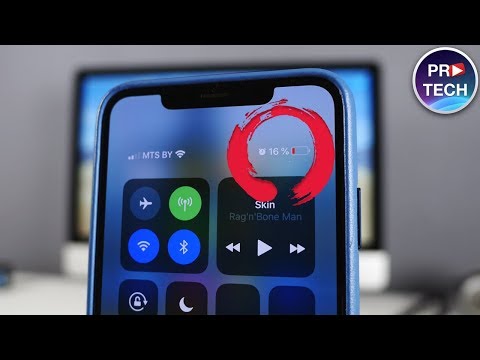
Если это не так, перейдите в «Настройки» — «Конфиденциальность» — «Bluetooth», чтобы отключить приложения, для работы которых не требуется Bluetooth.
В будущем, если приложение запрашивает доступ к Bluetooth, который вы считаете необычным, вы можете нажать «Не разрешать».
26. Использование WiFi
WiFi потребляет меньше энергии, чем сотовая связь. Старайтесь подключаться к Wi-Fi везде, где это возможно, чтобы аккумулятор iPhone 11, iPhone 11 Pro или iPhone 11 Pro Max не разряжался так быстро, а также сохраняйте свои данные!
27. Настройка параметров подкастов
Как и в случае с почтой, подкасты обновляются в фоновом режиме и загружают новые эпизоды, когда они становятся доступными.
Перейдите в Настройки — Подкасты.
Отключите фоновое обновление приложения, чтобы ваш телефон не загружал новые эпизоды.
Вы также можете отключить автоматическую загрузку, выключив параметр «Включить при подписке», чтобы эпизоды загружались только вручную, когда у вас есть доступ к зарядному устройству.
Наконец, поскольку Wi-Fi потребляет меньше энергии, обязательно остановите загрузку эпизодов с использованием сотовых данных. Включите блокировку загрузки по сотовой сети.
28. Не позволяйте своему iPhone перегреваться
Воздействие на iPhone 11 чрезвычайно высоких температур свыше 95 градусов по Фаренгейту (35 градусов по Цельсию) может привести к необратимому повреждению аккумулятора iPhone. Это нормально, если вы находитесь вне дома, но оставив его на приборной панели или на столе под прямыми солнечными лучами, вы почти наверняка повредите свое устройство и аккумулятор.
29. Сброс заводских настроек
Если вы только что обновили iOS до новой версии и у вас возникли проблемы с аккумулятором на iPhone 11, iPhone 11 Pro или iPhone 11 Pro Max, возможно, вы захотите сбросить все настройки.
Это не удаляет какие-либо данные или контент на вашем iPhone, а просто сбрасывает настройки, относящиеся к вашей сети, конфиденциальности и местоположению.
После перезагрузки iPhone вам придется вернуться и снова настроить параметры.
Перейдите в «Настройки» — «Основные» — «Сброс». Затем нажмите «Сбросить все настройки».
30. Сотрите данные с iPhone
Если сброс вашего устройства не устраняет проблему быстрой разрядки аккумулятора iPhone 11, iPhone 11 Pro или iPhone 11 Pro Max, возможно, вам придется выполнить полный сброс.
Прежде чем начать этот процесс, вам необходимо сделать резервную копию вашего iPhone с помощью iCloud или iTunes, поскольку, в отличие от описанного выше метода, вы удаляете все содержимое с вашего устройства.
Для резервного копирования с помощью iCloud перейдите в «Настройки» — «Apple ID» — «iCloud».
Прокрутите вниз до резервной копии iCloud. Если он выключен, включите его. Нажмите на параметры, а затем нажмите «Создать резервную копию сейчас».
Для резервного копирования с помощью компьютера подключите устройство к кабелю Lightning к устройству и компьютеру
Для получения дополнительных сведений следуйте этим инструкциям.

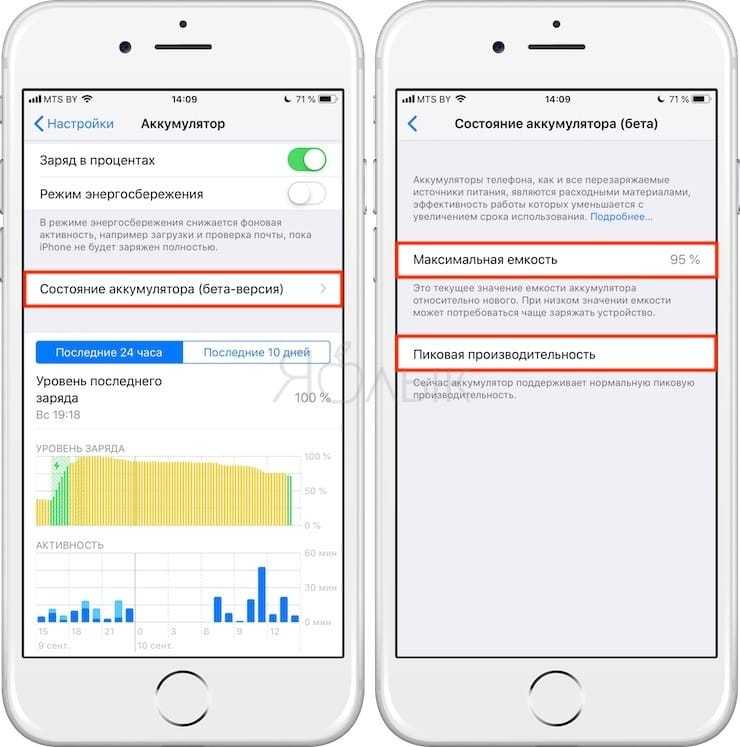

 Чтобы максимально сохранить уровень заряда, следует отключить высокоскоростную передачу данных. Основная часть зарядки отводится на интернет, поэтому его временное отключение поможет дольше поддерживать смартфон в рабочем состоянии.
Чтобы максимально сохранить уровень заряда, следует отключить высокоскоростную передачу данных. Основная часть зарядки отводится на интернет, поэтому его временное отключение поможет дольше поддерживать смартфон в рабочем состоянии.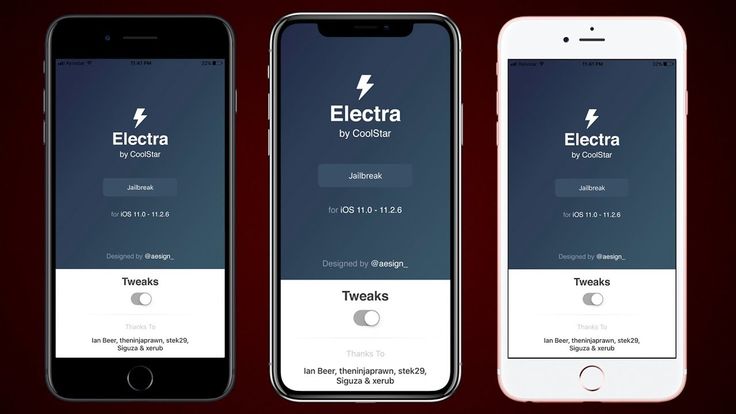 Если данный инструмент постоянно находится в активированном режиме, то это негативно сказывается на функционировании телефона. Чтобы выключить экранное время на Айфоне, необходимо перейти в раздел с настройками и выключить опцию.
Если данный инструмент постоянно находится в активированном режиме, то это негативно сказывается на функционировании телефона. Чтобы выключить экранное время на Айфоне, необходимо перейти в раздел с настройками и выключить опцию.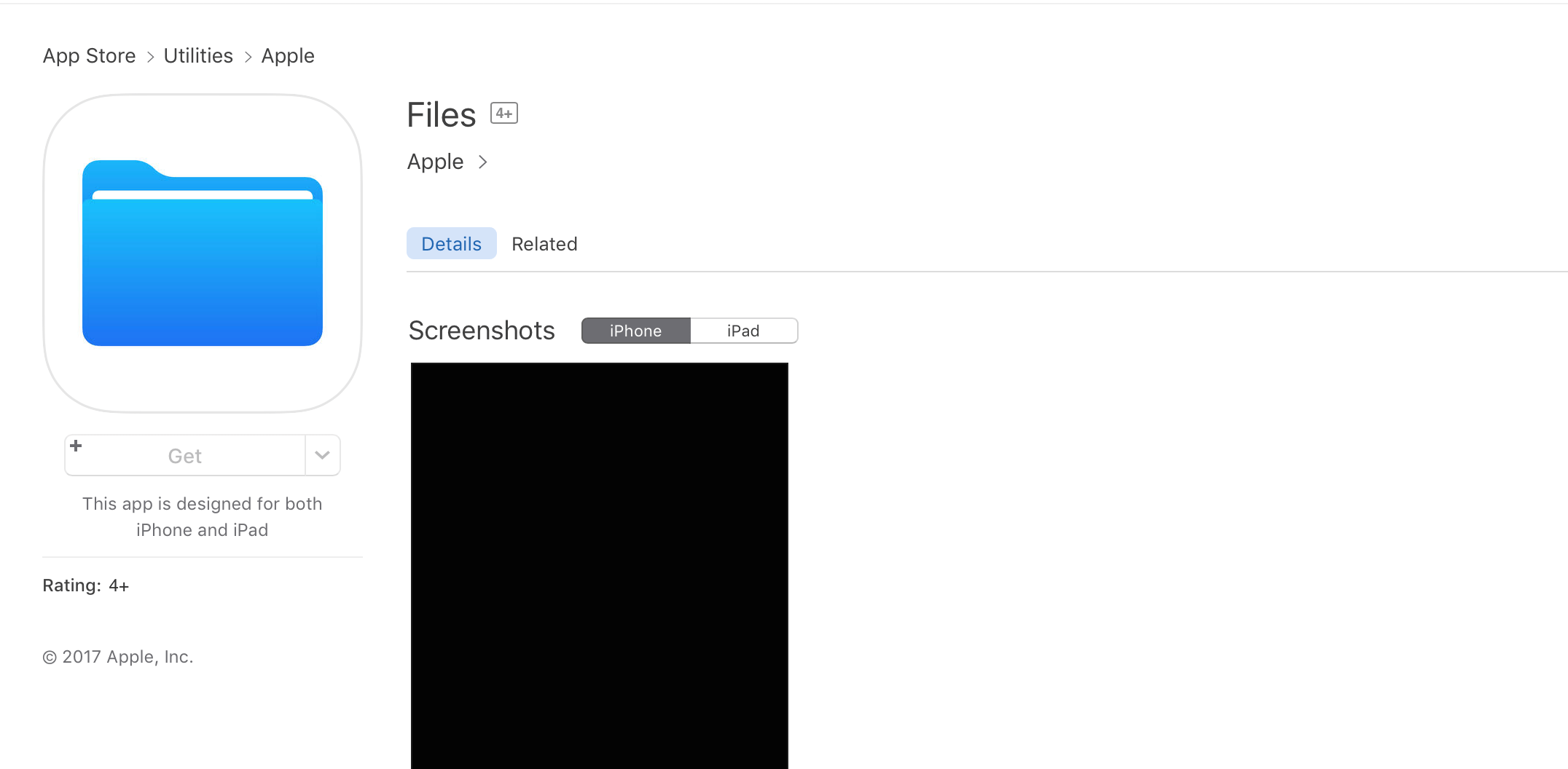
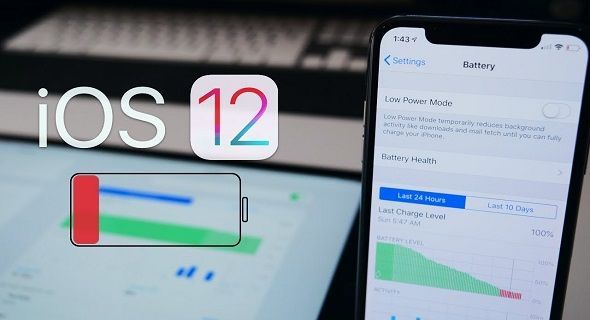
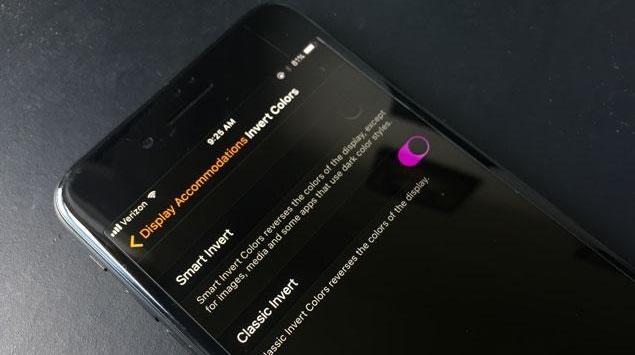


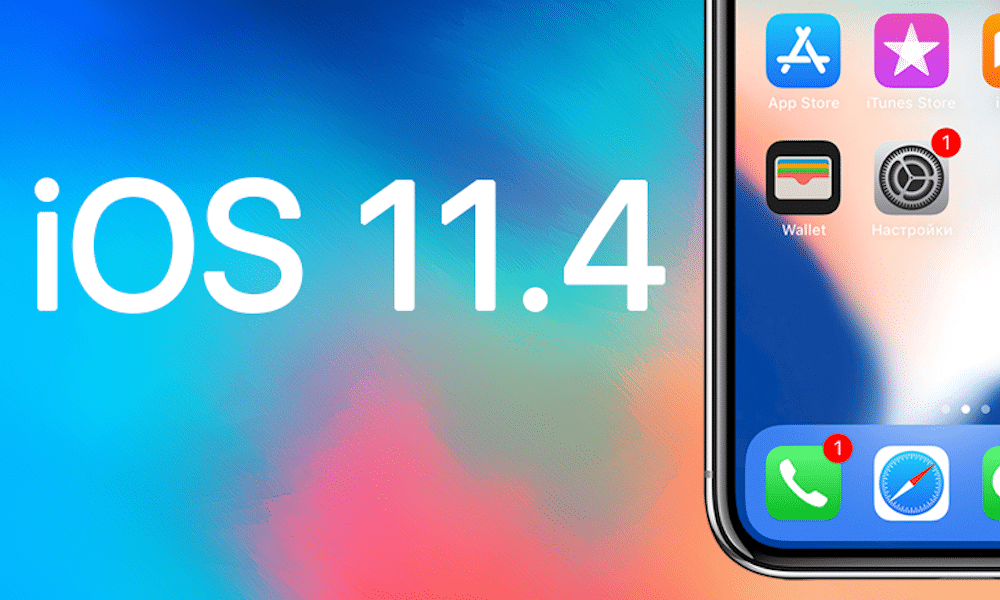

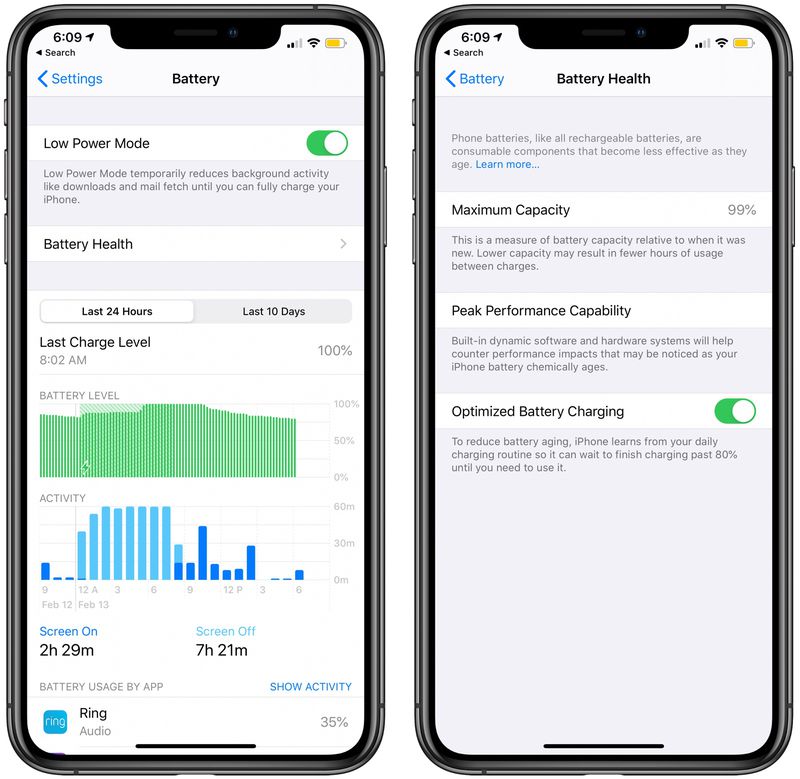 Не отпускайте кнопку, если вы видите логотип Apple, так как вам потребуется загрузить телефон в режиме восстановления.
Не отпускайте кнопку, если вы видите логотип Apple, так как вам потребуется загрузить телефон в режиме восстановления. Закройте все запущенные приложения или обновите все приложения
Закройте все запущенные приложения или обновите все приложения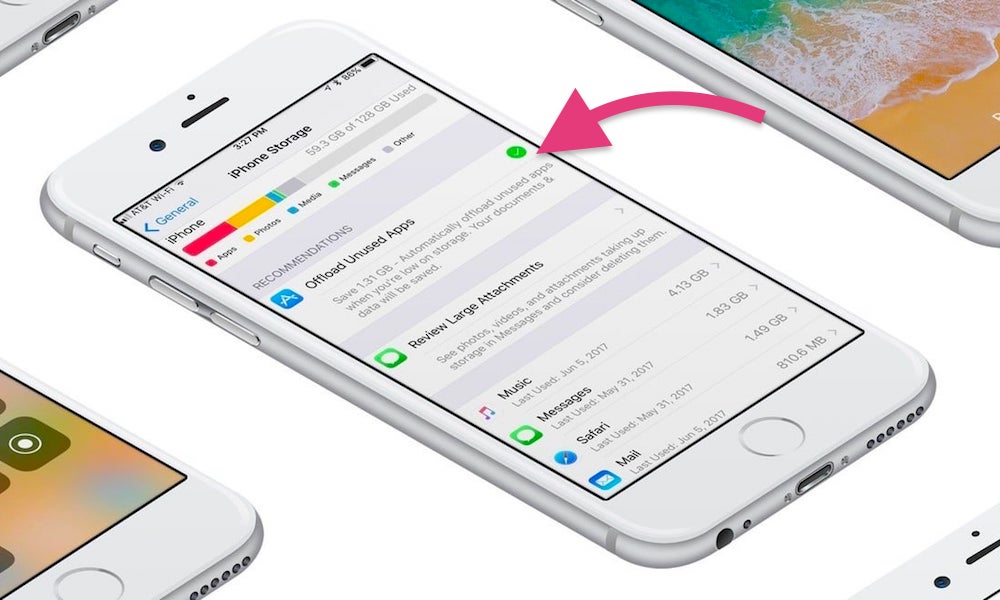 Если он работает с ненормальными показателями, возможно, вам необходимо заменить аккумулятор.
Если он работает с ненормальными показателями, возможно, вам необходимо заменить аккумулятор. Отмените все те песни, которые «сидят и крутятся, чтобы их скачать».
Отмените все те песни, которые «сидят и крутятся, чтобы их скачать». Загрузка прошивки может занять несколько раз в зависимости от размера и вашего интернет-соединения, наберитесь терпения.
Загрузка прошивки может занять несколько раз в зависимости от размера и вашего интернет-соединения, наберитесь терпения.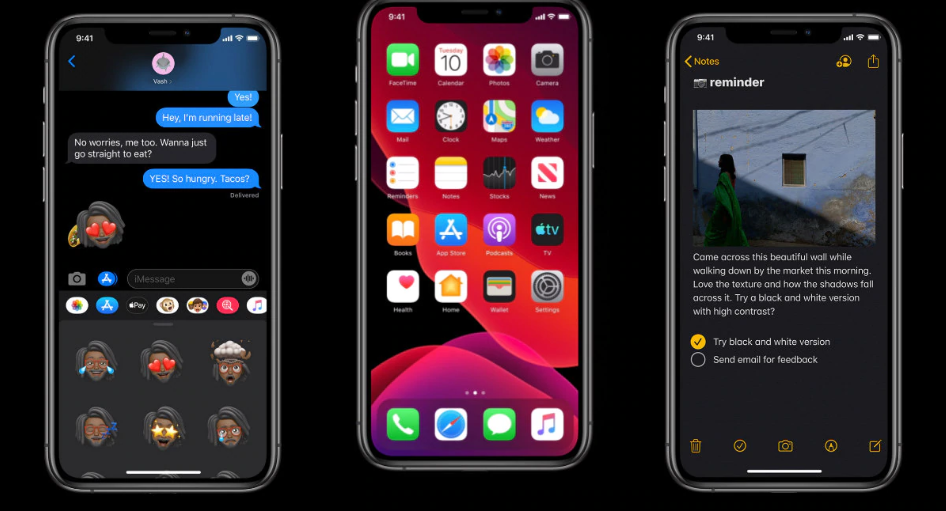
 Вы можете узнать больше о них прямо здесь.
Вы можете узнать больше о них прямо здесь.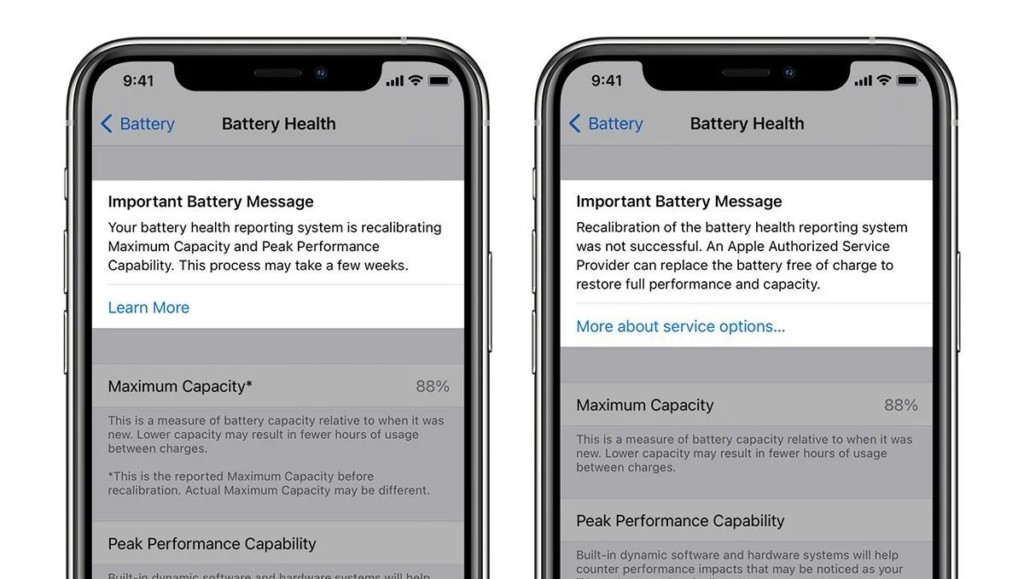 Вы можете узнать больше об изменении на веб-сайте Apple.
Вы можете узнать больше об изменении на веб-сайте Apple.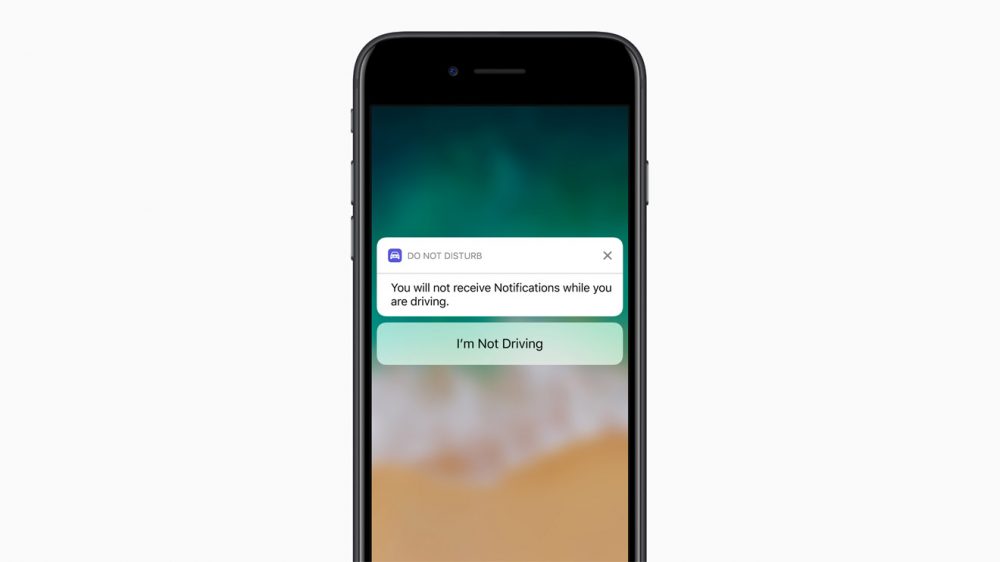 2, вы также получите исправление безопасности с обновлением. Вы можете узнать больше об этом прямо здесь.
2, вы также получите исправление безопасности с обновлением. Вы можете узнать больше об этом прямо здесь. Запросы к Siri теперь обрабатываются на самом устройстве с помощью Neural Engine. Это делает его более безопасным.
Запросы к Siri теперь обрабатываются на самом устройстве с помощью Neural Engine. Это делает его более безопасным.